Page 1
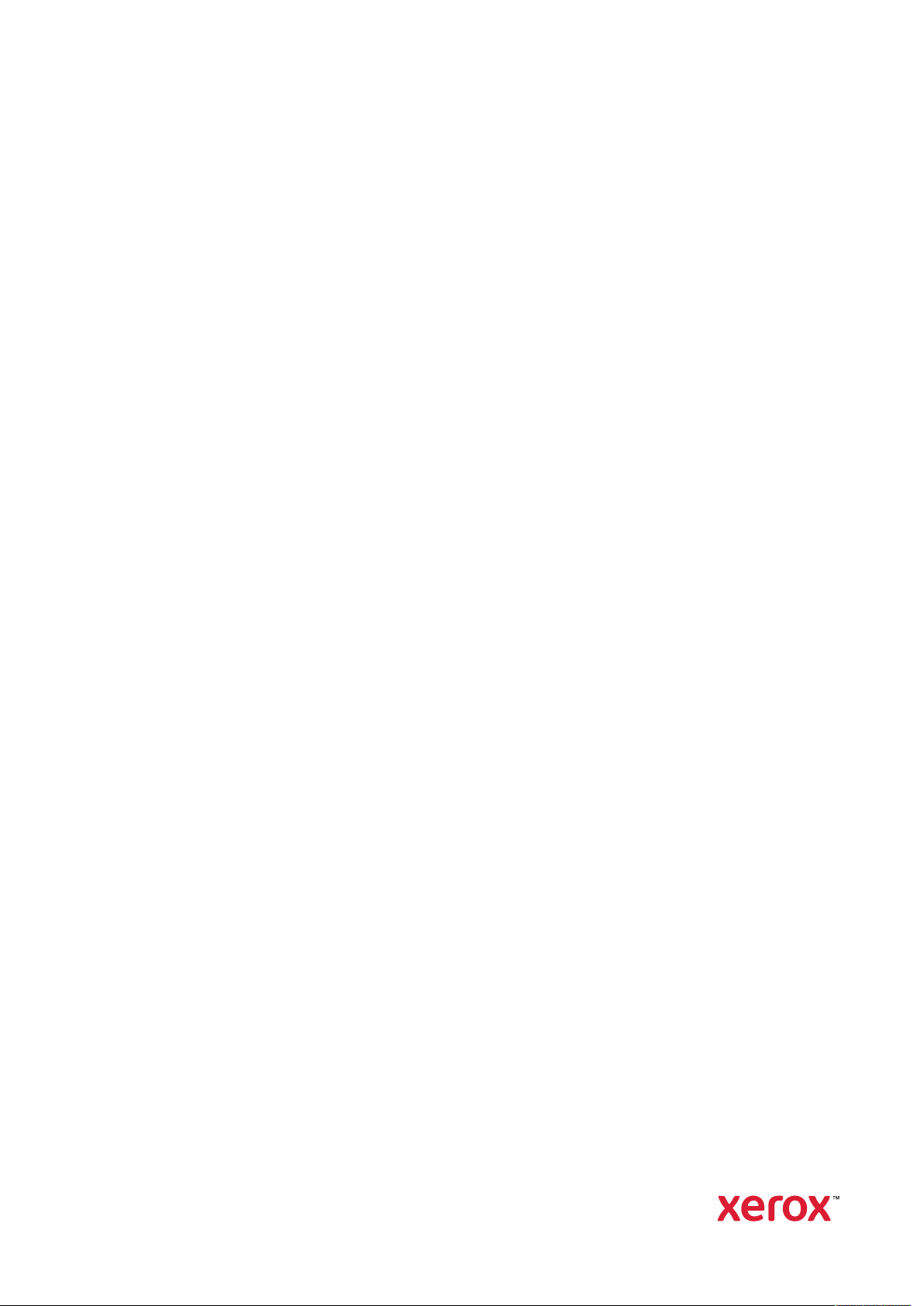
Versión 16.0.3.0
Diciembre de 2020
702P08480
Xerox
®
FreeFlow
Guía del usuario
®
VI Design Pro
Page 2
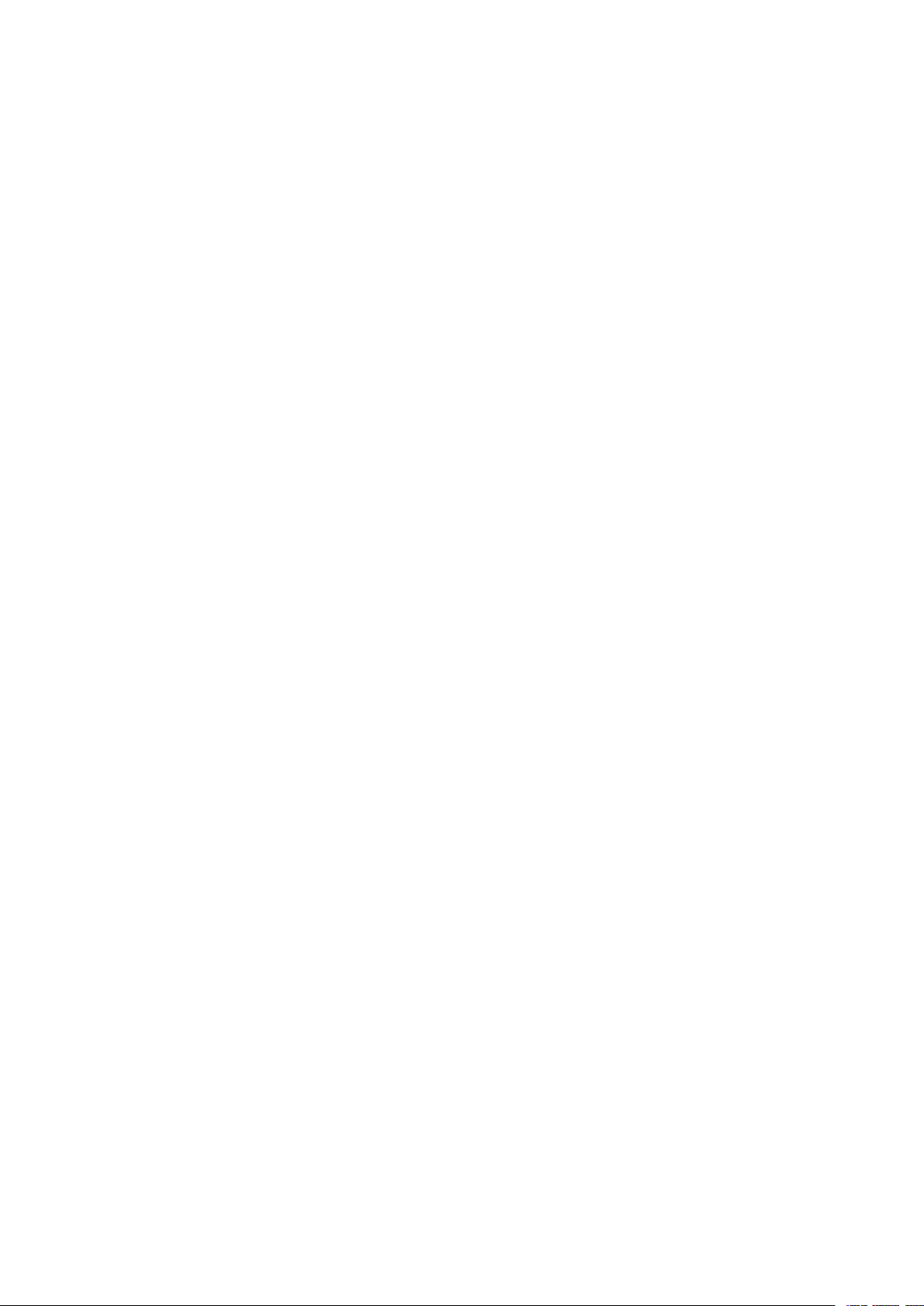
© 2020 Xerox Corporation. Reservados todos los derechos. Xerox®y Xerox con la marca figurativa®, FreeFlow®,
FreeFlow Makeready
®
, FreeFlow Output Manager®, FreeFlow Process Manager®, VIPP®y GlossMark®son mar-
cas registradas de Xerox Corporation en los Estados Unidos y/o en otros países.
También se reconocen las siguientes marcas comerciales de otras empresas:
Adobe PDFL - Adobe PDF Library Copyright © 1987-2020 Adobe Systems Incorporated.
®
Adobe
bReady
, el logotipo de Adobe, Acrobat®, el logotipo de Acrobat, Acrobat Reader®, Distiller®, Adobe PDF Jo-
™
, InDesign®, PostScript®, y el logotipo de PostScript son marcas comerciales registradas de Adobe
Systems Incorporated en los Estados Unidos y/o otros países. Todas las instancias del nombre PostScript que
aparecen en el texto hacen referencia al lenguaje PostScript según lo define Adobe Systems Incorporated, a menos que se indique lo contrario. El nombre PostScript se usa como marca comercial de producto para la implementación en Adobe Systems del intérprete de lenguaje PostScript y otros productos de Adobe. Copyright 1987-2020
Adobe Systems Incorporated y sus licenciatarios. Reservados todos los derechos. Incluye las bibliotecas PDF de
®
Adobe
Intel
y la tecnología Adobe Normalizer.
®
, Pentium®, Centrino®y Xeon®son marcas comerciales registradas de Intel Corporation. Intel Core™Duo es
una marca comercial de Intel Corporation.
Intelligent Mail
Macintosh
®
es una marca comercial registrada de United States Postal Service.
®
, Mac®y Mac OS®son marcas comerciales registradas de Apple, Inc., registradas en los Estados Unidos y en otros países. Los elementos de la Documentación técnica para el usuario de Apple se utilizan con permiso de Apple, Inc.
®
Novell
Oracle
PANTONE
rechos. QR Code
TIFF
y NetWare®son marcas comerciales registradas de Novell, Inc. en los Estados Unidos y en otros países.
®
es una marca comercial registrada de Oracle Corporation Redwood City, California.
™
y otras marcas comerciales de Pantone Inc. son propiedad de Pantone Inc. Reservados todos los de-
™
es una marca comercial de Denso Wave Incorporated en Japón y/u otros países.
®
es una marca comercial registrada de Aldus Corporation.
Graphics Interchange Format© es propiedad intelectual de CompuServe Incorporated. GIFSM es una marca de
servicio de CompuServe Incorporated.
®
Windows
plorer son marcas comerciales de Microsoft Corporation; Microsoft
, Windows®10, Windows Server®2012, Windows Server®2016, Windows Server®2019 e Internet Ex-
®
y MS-DOS®son marcas comerciales registra-
das de Microsoft Corporation.
Todos los otros nombres de productos y servicios mencionados en esta publicación son marcas comerciales o
marcas comerciales registradas de sus respectivas empresas. Se usan en esta publicación en beneficio de esas
empresas y no cumplen la función de demostrar respaldo u otro tipo de afiliación con la publicación.
Las empresas, nombres y datos usados en los ejemplos son ficticios, a menos que se indique lo contrario.
Si bien este material se ha preparado con gran cuidado, Xerox Corporation no acepta ningún tipo de responsabilidad como consecuencia de inexactitudes u omisiones.
Este documento se modifica periódicamente. Las modificaciones, inexactitudes técnicas y errores tipográficos se
corregirán en ediciones subsiguientes.
Producido en los Estados Unidos de América.
Page 3
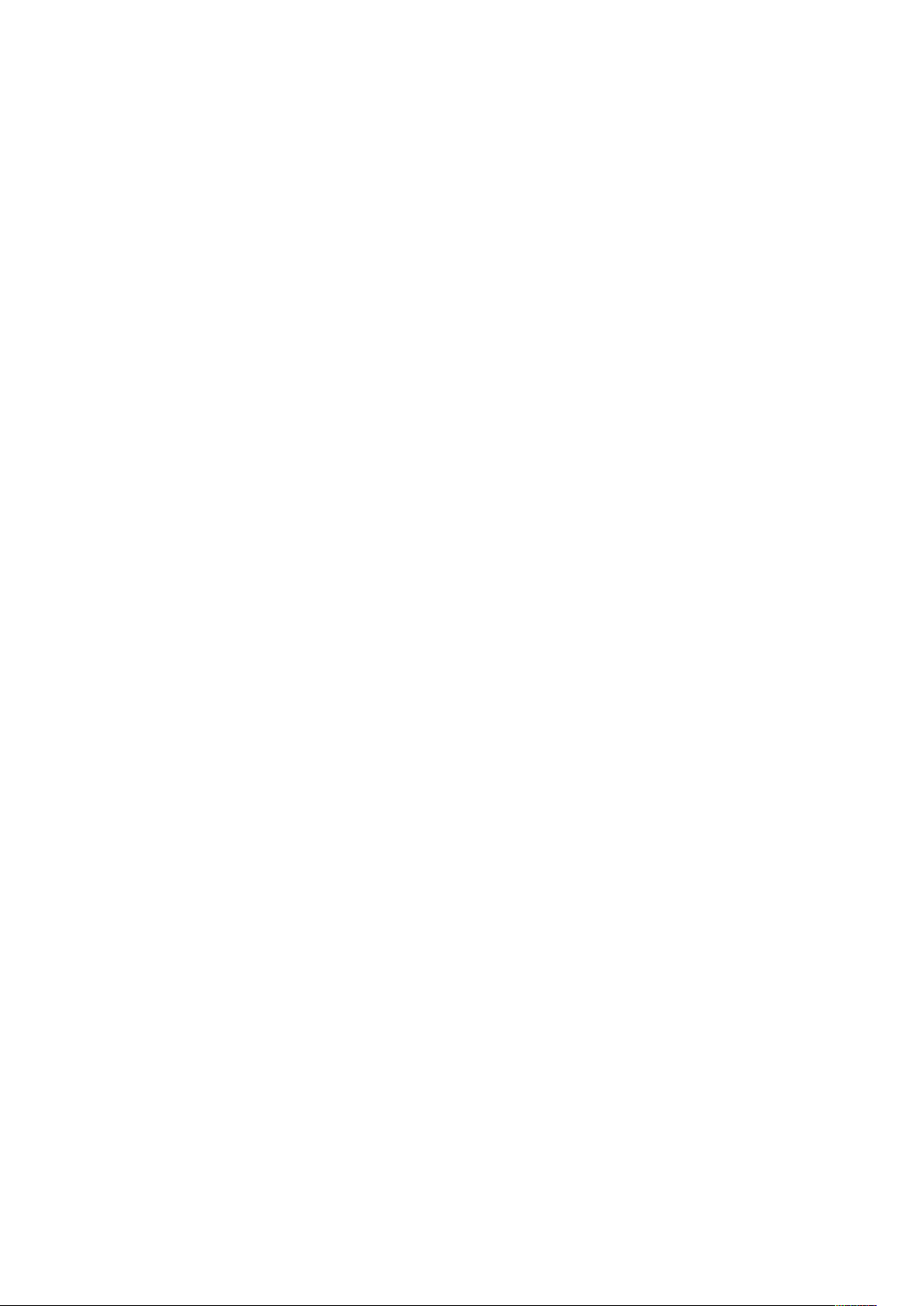
Tabla de contenido
1 Instalación de FreeFlow VI Design Pro ........................................................................... 9
Introducción .................................................................................................................... 10
Descarga del programa .............................................................................................. 10
Descarga de fuentes de Impresión especializada y códigos de barras ......................... 10
Requisitos del sistema ...................................................................................................... 11
Impresión de prueba ........................................................................................................ 12
Actualización de la información........................................................................................ 13
Instalación de VI Design Pro ............................................................................................ 14
Requisitos para obtener la licencia.................................................................................... 15
Uso de la opción Cargar licencia................................................................................. 17
Uso de la opción Clave de activación.......................................................................... 17
Desinstalación de FreeFlow VI Design Pro......................................................................... 19
Agregar fuentes PostScript ............................................................................................... 20
Personalización .......................................................................................................... 21
Espaciado .................................................................................................................. 21
2 Descripción general del programa.................................................................................23
Foro de clientes de VI Suite .............................................................................................. 25
Uso de VI Design Pro........................................................................................................ 26
Uso de fuentes ................................................................................................................. 28
Usar fuentes de múltiples bytes.................................................................................. 28
Datos del trabajo y rendimiento ....................................................................................... 30
Conciliación y restricciones de elementos gráficos ............................................................ 31
Recuperación de bloqueo ................................................................................................. 32
3 Interfaz gráfica de usuario de VI Design Pro ..............................................................33
Título, menú y barras de herramientas.............................................................................. 35
Barra de título............................................................................................................ 35
Indicador de actividad ............................................................................................... 35
Barra de menús.......................................................................................................... 35
Menú Editar ............................................................................................................... 47
Ver menú ................................................................................................................... 49
Menú Depurar............................................................................................................ 49
Menú Ayuda .............................................................................................................. 51
Barras de herramientas principales............................................................................. 51
Sección Origen de entrada................................................................................................ 59
Sección Bloc de notas de recursos..................................................................................... 60
Pestaña Proyecto........................................................................................................ 60
Pestañas JDT.............................................................................................................. 64
Pestañas DBM............................................................................................................ 64
Pestañas de segmentos .............................................................................................. 64
Pestañas Formulario................................................................................................... 64
Pestaña de imágenes ................................................................................................. 65
Xerox®FreeFlow®VI Design Pro
Guía del usuario
3
Page 4
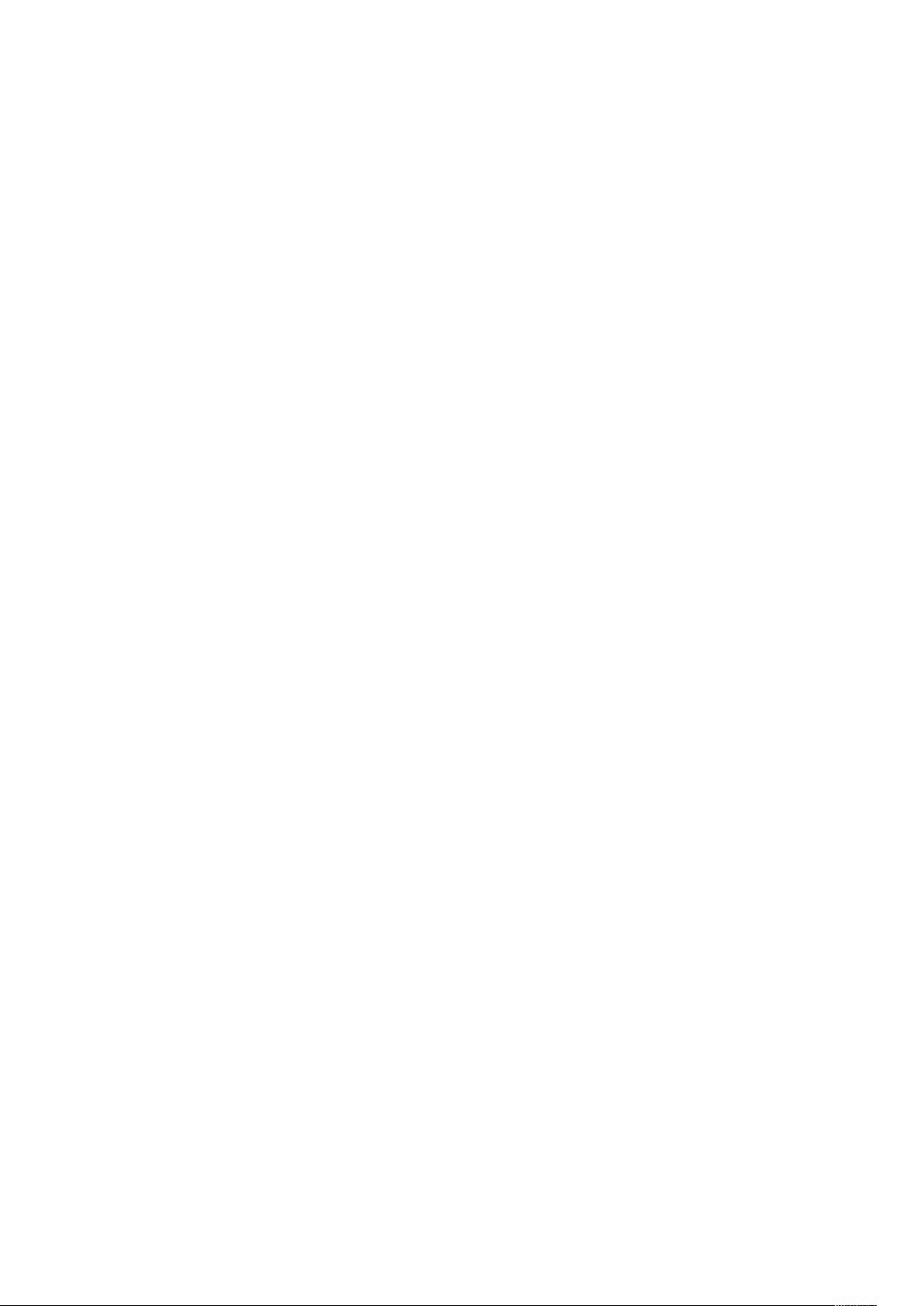
Tabla de contenido
Pestañas XJT .............................................................................................................. 65
Sección Sesión de depuración........................................................................................... 66
Sección Representación gráfica ........................................................................................ 68
Funciones del ratón en Representación gráfica ........................................................... 69
Botones y cuadros de lista de la barra de herramientas de Representación
gráfica ....................................................................................................................... 70
Sección Recursos de salida................................................................................................ 76
Barra de estado................................................................................................................ 77
Modos de funcionamiento de edición............................................................................... 78
Modo Editor de texto ................................................................................................. 78
Modo de editor gráfico............................................................................................... 78
Modo Smart Editor ..................................................................................................... 79
Aspectos relativos a la sintaxis y el formato...................................................................... 80
Teclas de control y de función........................................................................................... 81
Uso de Smart Editor......................................................................................................... 84
Menú Smart Editor ..................................................................................................... 84
Control básico de comandos y menús......................................................................... 86
Opciones variables del botón derecho del ratón.......................................................... 86
Uso del menú de botón derecho del ratón del elemento ................................................... 92
Propiedades (elemento) ............................................................................................. 92
Origen de la vista ....................................................................................................... 93
Gestión de errores ............................................................................................................ 95
4 Creación o modificación de aplicaciones.....................................................................97
Arranque en frío de VIPP®................................................................................................ 98
Descripción general del Asistente de VI Design Pro......................................................... 100
Ventanas de asistentes de proyectos VI.......................................................................... 103
Descripción de campos de un nuevo proyecto VI ...................................................... 103
Descripción de campos de atributos opcionales del proyecto.................................... 104
Crear un proyecto VI desde una aplicación VIPP
Entradas de propiedades de recursos........................................................................ 108
Crear un recurso de formulario ....................................................................................... 109
Descripción de campos del Asistente de recurso de formulario.................................. 109
Crear un proyecto de modo de base de datos................................................................. 116
Descripción de campos iniciales del Asistente del modo de base de datos................. 116
Archivo de datos de muestra .................................................................................... 122
Generar un archivo de datos de muestra......................................................................... 123
Adquirir datos de muestra de un archivo......................................................................... 127
Adquirir datos de muestra de una base de datos ............................................................ 133
Formato de datos de salida............................................................................................ 148
Creación de un proyecto de modo de línea ..................................................................... 151
Generar un archivo de datos de muestra .................................................................. 159
Adquirir datos de muestra de un archivo................................................................... 162
Uso del Asistente clásico ................................................................................................ 166
Usar el asistente clásico para crear plantillas de recurso de formulario...................... 167
Usar el asistente clásico para crear trabajos de modo de base de datos.................... 169
Usar el asistente clásico para crear aplicaciones de modo de línea............................ 178
®
existente ........................................... 108
4
Xerox®FreeFlow®VI Design Pro
Guía del usuario
Page 5
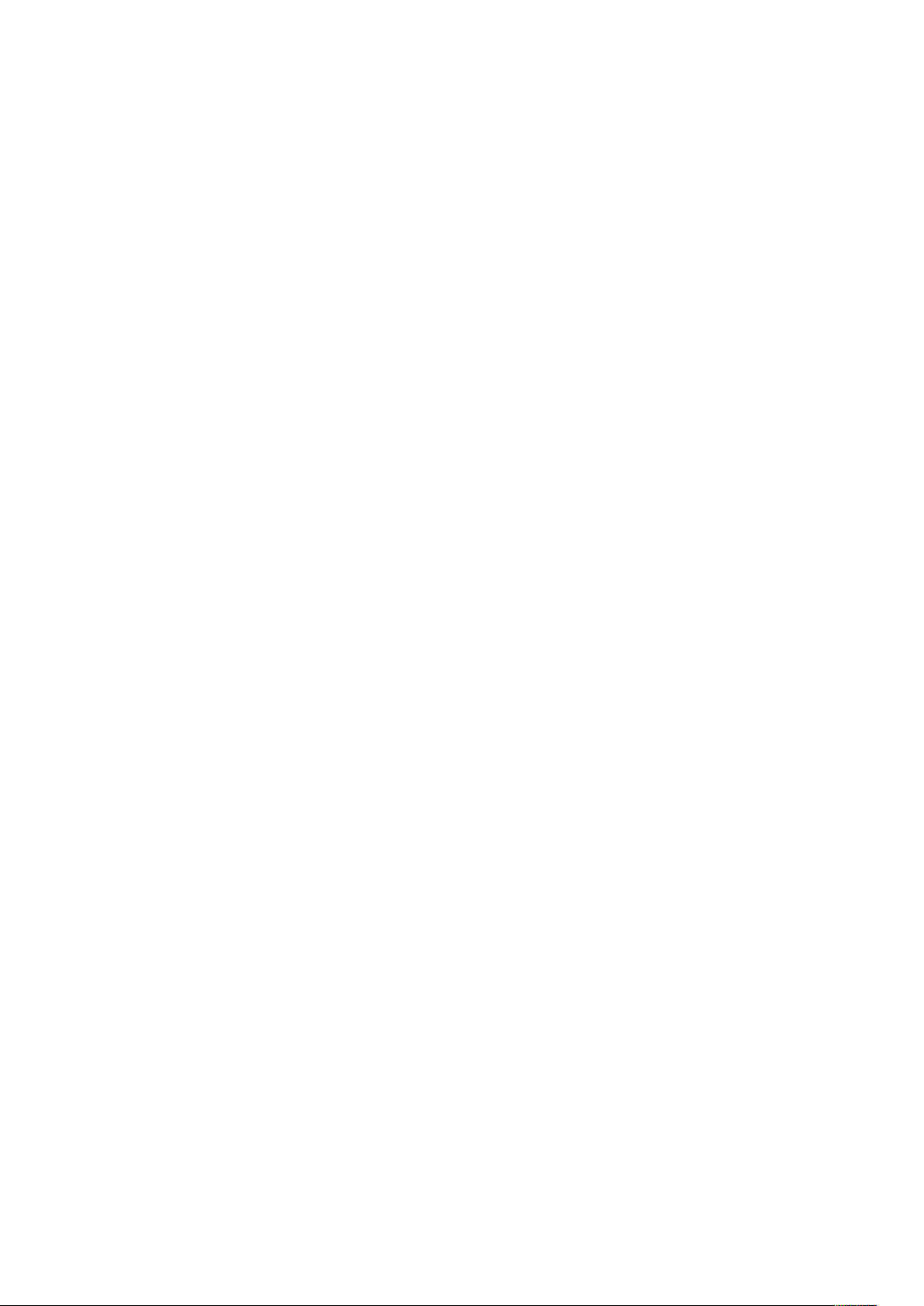
Tabla de contenido
5 Smart Editor .................................................................................................................... 185
Cuadros de diálogo de comandos................................................................................... 186
Fuentes, colores y variables ............................................................................................ 187
Fuente del índice...................................................................................................... 187
Índice de espaciado de fuentes ................................................................................ 188
Color del índice......................................................................................................... 190
Clave de BATde índice.............................................................................................. 191
Espaciado de línea de índice..................................................................................... 192
Índice secundario/superíndice .................................................................................. 193
Alinear índice ........................................................................................................... 193
Configurar la definición del color .............................................................................. 194
Configurar la definición de GEP ................................................................................ 196
Definir el diseño ....................................................................................................... 197
Definir el diseño ....................................................................................................... 200
Configurar fuentes ................................................................................................... 201
Configurar espaciado de fuentes.............................................................................. 202
Configurar el color de texto ...................................................................................... 204
Configurar el atributo del fondo del texto ................................................................. 205
Configurar subíndice/superíndice.............................................................................. 205
Establecer variable ................................................................................................... 206
Almacenar variable .................................................................................................. 206
Guardar contexto actual........................................................................................... 207
Restablecer el contexto actual.................................................................................. 207
Configurar fecha ...................................................................................................... 208
Diseño de página ........................................................................................................... 209
Configurar unidades................................................................................................. 209
Configurar las coordenadas de origen....................................................................... 210
Configurar Max Forms/BackForms ............................................................................ 210
Configurar Form/BackForm....................................................................................... 211
Desplazar origen de la página .................................................................................. 212
Desplazar origen del formulario................................................................................ 213
OneUp/TwoUpPrinting............................................................................................. 214
Configurar definiciones de página............................................................................ 214
Configurar el tamaño de página............................................................................... 215
Establecer la orientación de la página ...................................................................... 216
Configurar márgenes de página ............................................................................... 216
Configurar marco de página..................................................................................... 217
Configurar cuadrícula de la página ........................................................................... 218
Configurar la numeración de la página..................................................................... 218
Configurar el incremento de LineFeed....................................................................... 221
Configurar el valor de LineSpacing............................................................................ 221
Configurar el espaciado de la ficha........................................................................... 221
Configurar posiciones de tabulación......................................................................... 222
Configurar las líneas intermitentes ........................................................................... 223
Configurar la anchura de la columna ........................................................................ 224
Configurar el control de elemento secundario/primario............................................. 225
Configurar el modo de tramas vinculadas................................................................. 226
Ir a la trama siguiente.............................................................................................. 227
Ir al marco especificado ........................................................................................... 227
Inicializar el código OMR para el servicio de envío .................................................... 228
Marca de página ............................................................................................................ 230
Insertar imagen ....................................................................................................... 230
Xerox®FreeFlow®VI Design Pro
Guía del usuario
5
Page 6
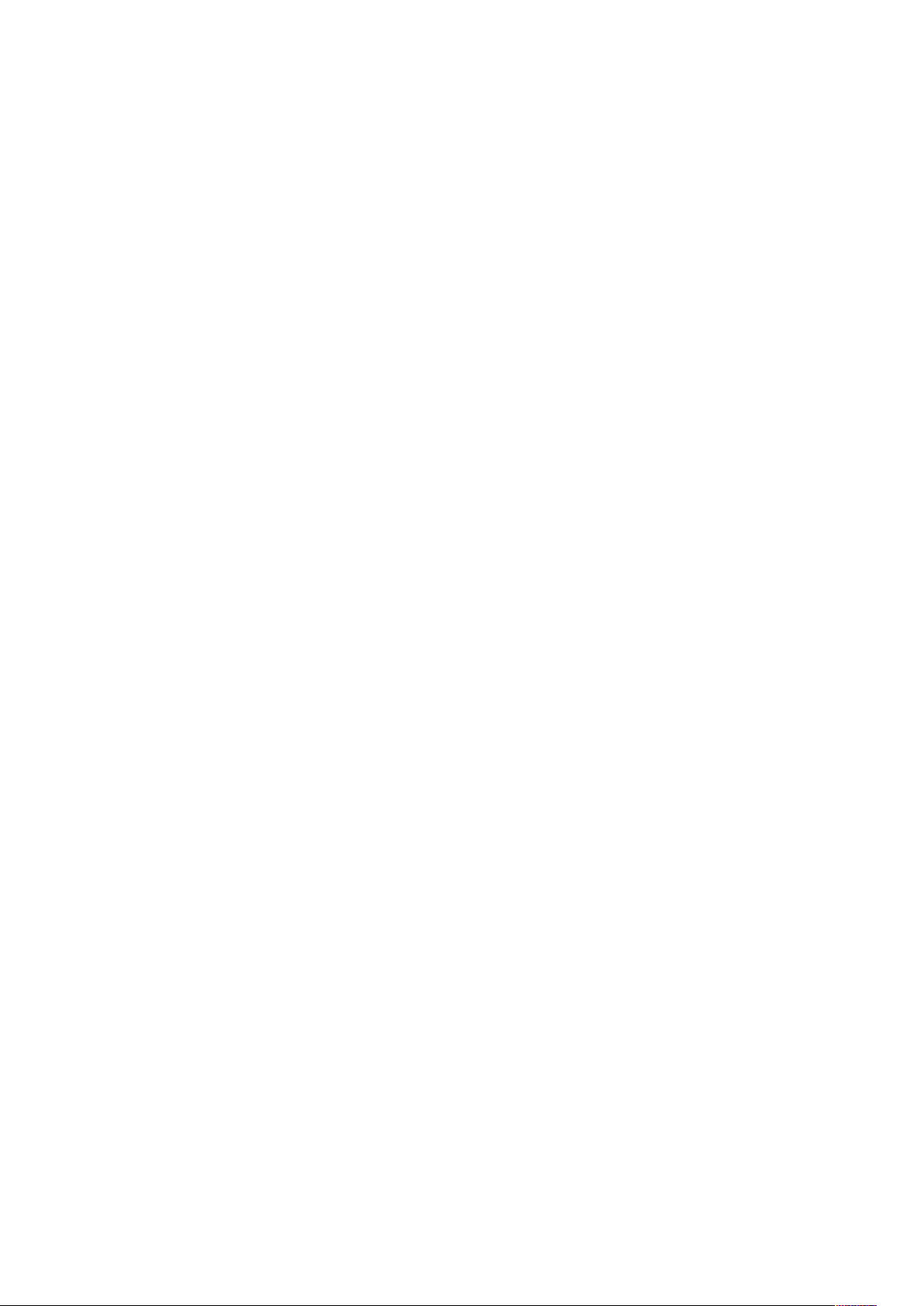
Tabla de contenido
Insertar segmento.................................................................................................... 232
Insertar texto........................................................................................................... 238
Insertar texto en la ruta ........................................................................................... 245
Insertar texto distorsionado ..................................................................................... 247
Insertar tabla........................................................................................................... 249
Insertar fila de la tabla............................................................................................. 251
Insertar pantógrafo vacío......................................................................................... 254
Trazar círculo/cuadro/elipse...................................................................................... 256
Dibujar polígono ...................................................................................................... 258
Dibujar diagramas DDG (barra/curva/circular/pareto/radar) ..................................... 260
Trazar la ruta............................................................................................................ 264
Dibujar ruta (esquinas redondeadas)........................................................................ 267
Trazar código de barras PDF417............................................................................... 269
Trazar código de barras MaxiCode............................................................................ 273
Trazar código de barras DataMatrix.......................................................................... 275
Dibujar código de barras Aztec................................................................................. 278
Trazar código de barras CódigoQR............................................................................ 280
Trazar código de barras USPS de 4 estados............................................................... 283
Trazar código de barras numérico lineal.................................................................... 285
Rellenar cuadrícula OMR........................................................................................... 287
Trazar las marcas de corte ........................................................................................ 289
Configurar parámetros (DDG, FILLOMR, Format...) .................................................... 290
Mover posición X y Y ................................................................................................ 313
Establecer sangría (para SHP)................................................................................... 314
Configurar el modo de posición absoluta.................................................................. 315
Cancelar la zona de recorte ...................................................................................... 315
Guardar la posición de impresión secundaria............................................................ 315
®
Insertar RUN (VIPP
o PostScript)............................................................................ 315
Insertar RUNDD (documentos descompuestos) ........................................................ 316
Insertar RUNTIF (TIFF de varias páginas)................................................................. 317
Configurar la opción Ignorar BadTiffs....................................................................... 318
Configurar la opción Modo inverso ........................................................................... 319
Configurar la opción de orientación de TIFF ............................................................. 319
Elementos de RPE........................................................................................................... 321
Nueva definición de Prefijo RPE................................................................................ 321
Nueva definición de criterios de página (PCD) .......................................................... 321
Definición de criterios de nuevos registros (RCD) ...................................................... 323
Nuevo comando GETFIELD ...................................................................................... 325
Nuevo grupo de BEGINRPE, FROMLINE o RPEKEY..................................................... 327
Control del dispositivo de salida...................................................................................... 332
Configurar los requisitos del material de impresión................................................... 332
Configurar la resolución de salida ............................................................................. 334
Marca de final de ejecución...................................................................................... 334
Marca de fin de juego .............................................................................................. 334
Iniciar un folleto....................................................................................................... 334
Final de un folleto .................................................................................................... 335
Definir el intervalo de folleto que se desea imprimir.................................................. 335
Definir el intervalo de páginas que desea imprimir ................................................... 335
Configurar la opción a dos caras............................................................................... 336
Configurar opciones de acabado .............................................................................. 336
Configurar opciones de grapas ................................................................................. 340
Configurar la opción de desplazamiento................................................................... 340
Configurar opción de desplazamiento....................................................................... 340
6
Xerox®FreeFlow®VI Design Pro
Guía del usuario
Page 7
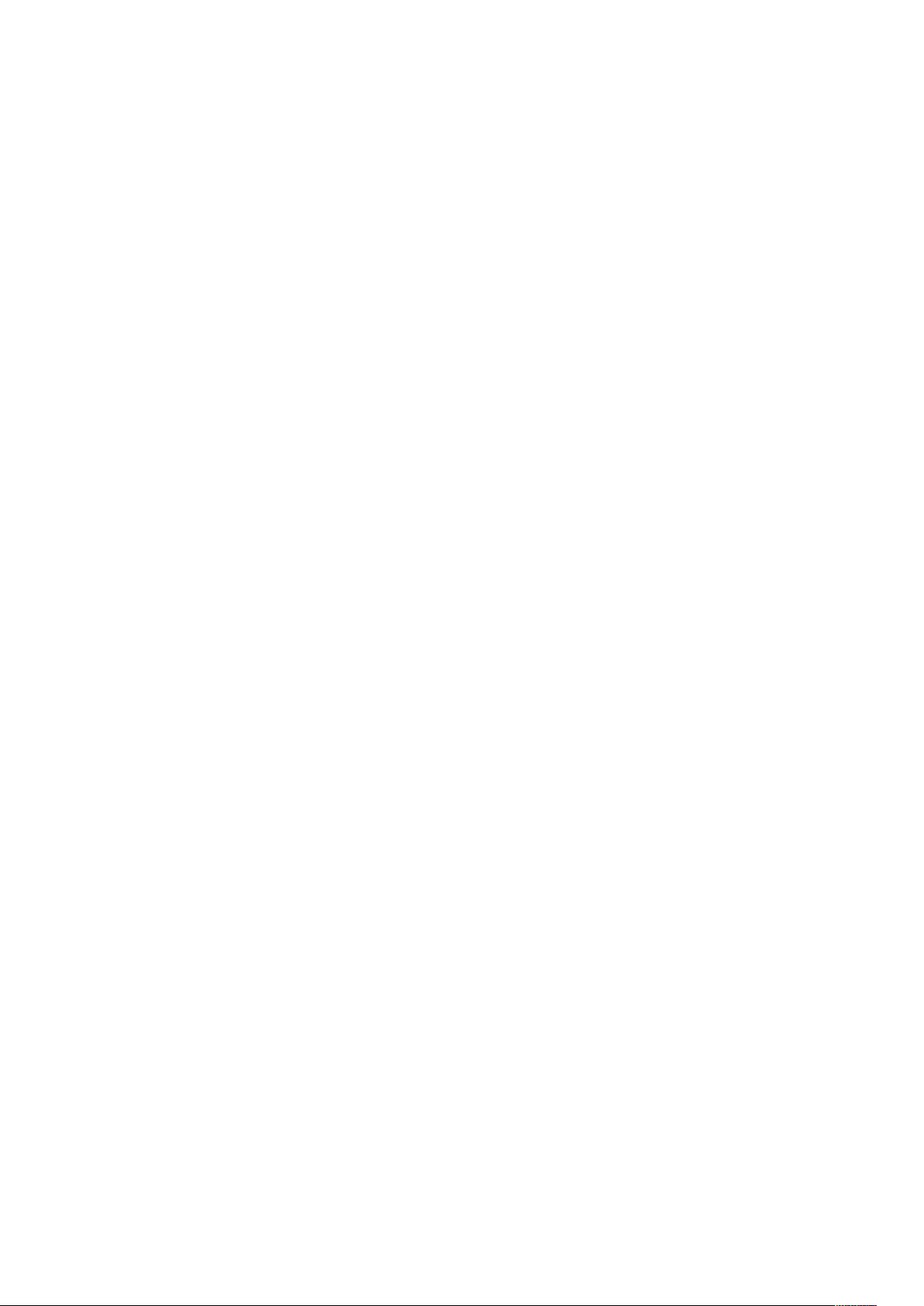
Tabla de contenido
Configurar la opción MSPP ....................................................................................... 341
Configurar opción de enlace..................................................................................... 341
Configurar detalles de grapas................................................................................... 341
Marca de inicio de juego .......................................................................................... 342
Imprimir procesamiento de archivos............................................................................... 343
Inicie el procesamiento de LineMode ....................................................................... 343
Iniciar el procesamiento de DataBaseMode.............................................................. 344
Procesamiento de inicio de modo XML ..................................................................... 344
Configurar archivo de datos...................................................................................... 346
Configurar la lista de distribución ............................................................................. 347
Configurar la ficha de descriptor de trabajo (JDT)..................................................... 347
Insertar un comando ZSORT..................................................................................... 348
Omitir datos LineMode............................................................................................. 349
Configurar el tamaño del búfer de línea.................................................................... 350
Configurar la opción de retroceso de un espacio atrás .............................................. 350
Configurar el separador de campos .......................................................................... 351
Configurar la eliminación de espacios en blanco....................................................... 351
Configurar la eliminación del primer y último carácter.............................................. 352
Configurar activación de OverPrint ........................................................................... 352
Control de cyclecopy ...................................................................................................... 353
Configurar la opción de clasificación ........................................................................ 353
Configurar el número de CycleCopies........................................................................ 353
Configurar CheckPoint.............................................................................................. 354
Insertar repetir......................................................................................................... 354
Control de página........................................................................................................... 355
Configurar salto de página....................................................................................... 355
Omitir la impresión de la página actual .................................................................... 356
Imprimir página actual ............................................................................................ 356
Imprimir página actual, nueva hoja.......................................................................... 356
Imprimir página actual, reverso de la nueva hoja ..................................................... 357
Imprimir página actual, cara anterior de la nueva hoja............................................. 357
Comenzar una nueva pila ......................................................................................... 357
Funciones interactivas de PDF ........................................................................................ 358
Configurar PIF.......................................................................................................... 358
Índice PIF ................................................................................................................ 366
Crear marcador........................................................................................................ 375
Configurar el destino de PDF .................................................................................... 377
Configure el modo de apertura de PDF..................................................................... 379
Configure la información de PDF .............................................................................. 380
Configurar enlace de PDF......................................................................................... 380
Trazar formulario de archivo PDF completable.......................................................... 381
Captura de datos del trabajo.......................................................................................... 388
Listas de colores personalizados ..................................................................................... 389
Cuadro de diálogo de referencia cruzada........................................................................ 392
Xerox®FreeFlow®VI Design Pro
Guía del usuario
7
Page 8
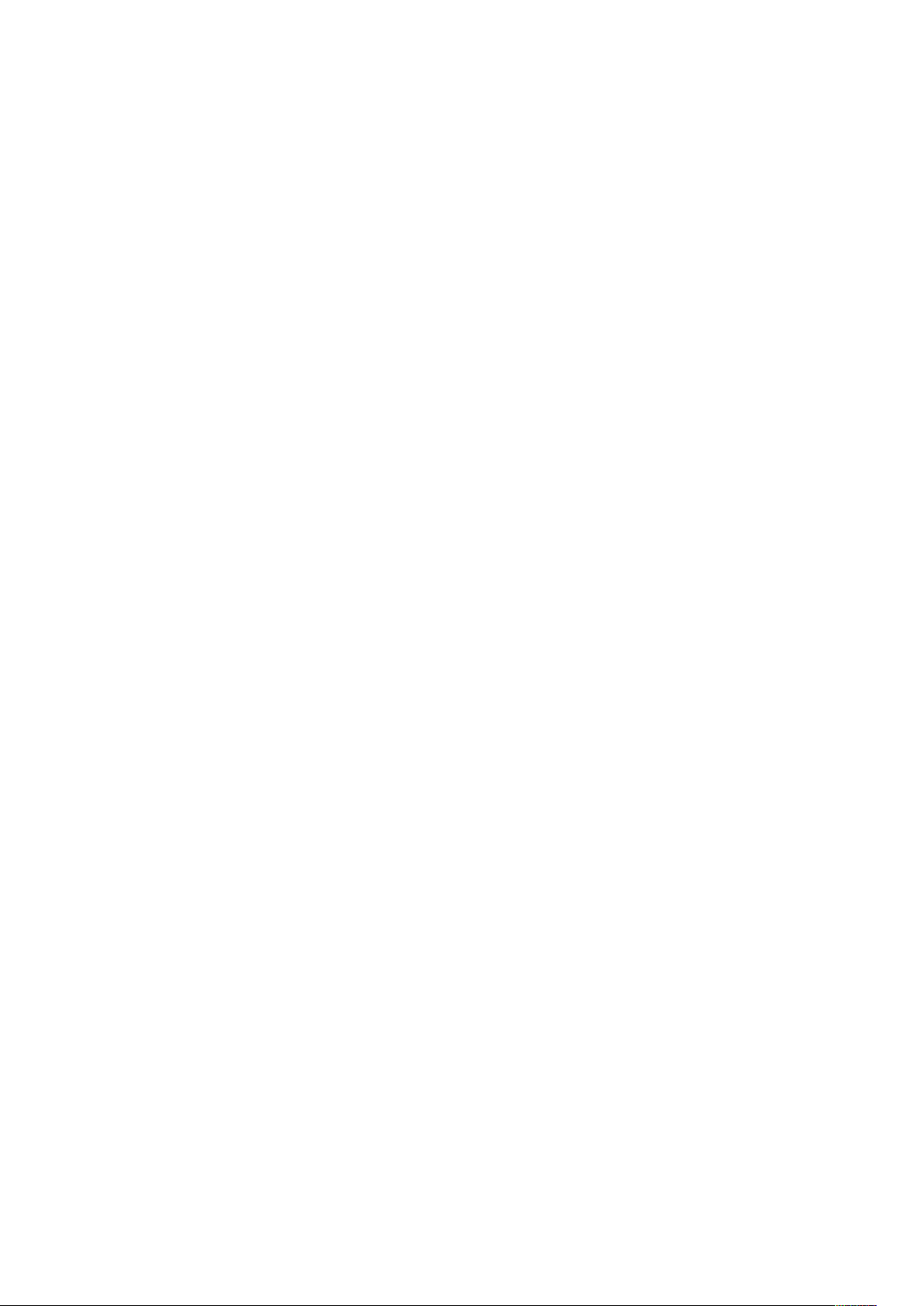
Tabla de contenido
8
Xerox®FreeFlow®VI Design Pro
Guía del usuario
Page 9
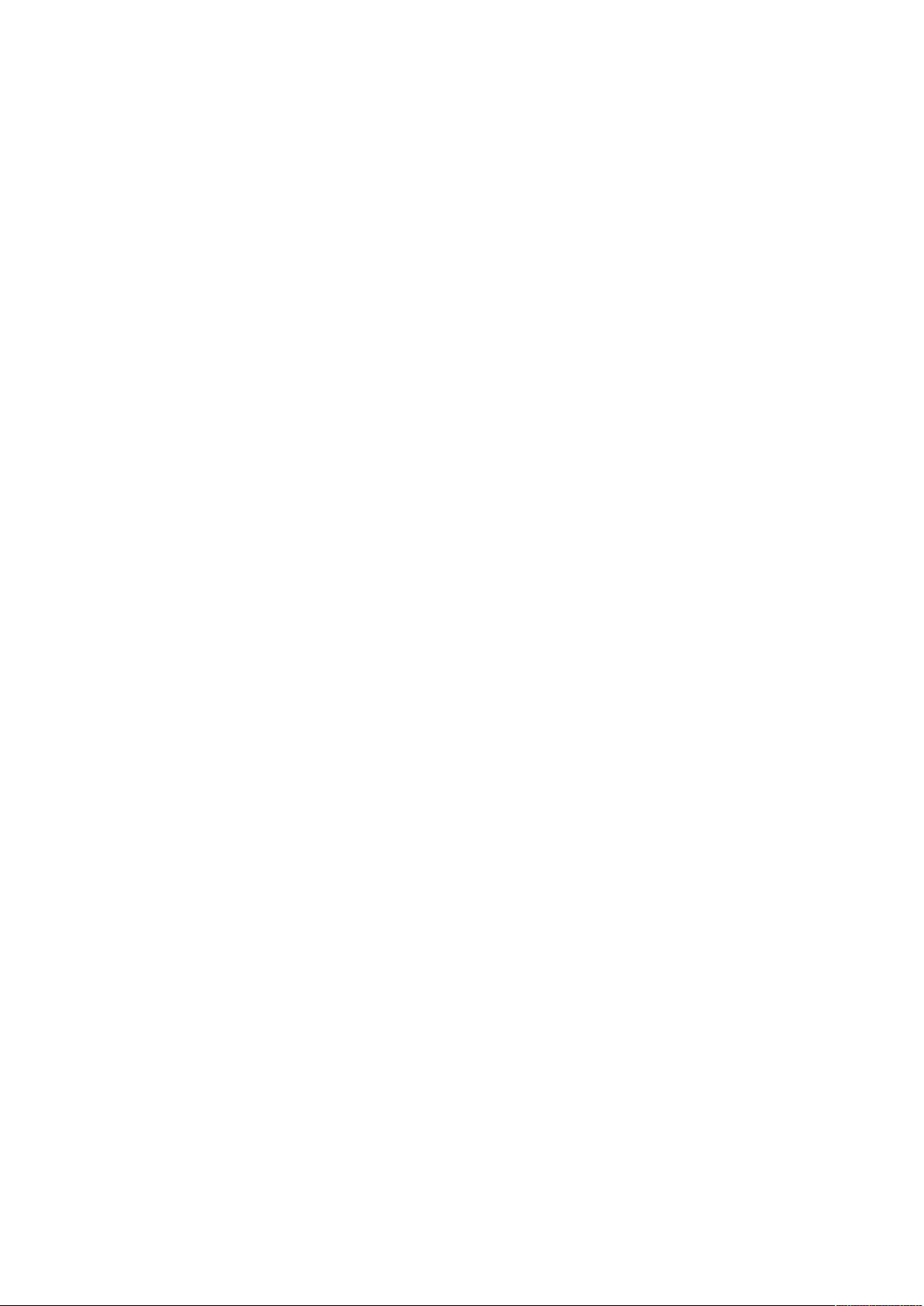
1
Instalación de FreeFlow VI Design Pro
Este capítulo incluye:
• Introducción......................................................................................................................... 10
• Requisitos del sistema .......................................................................................................... 11
• Impresión de prueba ............................................................................................................ 12
• Actualización de la información............................................................................................ 13
• Instalación de VI Design Pro................................................................................................. 14
• Requisitos para obtener la licencia........................................................................................ 15
• Desinstalación de FreeFlow VI Design Pro............................................................................. 19
• Agregar fuentes PostScript ................................................................................................... 20
Instalación de FreeFlow
de VI Design Pro en la estación de trabajo. Puede encontrar información sobre los requisitos de
instalación y licencias, e instrucciones de instalación estas secciones:
• Requisitos del sistema
• Impresión de prueba
• Actualización de la información
• Instalación de VI Design Pro
• Requisitos para obtener la licencia
• Desinstalación de FreeFlow VI Design Pro
• Adición de fuentes PostScript
Copia de seguridad del archivo
Al actualizar o desinstalar este software, asegúrese de realizar una copia de seguridad de los
archivos personalizados que quizá necesite posteriormente.
Compatibilidad con máquinas virtuales
Puede instalar VI Design Pro en una máquina virtual con una dirección MAC única. Sin embargo, no se proporciona asistencia en entornos de VM.
Actualizaciones como instaladores completos
Puede instalar cualquier actualización de FreeFlow VI Suite 16.0.3.0 sobre cualquier versión anterior de FreeFlow VI Suite. La instalación de los componentes de VI Suite requiere privilegios
de administrador.
®
VI Design Pro ofrece la información necesaria para instalar el software
Paro de productos activos antes de instalar actualizaciones
Cualquier producto activo, como los servicios de FreeFlow VI eCompose o VI eCompose, debe
detenerse antes de instalar actualizaciones.
Xerox®FreeFlow®VI Design Pro
Guía del usuario
9
Page 10
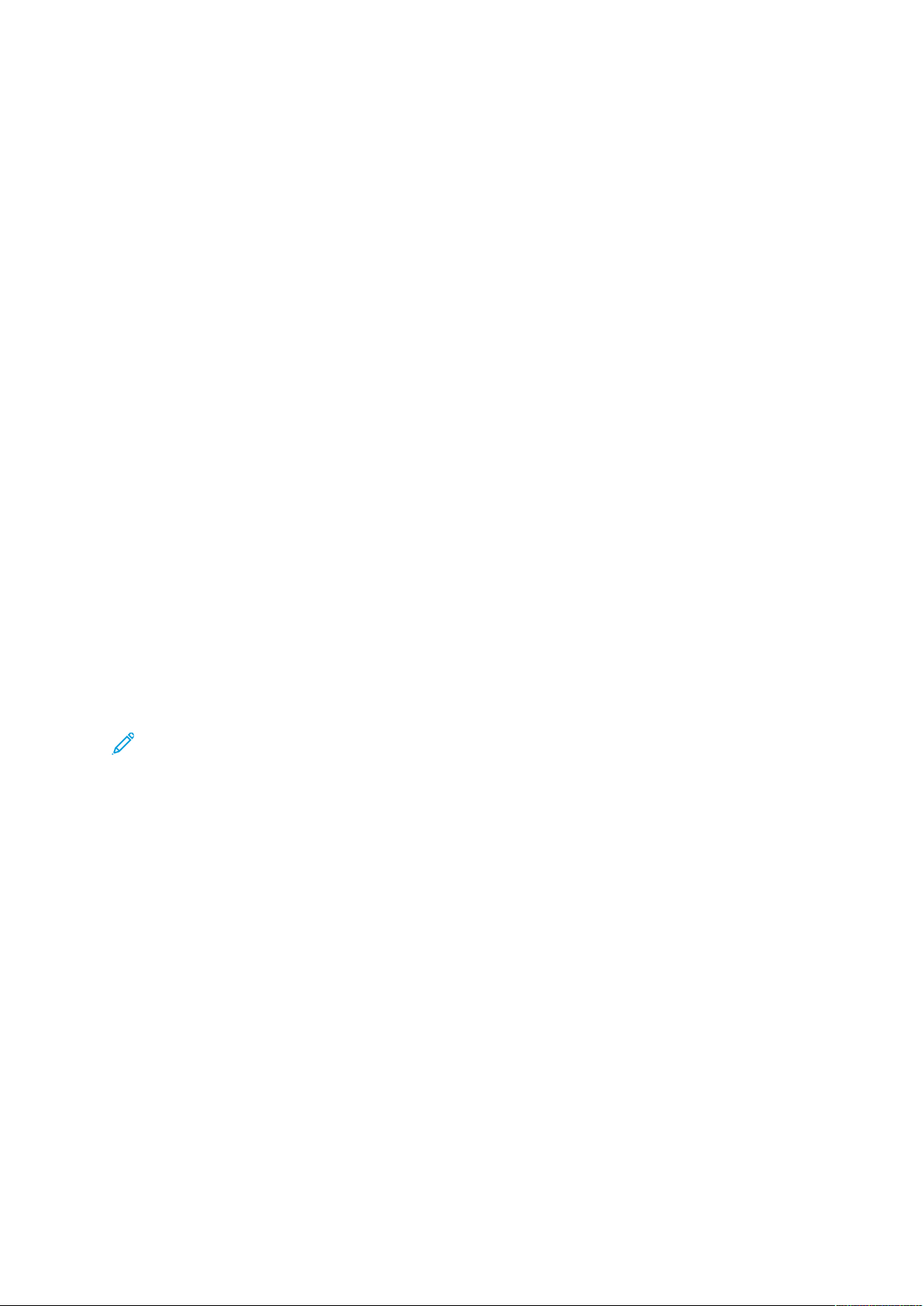
Instalación de FreeFlow VI Design Pro
Introducción
Antes de empezar, descargue el software del sitio web de Xerox. Las instrucciones para su descarga se proporcionan aquí. Después de descargar los archivos correspondientes, siga las instrucciones de instalación.
DDeessccaarrggaa ddeell pprrooggrraammaa
Para descargar VI Design Pro electrónicamente, vaya a www.xerox.com/support, busque VIPP y, a
continuación, seleccione Software. Si es necesario, configure el tipo de sistema operativo
apropiado para la plataforma de destino a fin de mostrar el archivo de instalación correcto. Haga
clic en el archivo del instalador de VI Design Pro para descargarlo.
Formato de entrega del programa
Los programas se entregan en formato .exe o .iso. Los archivos se pueden descargar
directamente en el dispositivo de destino. Si el dispositivo no dispone de acceso a Internet,
copie el archivo .exe en el dispositivo de destino o use el archivo ISO para crear un CD
mediante el que se podrá instalar el programa.
Descargas
Algunos programas de información variable, fuentes de impresión especiales y fuentes de
códigos de barras pueden ser adquiridos por los clientes en los Estados Unidos que deseen
adquirir dichos programas o fuentes mediante una tarjeta de crédito. Estos productos
descargables se pueden encontrar en la Xerox eStore (http://buy.xerox.com).
DDeessccaarrggaa ddee ffuueenntteess ddee IImmpprreessiióónn eessppeecciiaalliizzaaddaa yy
ccóóddiiggooss ddee bbaarrrraass
Para descargar las fuentes de Impresión especializada y Códigos de barras, vaya a www.xerox.
com/support, busque VIPP y seleccione Software.
Nota: Cuando descargue las fuentes, se le pedirá que lea el Acuerdo de licencia de
usuario final. Para descargar las fuentes debe revisar y aceptar el Acuerdo de licencia de
usuario final. Si no acepta el Acuerdo de licencia de usuario final, abandonará la página
de descarga de fuentes.
10
Xerox®FreeFlow®VI Design Pro
Guía del usuario
Page 11
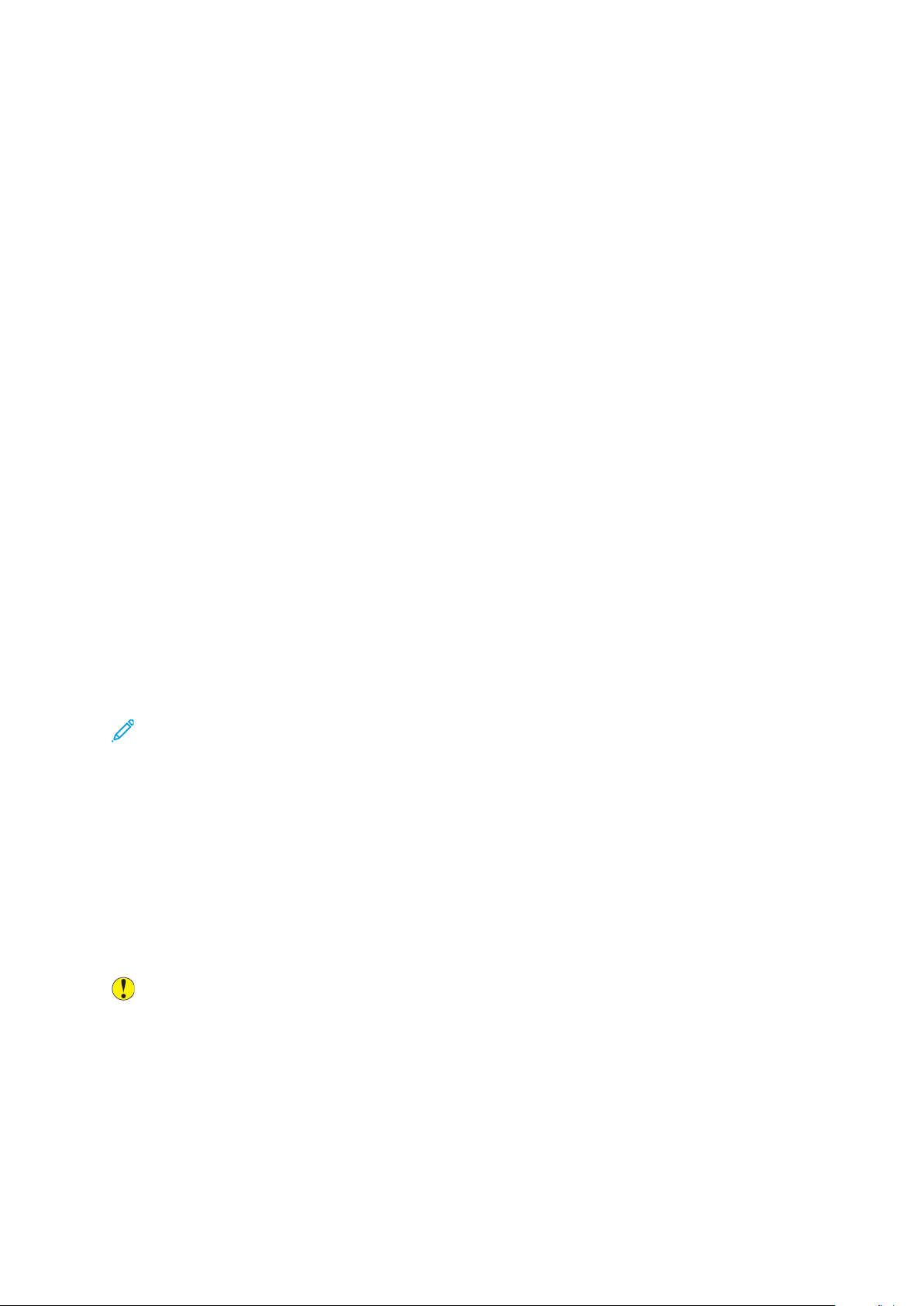
Instalación de FreeFlow VI Design Pro
Requisitos del sistema
VI Design Pro (VDP) es un entorno de diseño interactivo para los programadores de la aplicación
®
VIPP
. Ofrece una interfaz de usuario gráfica que proporciona un componente de entrada de código basado en texto, con editores inteligentes con una vista WYSIWYG de la aplicación variable
cuando se diseña. Cuando se introduce el código o se mueve un elemento en la pantalla, se realizan actualizaciones, y cuando se actualiza la pantalla, la aplicación actualizada se muestra en la
pantalla. VI Design Pro utiliza el mismo intérprete de VI Compose que utiliza la impresora para representar la aplicación VIPP
ponde con la impresión en el dispositivo de impresión de destino. Por este motivo, se recomienda
que al actualizar un componente de los productos VI Suite actualice todos los componentes de la
misma versión y revisión/nivel de paquete de servicios. VI Design Pro ofrece otras funciones, por
ejemplo, el acceso aleatorio a páginas en el trabajo (examinar) y los ajustes de zoom, al igual que
las funciones de editor inteligente, búsqueda y reemplazo y otros apoyos para ayudar en el diseño
de la aplicación VIPP
®
VI Design Pro puede instalarse en un equipo Windows de 32 bits y también son compatibles los
sistemas de 64 bits y la virtualización. Si utiliza la virtualización, cada nodo debe tener su propia
dirección MAC única para obtener la licencia del producto. Si bien Xerox ofrecerá asistencia para
el software VI Design Pro, no ofrecerá asistencia para la configuración de los sistemas virtuales.
Los requisitos de software y hardware mínimos son:
®
en la pantalla, asegurándose de que lo visto en la pantalla se corres-
.
• Windows 10, Windows Server 2012 (incluido R2), Windows Server 2016 y Windows Server
2019
• Procesador Intel Pentium 4, Intel Centrino, Intel Xeon o doble núcleo de Intel (o superior)
• 4GB de RAM
• Disco duro de 20 GB
• Unidad de DVD-ROM/CD-ROM
• Acceso a Internet (para activar la licencia)
Nota: La visualización de la GUI se representa mediante un motor de PS interno y, por lo
tanto, no puede representar correctamente archivos PDF con transparencia. Los archivos
PDF se convertirán internamente a EPS para su visualización en la interfaz gráfica de usuario. Aunque la GUI no puede representar la transparencia de forma correcta, si se imprime
mediante un motor APPE FFPS, la transparencia se imprimirá correctamente en el
dispositivo.
Cuando se editan los comandos DRAW disponibles en el PC con Windows se recomiendan las siguientes opciones de color y resolución en pantalla mínimas:
• Configure el área del escritorio a al menos 1024 x 768
• Configure la paleta de colores a 256 colores o superior
• Configure el tamaño de la fuente como Fuentes pequeñas o Fuentes grandes
Precaución: Una resolución más baja puede producir resultados inesperados.
Líneas o caracteres de menos de 1 punto
Al utilizar líneas o caracteres de menos de 1 pt, es posible que deba utilizar las opciones del
zoom en VI Design Pro para ver las líneas o caracteres que se muestran en la pantalla.
No todos los objetos pueden seleccionarse en las ventanas de la GUI.
Algunas zonas activas no están disponibles y, por tanto, no se pueden seleccionar.
®
Xerox
FreeFlow®VI Design Pro
Guía del usuario
11
Page 12
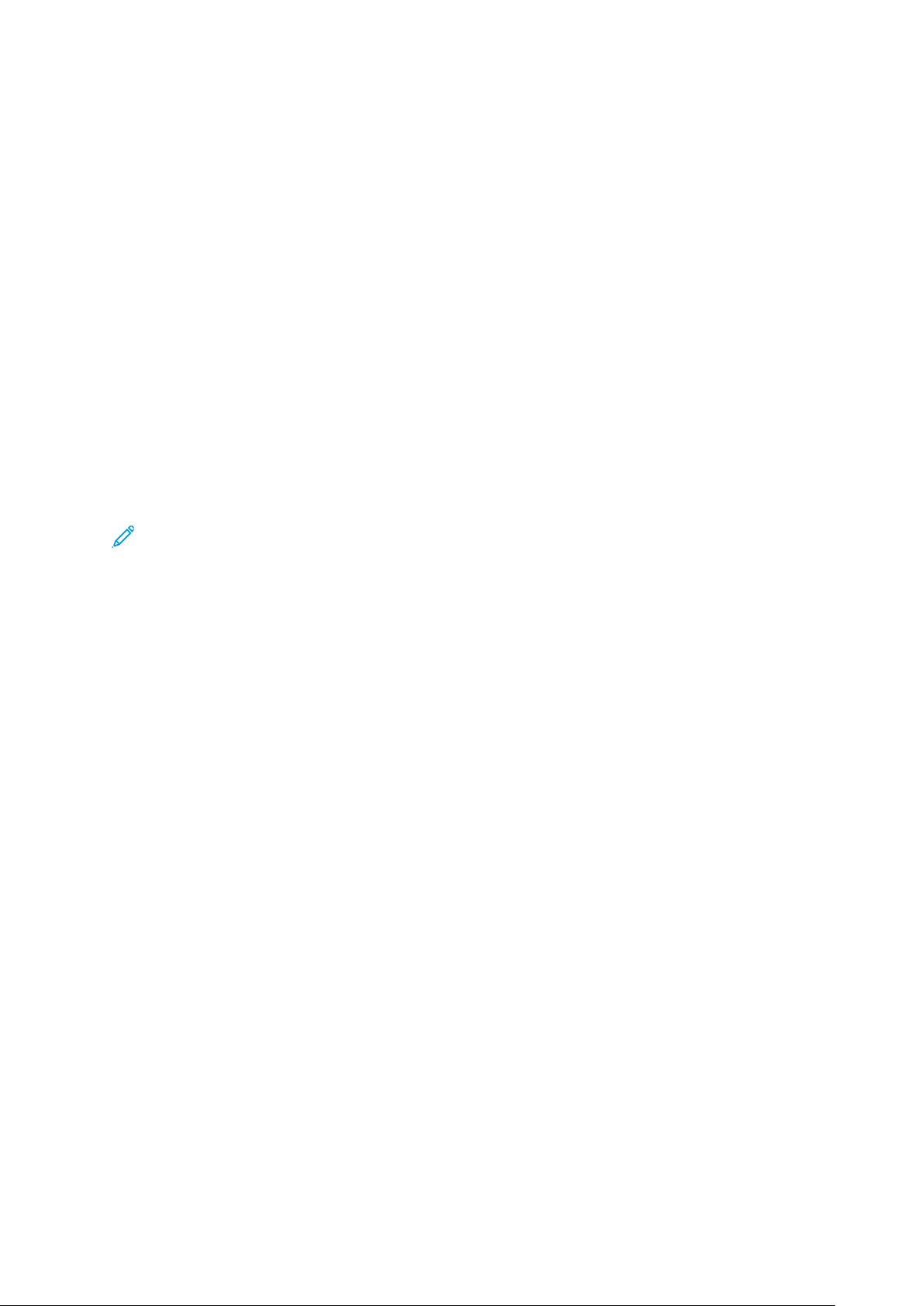
Instalación de FreeFlow VI Design Pro
Impresión de prueba
VI Design Pro puede utilizar cualquier dispositivo de impresión PostScript disponible en el panel de
impresoras de Windows para hacer impresiones de prueba de páginas desde la aplicación. Sin una
licencia para dicha impresora, solo podrá imprimir un máximo de diez páginas. Si dispone de una
licencia para dicho dispositivo, no hay ninguna limitación. Para asignar la licencia a dicho dispositivo, póngase en contacto con el vendedor de Xerox.
La versión de VIPP
versión de VI Compose entregada con VI Design Pro. Para determinar la versión de VI Compose
enviada con VI Design Pro, seleccione Ayuda→Acerca de FreeFlow VI Design Pro en el menú des-
plegable de la ventana principal de VI Design Pro.
La Impresión de prueba utiliza el motor de presentación de VIPP
prueba.
La selección del intervalo de páginas en Impresión de prueba se refiere a las páginas lógicas,
mientras que la pantalla gráfica muestra las páginas físicas actuales y totales de la aplicación. Esto significa que para las aplicaciones de varias páginas en 1, es posible que los valores de la selección del intervalo de páginas no correspondan de manera precisa al número real o a la posición
de las páginas lógicas. Debe seleccionar el intervalo de páginas que se imprimirán como prueba
en base a los números de páginas lógicas deseadas, no al número de páginas físicas.
®
de la impresora DEBE ser de la misma versión o de una versión superior a la
®
para crear las páginas de
Nota: Design Pro acepta la impresión a PDF. Para obtener más información, consulte Menú
Archivo.
12
Xerox®FreeFlow®VI Design Pro
Guía del usuario
Page 13
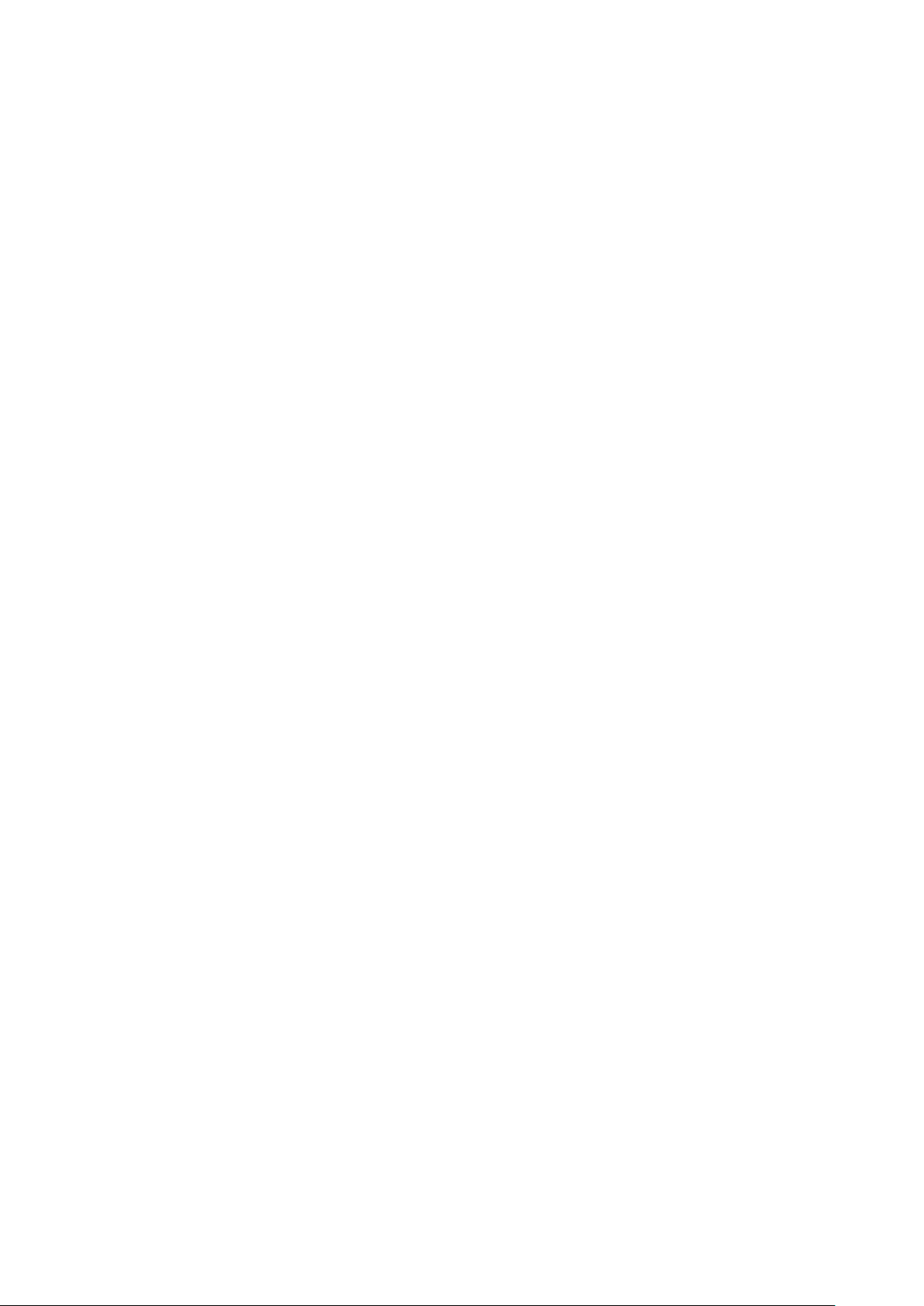
Instalación de FreeFlow VI Design Pro
Actualización de la información
Si tiene una instalación anterior de VI Design Pro (anteriormente llamado VI Designer o IDE) y ha
personalizado los archivos de instalación, por ejemplo, si ha realizado modificaciones a los archivos xgfdos.run, xgf.def, etc., debe imprimir una impresión o copia de esos archivos para que pueda
identificar y especificar los cambios personalizados después de la actualización.
Xerox
®
FreeFlow®VI Design Pro
Guía del usuario
13
Page 14

Instalación de FreeFlow VI Design Pro
Instalación de VI Design Pro
Consulte Descarga del programa para obtener las instrucciones de descarga. El software VI Design
Pro se descarga como un archivo .iso. Deberá copiar el archivo .iso en un CD para instalar el software. Los servicios de paquetes, si están disponibles, son archivos zip que pueden descargarse desde la misma ubicación. Estos Paquetes de servicio deben instalarse sobre el software básico.
Debe tener privilegios de administrador para instalar el software. Para instalarlo, inserte el CD y siga las instrucciones de la pantalla. El software debe instalarse localmente en el dispositivo.
La instalación creará una carpeta llamada VIDE en la unidad C:\ (suponiendo que seleccionó
esa unidad). Esta carpeta tiene los archivos de programas, los archivos de ayuda, las bibliotecas
de los asistentes y los formularios e imágenes de muestra. Se agrega una entrada de FreeFlow VI
Design Pro al menú de Inicio de Windows.
14
Xerox®FreeFlow®VI Design Pro
Guía del usuario
Page 15
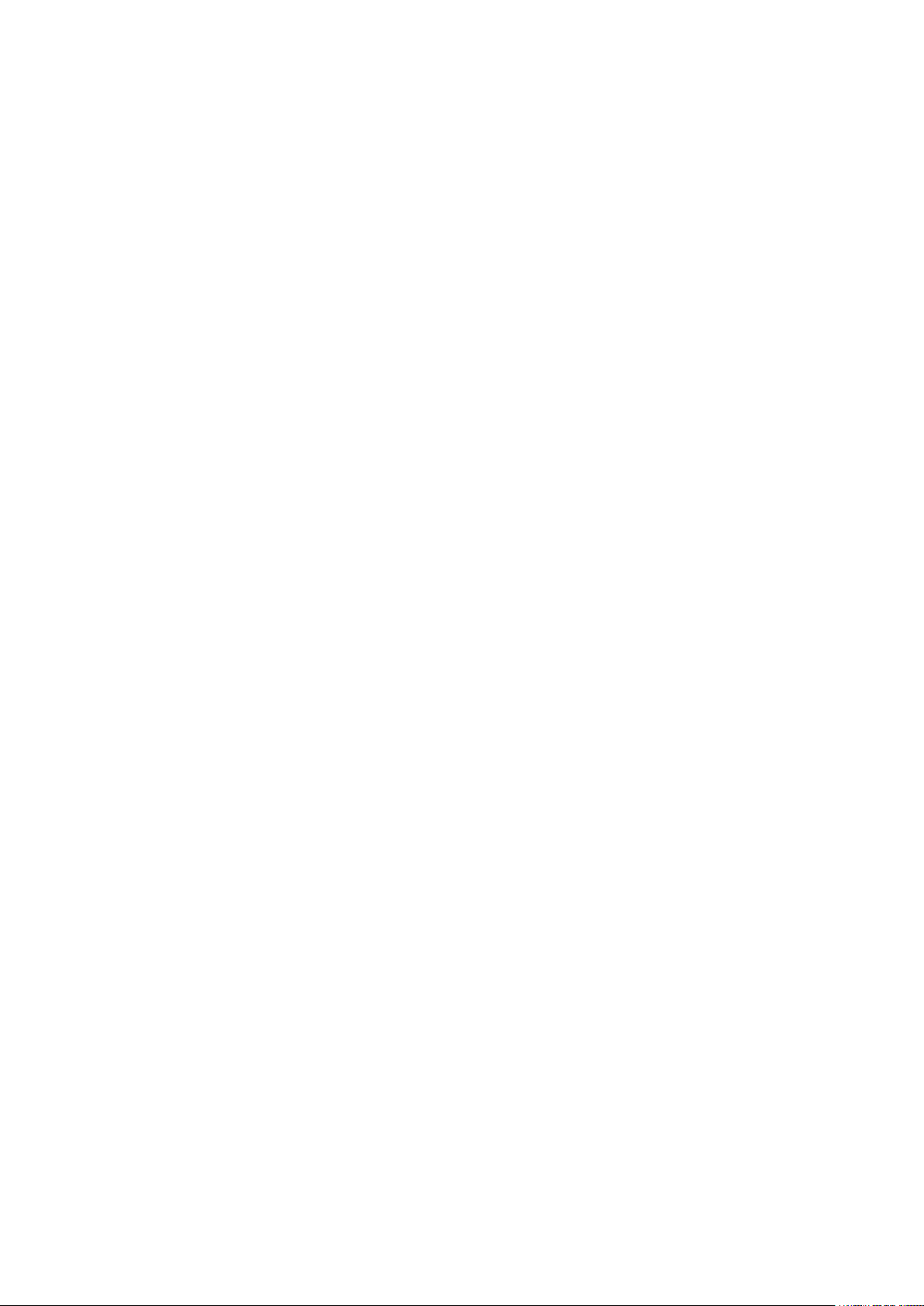
Instalación de FreeFlow VI Design Pro
Requisitos para obtener la licencia
El software VI Design Pro se instalará con un período de prueba de 60 días (si no se ha instalado
anteriormente en este dispositivo). Para usar el producto después del período de prueba de 60
días, debe convertir la versión de prueba a una versión de producto con licencia completa. Para hacerlo, debe comprar una licencia de producción. Sin una licencia válida, el software no podrá
utilizarse.
El proceso para pedir la licencia de VI Design Pro depende de dónde y cómo se compró el software
VI Design Pro. Esto se debe a los requisitos de licencia específicos en función de la zona geográfica. Esta información se incluirá en el kit que reciba/descargue cuando compre VI Design Pro.
No intente cambiar el reloj del sistema para eludir la licencia.
VDP detectará dicho cambio y no funcionará si intenta hacerlo.
Carga manual de una licencia
Cuando utilice el proceso manual de la opción Cargar licencia, se le proporcionará un archivo
de licencia. Los archivos de licencia (*.dat) para todos los productos VI se generan a través de
un proceso automático. El proceso guarda el archivo como HardwareAddress.dat, donde
HardwareAddress es la dirección del PC que cuenta con la licencia del producto. Por lo tanto,
es posible que reciba más de un archivo de licencia de producto con nombres de archivo idénticos. Es su responsabilidad garantizar que no se sobrescriban licencias existentes cuando se
guarde una licencia de producto nueva. Cuando los archivos de licencia utilizados en un solo
PC caduquen al mismo tiempo, es posible solicitar un archivo que active todos los productos VI
en dicho PC.
Cuando instala una actualización a una versión existente de VDP con una licencia válida, el software buscará y activará la licencia instalada anteriormente. No se requiere ninguna acción hasta
que caduque la licencia.
Para cargar o activar manualmente su licencia de VDP, seleccione Ayuda→Instalar/actualizar li-
cencia de software en la barra de menús. (También puede usar esta opción para ver los días restantes en el periodo de prueba o el estado de la licencia.)
Si selecciona la opción Instalar/actualizar licencia de software, aparece el panel Licencia de FreeFlow VI Design Pro. Este panel permite el acceso a la información sobre la licencia instalada y dos
opciones de licencia exclusivas. Use el panel para elegir la opción adecuada para su ubicación.
Xerox
®
FreeFlow®VI Design Pro
Guía del usuario
15
Page 16
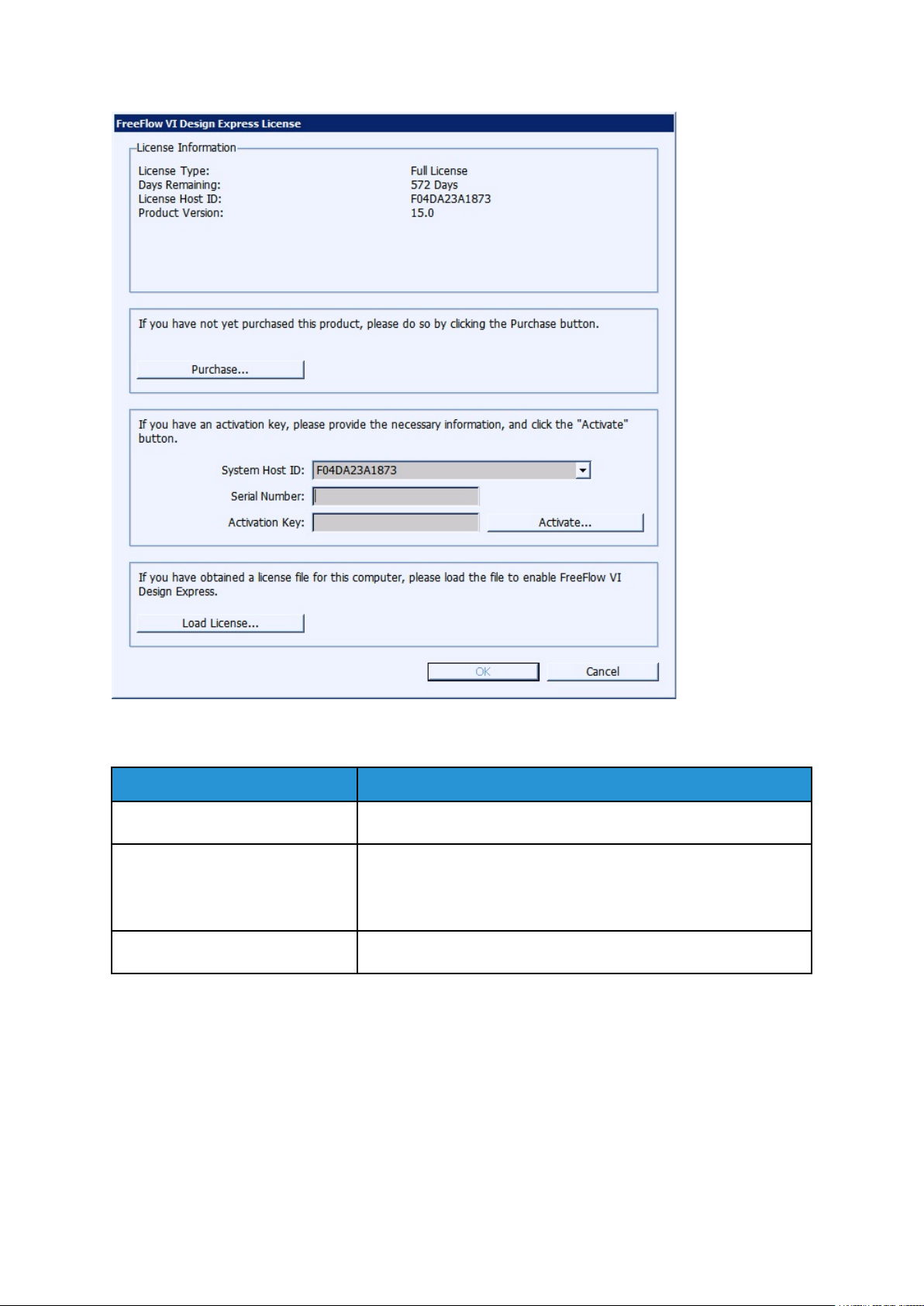
Instalación de FreeFlow VI Design Pro
Información de licencia
Este panel incluye:
Tipo de licencia Descripción
Días restantes Cantidad de días hasta que caduque la licencia actual.
ID del host de la licencia VDP encuentra y muestra esta información desde su equipo.
Si se ha cargado una licencia correcta, mostrará la ID del host utilizada por la licencia.
Versión del producto La versión instalada del software VDP.
Si ha obtenido un archivo de licencia...
Use esta opción cuando haya recibido un archivo de licencia (*.dat) (generalmente a través de
correo electrónico). Cuando se entrega el archivo, asegúrese de guardarlo en un lugar seguro y
accesible de su PC.
Para obtener más información, consulte Uso de la opción Cargar licencia.
Si tiene una clave de activación...
La información de este panel está dirigida a usuarios que hayan recibido una clave de activación de software como parte de su kit de licencia de software para VDP.
16
Xerox®FreeFlow®VI Design Pro
Guía del usuario
Page 17
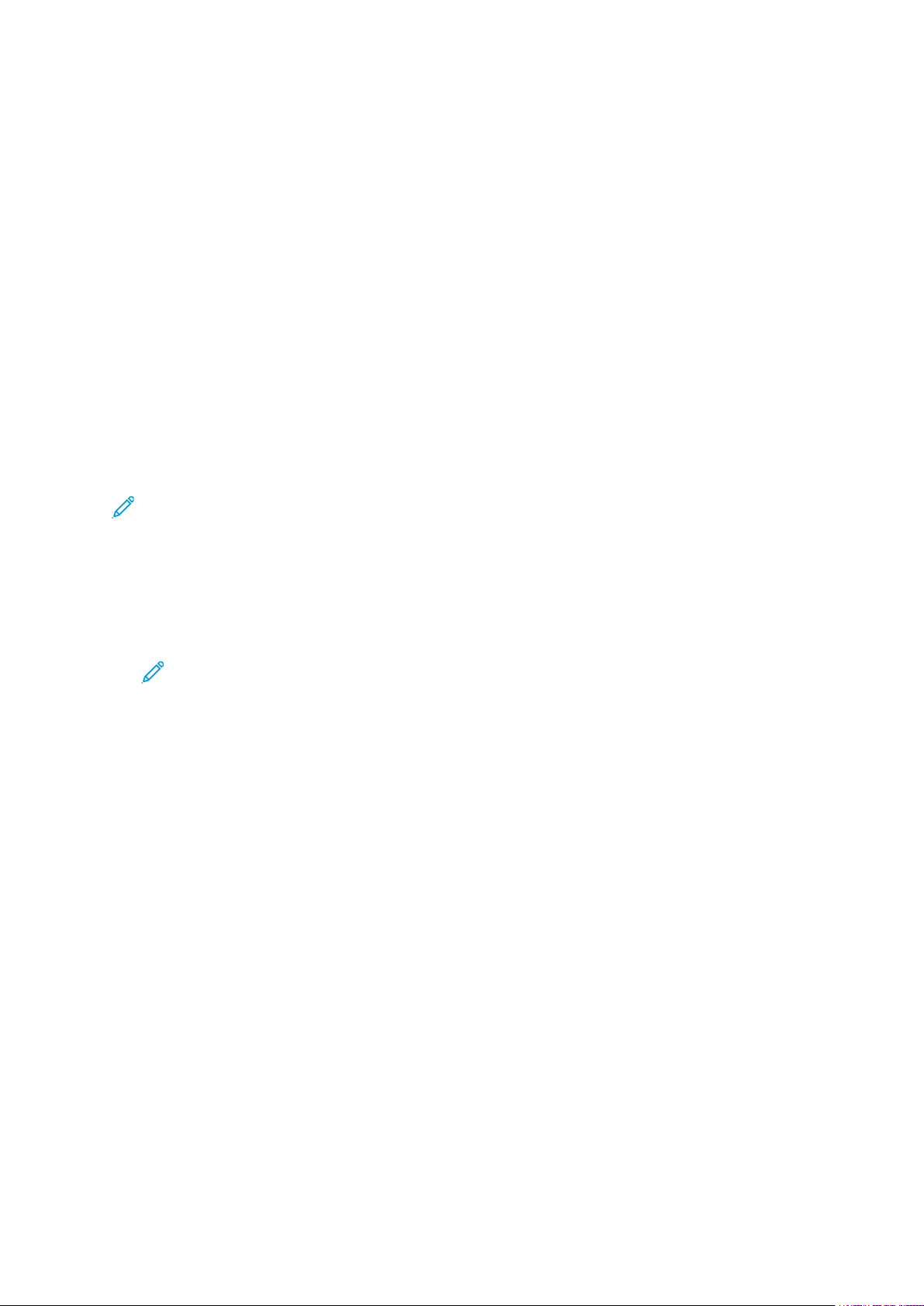
Instalación de FreeFlow VI Design Pro
Si no tiene un kit de licencia y está en un lugar que requiere esta opción, póngase en contacto con un representante de ventas de Xerox para comprar el kit de licencia del software VI Design Pro. Una vez que el pedido se ha procesado, se enviará un kit que contiene la clave de activación de software y el número de serie (si se proporciona) a la ubicación del cliente. Para obtener más información, consulte Uso de la opción Clave de activación.
UUssoo ddee llaa ooppcciióónn CCaarrggaarr lliicceenncciiaa
Para activar la licencia de VI Design Pro usando un archivo de licencia:
1. Seleccione la opción Cargar licencia.
2. Navegue hasta la ubicación del archivo de licencia, selecciónelo y haga clic en Aceptar.
La licencia se instala. La información de la licencia nueva se muestra en la parte superior
derecha del panel de licencia.
3. Seleccione Aceptar para activar la licencia.
UUssoo ddee llaa ooppcciióónn CCllaavvee ddee aaccttiivvaacciióónn
Nota: Guarde la clave de activación del software y el número de serie, si se proporciona, en
una ubicación segura porque posiblemente los necesite para actualizaciones futuras y
asistencia técnica, etc.
Si tiene la Clave de activación de software, puede usar el proceso de registro de licencia
automático que se describe a continuación:
1. Elija una de las ID del host del sistema disponibles para la ID del host de la licencia. (Se
recomienda la opción predeterminada).
Nota: Si falla el proceso de licencia automático, necesita que la cadena de ID del host
de la licencia y la Clave de activación del software estén disponibles cuando se
comunique con la línea telefónica de Xerox para obtener asistencia.
2. Introduzca el Número de serie del dispositivo donde se instaló el software.
3. Introduzca la Clave de activación del software en el área proporcionada y haga clic en el
botón Activar....
4. El Servidor de licencias de Xerox puede mostrarle un formulario solicitando información
adicional. Complete el formulario si corresponde y seleccione Aceptar cuando finalice.
5. Esta información y la Clave de activación de software serán enviadas al Servidor de licencias
de Xerox.
6. En este momento, el Servidor de licencias de Xerox debe contar con toda la información
requerida para validar la solicitud de licencia. Si se requiere información adicional, aparecerá
una pantalla nueva que le solicitará información adicional. Complete la información requerida
y seleccione Aceptar.
7. El Servidor de licencias de Xerox validará la información y activará la licencia o mostrará un
código de error si la información suministrada no coincide con nuestros registros. Si se genera
un código de error, informe a su representante de Xerox local para que le proporcione ayuda.
Si la información que se introduce es válida, se generará un archivo de licencia y se cargará en su
sistema. Los detalles de la licencia se mostrarán en el área de Información de licencia de la
pantalla Licencia. Para aplicar la licencia, haga clic en el botón Aceptar. Cuando el botón Aceptar
esté seleccionado, se aplicará la licencia.
A veces, puede fallar la activación de licencia automática. Cuando esto sucede, comuníquese con
la línea telefónica de asistencia de Xerox. Tenga a mano la ID del host del sistema de la estación
de trabajo y el kit de activación del software suministrados en el envío. Si solicita más asistencia,
®
Xerox
FreeFlow®VI Design Pro
Guía del usuario
17
Page 18
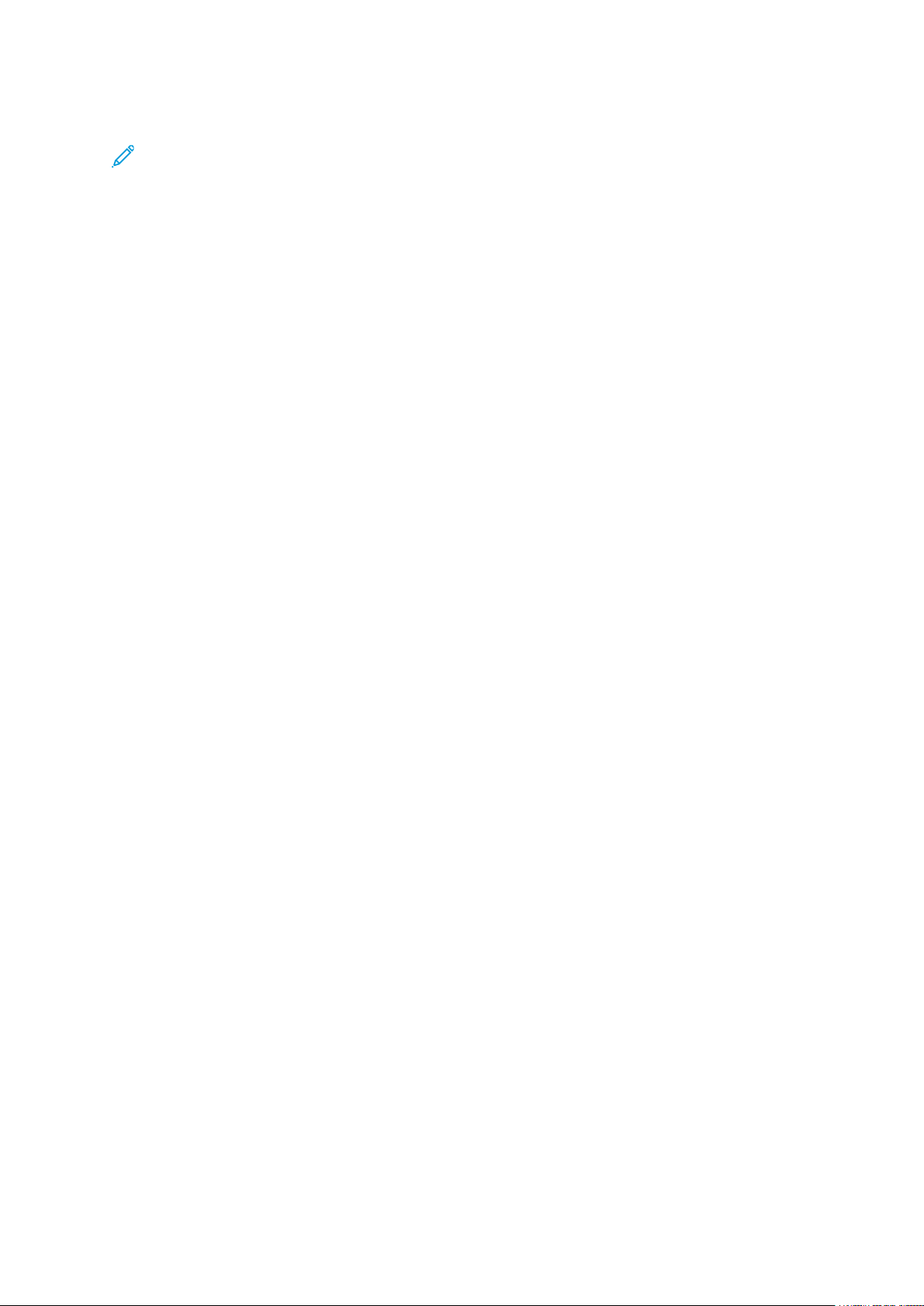
Instalación de FreeFlow VI Design Pro
se le puede enviar un archivo de licencia por correo electrónico.
Nota: Si no pudo conectarse al servidor de licencias usando el método anterior, puede ir a
un dispositivo conectado a Internet e iniciar sesión en el portal usando esta URL: https://
www.xeroxlicensing.xerox.com/activation.
Introduzca la Clave de activación y siga las instrucciones de la pantalla. Necesitará conocer
la ID del host del sistema en el sistema VDP. Se le enviará un archivo de licencia por correo
electrónico. Mueva la licencia a una ubicación segura en el sistema VDP y use la opción
Cargar licencia para instalar la licencia.
18
Xerox®FreeFlow®VI Design Pro
Guía del usuario
Page 19
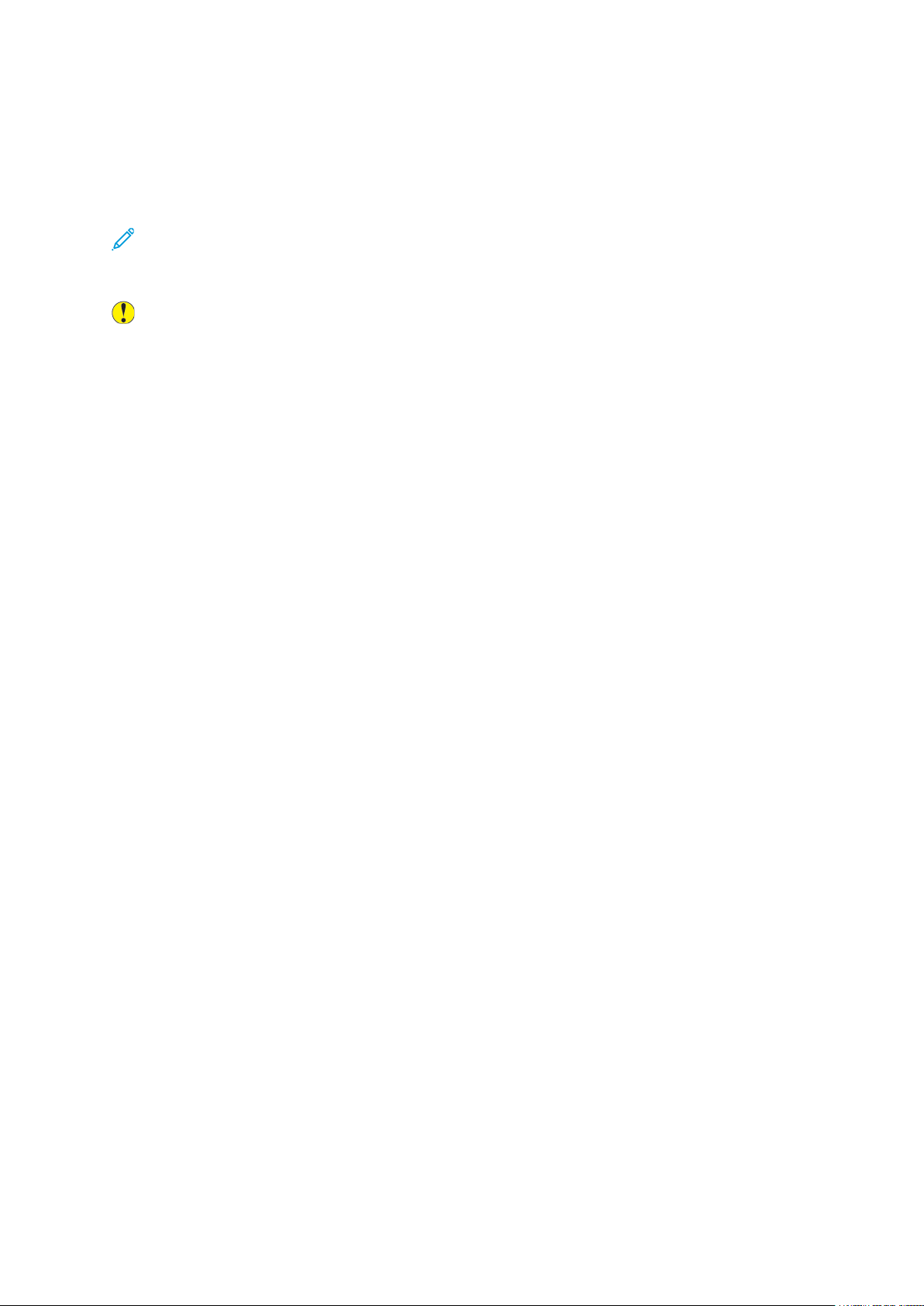
Instalación de FreeFlow VI Design Pro
Desinstalación de FreeFlow VI Design Pro
Para quitar VI Design Pro, ejecute el programa de desinstalación. El programa de desinstalación
presenta varias ventanas que permiten completar la eliminación de VI Design Pro o de archivos y
elementos seleccionados.
Nota: Si selecciona Cancelar, detiene el programa de desinstalación sin terminar el
procedimiento. Ejecute el programa de desinstalación para desinstalar completamente VI
Design Pro.
Precaución: Cuando tiene una versión anterior de VI Design Pro instalada en el sistema,
debe utilizar el programa de desinstalación suministrado con esa versión del software para
eliminar esos archivos.
Para ejecutar el programa de desinstalación:
1. Inicie la sesión en la estación de trabajo de Windows como administrador o con una cuenta
de usuario que tenga privilegios de administrador.
2. Inicie el programa de desinstalación de VI Design Pro mediante uno de estos métodos:
• Seleccione Inicio→Todos los programas→Xerox FreeFlow VI Design Pro xx, y haga clic
con el botón derecho en Desinstalar.
• Use la opción Agregar o quitar programas en el panel de control.
• Seleccione Inicio→Ejecutar para acceder a la ventana Ejecutar. A continuación, utilice
Examinar, cuando sea preciso, compruebe que el nombre de la ruta correcta y el archivo
uninstall.exe aparezcan en el campo Abrir (por ejemplo, C:\vide\uninstall.exe) y
haga clic en Aceptar.
• Con el explorador de Windows, acceda al directorio vide en la estación de trabajo o a la
ubicación alternativa. Localice el archivo uninstall.exe y haga doble clic en él.
3. Cuando aparezca la ventana Desinstalar VI Design Pro, seleccione el tipo de desinstalación
que desea realizar y, a continuación, siga las instrucciones en pantalla para completar el
procedimiento de desinstalación.
• Cómo realizar una desinstalación automática:
Una desinstalación automática, que es la opción prefijada, elimina todo el software, los
archivos y directorios de VI Design Pro. Además, eliminará VI Design Pro de la carpeta
Programas (menú Inicio). Seleccione Automática en la ventana Desinstalar VI Design
Pro y, a continuación, siga las instrucciones en la pantalla. Cuando termine el proceso de
desinstalación, reinicie la estación de trabajo.
• Cómo realizar una desinstalación personalizada:
Una desinstalación personalizada permite especificar qué directorios, archivos de
aplicaciones, archivos del sistema o archivos .ini de VI Design Pro desea eliminar. Utilice
esta opción para controlar qué elementos eliminar en vez de permitir que el programa de
desinstalación opere de forma automática.
4. Reinicie la estación de trabajo cuando el software haya eliminado del sistema los archivos,
directorios y software de VI Design Pro seleccionados y cuando haya restaurado los archivos .
ini seleccionados.
Xerox
®
FreeFlow®VI Design Pro
Guía del usuario
19
Page 20
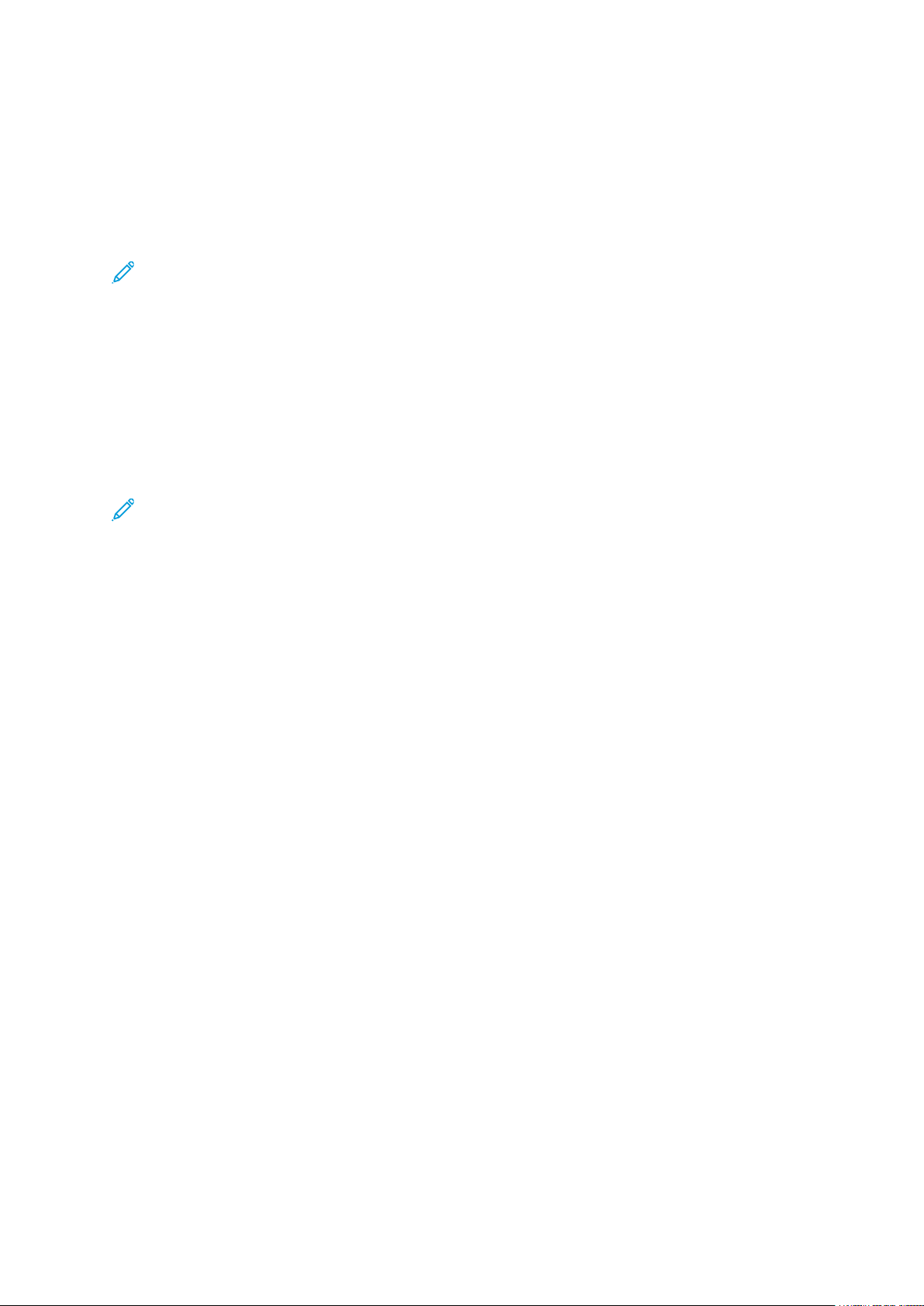
Instalación de FreeFlow VI Design Pro
Agregar fuentes PostScript
Pida fuentes PostScript de Tipo I y III de la Biblioteca de fuentes Xerox. Estas fuentes se pueden
usar en la impresora y con VI Design Pro.
Las fuentes deben estar en un formato PostScript compatible con la impresora de destino. En general, las fuentes PostScript de tipo 1 y 3 son compatibles con todas las impresoras PostScript.
Nota: Cuando VI Design Pro no se ha instalado en la unidad C:, sustituya C: en la descrip-
ción siguiente con la unidad en la que se instaló VI Design Pro.
Para importar fuentes de tipo PFA y PFB en el directorio de fuentes de VI Design Pro, seleccione el
menú Archivo en la barra de menús superior y una de estas opciones:
• Importar fuentes Roman PostScript
• Importar fuentes Special PostScript
Use Importar fuentes Roman PostScript para las fuentes que usan el conjunto de caracteres Roman estándar (Latino) como se define en el Manual de referencia de Adobe PostScript. Esta es la
opción que por lo general se utiliza para fuentes Latin Type 1 suministrados por proveedores de
fuentes.
Nota: Utilice la opción Importar fuentes Roman PostScript para instalar las fuentes de im-
presión especializada.
Estas fuentes son apropiadas para que VIPP
cación predeterminada, y pueden ser referenciadas en el archivo xgf\encoding\fontlist.
®
las codifique otra vez mediante la tabla de recodifi-
Utilice Importar fuentes Special PostScript para las fuentes que utilizan otro juego de caracteres
(por lo general, las fuentes de códigos de barras o fuentes convertidas de otros formatos
antiguos).
Estas fuentes no deben recodificarse y debe hacerse referencia a ellas en el archivo xgf\encoding
\nullfl.
Si utiliza cualquier opción, puede seleccionar una o varias fuentes. Las fuentes se convertirán en
fuentes normales de PS y se colocarán en el directorio C:\vide\fonts. Además, como parte del
proceso de conversión de fuentes, el archivo C:\vide\xgf\encoding\fontlist (para fuentes Roman) o C:\vide\xgf\encoding\nullfl (para fuentes Special) se actualizará con los
nombres de fuentes recién importadas. De forma predeterminada, los nombres de las fuentes de
®
VIPP
presenta el formato incremental /RFAAxxxx (en fontlist) o /SFAAxxxx (en nullfl), siendo xxxx
un número entre 0000 y 999999. El archivo fontlist o nullfl resultante puede editarse para modificar estos nombres o para agregar información sobre la familia de fuentes (consulte
Personalización más abajo).
En VI Design Pro, los nombres clave de fuentes no pueden tener más de 10 caracteres, sin contar
la barra diagonal inversa (por ejemplo, /RFAA123456), debido a las limitaciones actuales en el formato de ancho de visualización de menús de la interfaz gráfica de usuario; no obstante, este límite debería ser suficiente en la mayoría de los casos, dado que los nombres clave de fuentes de
®
VIPP
están pensados como nombres breves que se utilizan como accesos directos a nombres de
fuentes largos.
Importante: Estas fuentes suelen estar sujetas a acuerdos de licencia y deben utilizarse de
acuerdo a los términos del acuerdo. Usted es el responsable de comprobar el acuerdo de licencia de las fuentes, y del cumplimiento de los términos correspondientes antes de la instalación y el uso con VI Design Pro.
Cuando termine estas tareas, debe reiniciar VI Design Pro. Entonces, las fuentes nuevas aparece-
®
rán en los menús desplegables de fuentes y puede acceder a ellas en el código de VIPP
nombre abreviado de VIPP
20
Xerox®FreeFlow®VI Design Pro
®
.
usando el
Guía del usuario
Page 21
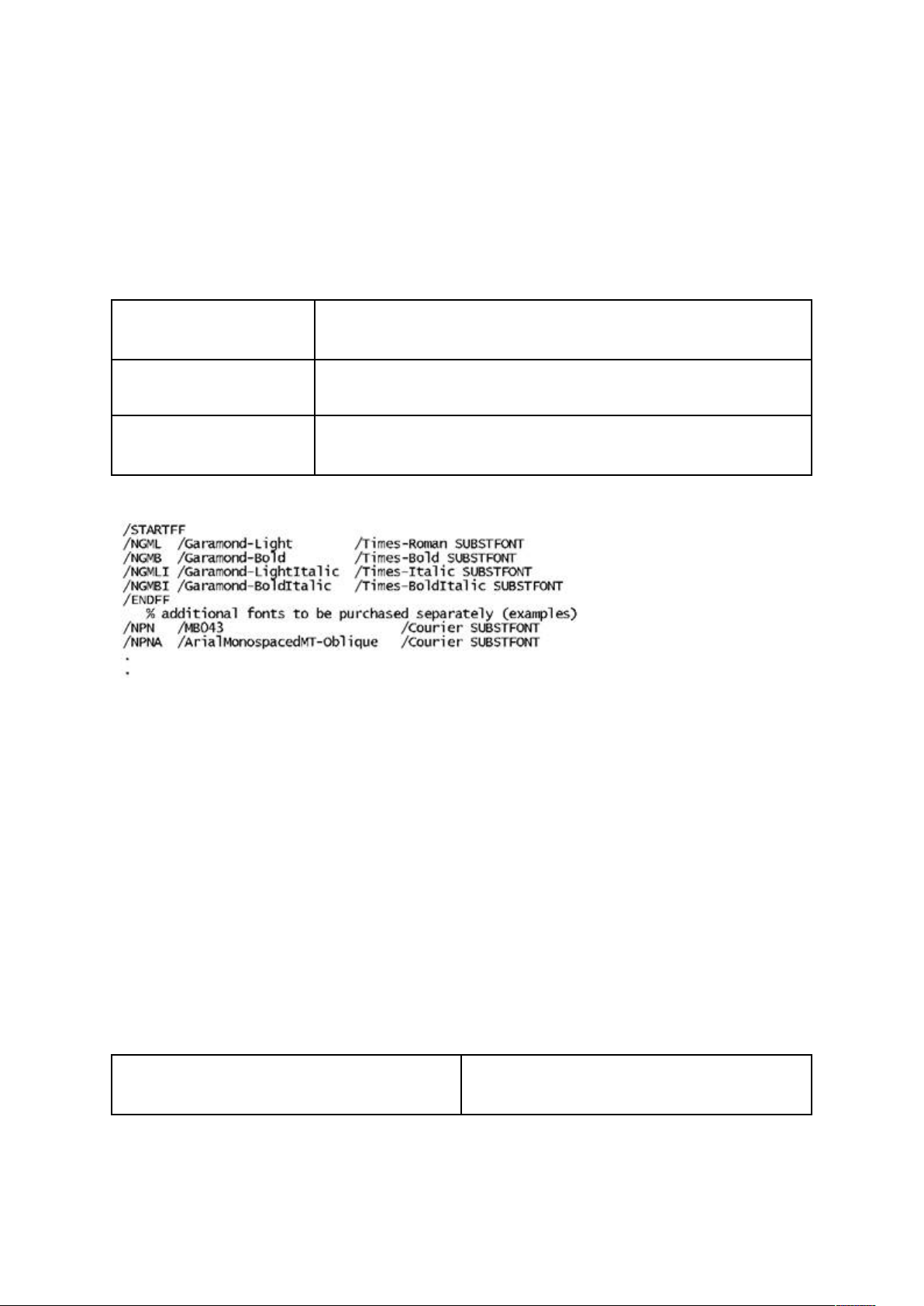
PPeerrssoonnaalliizzaacciióónn
Instalación de FreeFlow VI Design Pro
Los archivos C:\vide\xgf\encoding\fontlist o C:\vide\xgf\encoding\nullfl
pueden editarse para modificar los nombres de las fuentes de VIPP
®
o para agregar información
de la familia de fuentes.
La sintaxis de cada entrada de estas listas es:
/VIPP_Shortname /PSFontname /substitute_fontname SUBSTFONT
Donde:
/VIPP_Shortname
/PSFontname
/substitute_fontname
SUBSTFONT
es un identificador definido por el usuario único para esta fuente
(máximo 10 caracteres de longitud).
es el nombre de la fuente PostScript como aparece en el archivo bajo
/FontName.
(opcional) es cualquier nombre de fuente que se sustituirá cuando la
fuente referenciada por /PSFontname no esté disponible.
Este ejemplo muestra parte del archivo C:\vide\xgf\encoding\fontlist.
Los marcadores /STARTFF y /ENDFF son opcionales y pueden utilizarse para delimitar una familia
de fuentes. Para obtener más información, consulte el Manual de referencia del lenguaje VIPP
®
.
EEssppaacciiaaddoo
La información de espaciado de una fuente PostScript está disponible en un archivo Adobe Font
Metrics (AFM). Los archivos AFM, por lo general, se suministran con el kit de fuentes cuando se
adquiere de la fuente. Pueden obtener las especificaciones del archivo AFM en Adobe, Inc.
El espaciado puede activarse para los comandos VIPP
• Sintaxis extendida en la entrada en las listas de fuentes
• Comandos SETKERN e INDEXKERN
Utilice esta sintaxis en la lista de fuentes para establecer el vínculo entre una fuente dada y un
archivo AFM:
/VIPP_Shortname [ /PSFontname (AFM_filename) ]
Donde:
AFM_filename
El archivo AFM debe ubicarse en una de las bibliotecas referenciadas por SETMPATH o SETEPATH
(o SETPPATH en el modo de proyectos).
®
SHx usando:
Este es el nombre del archivo AFM que tiene la
información del espaciado de la fuente asociada.
Xerox
®
FreeFlow®VI Design Pro
Guía del usuario
21
Page 22
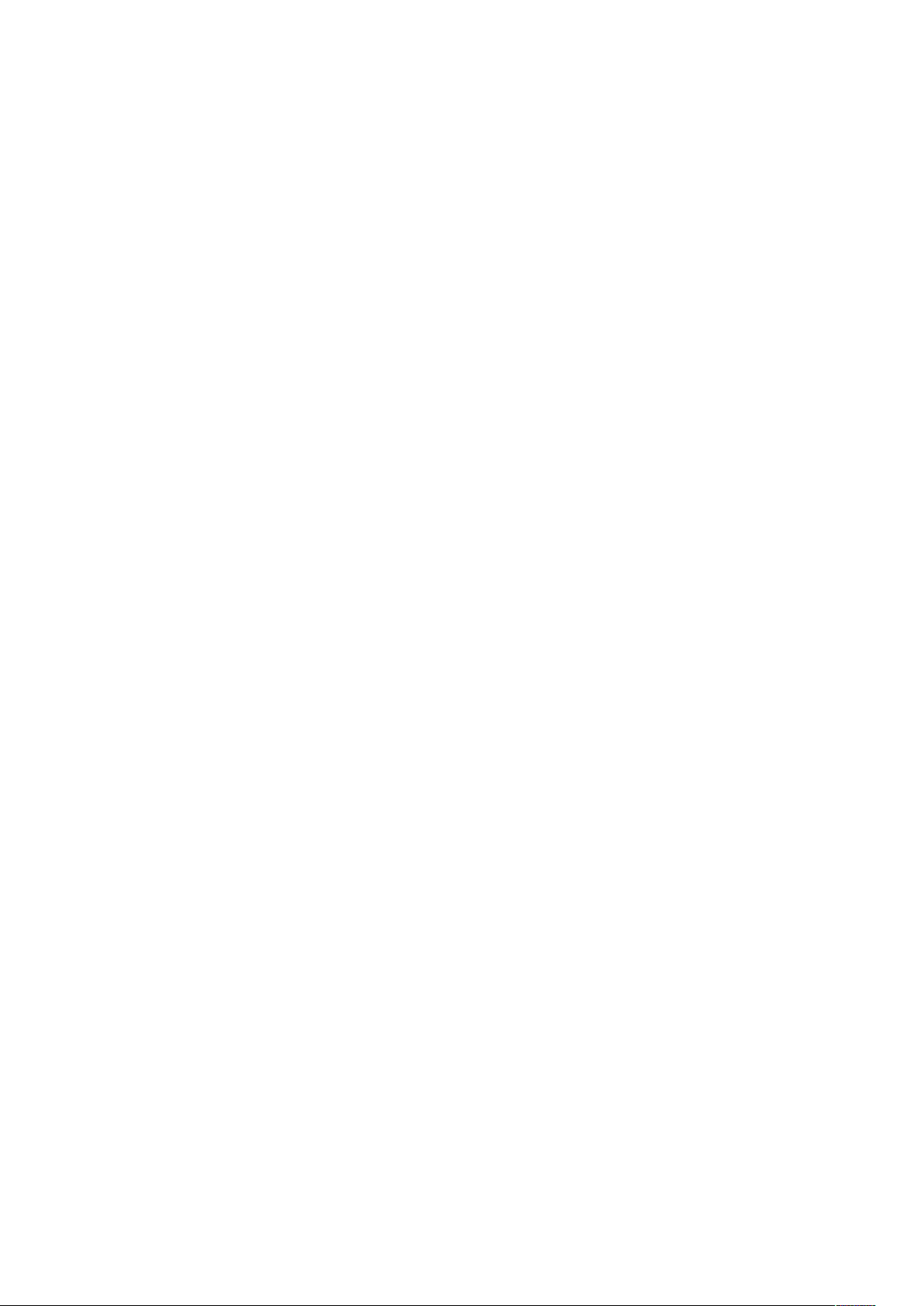
Instalación de FreeFlow VI Design Pro
El espaciado se desactiva de manera predeterminada.
22
Xerox®FreeFlow®VI Design Pro
Guía del usuario
Page 23
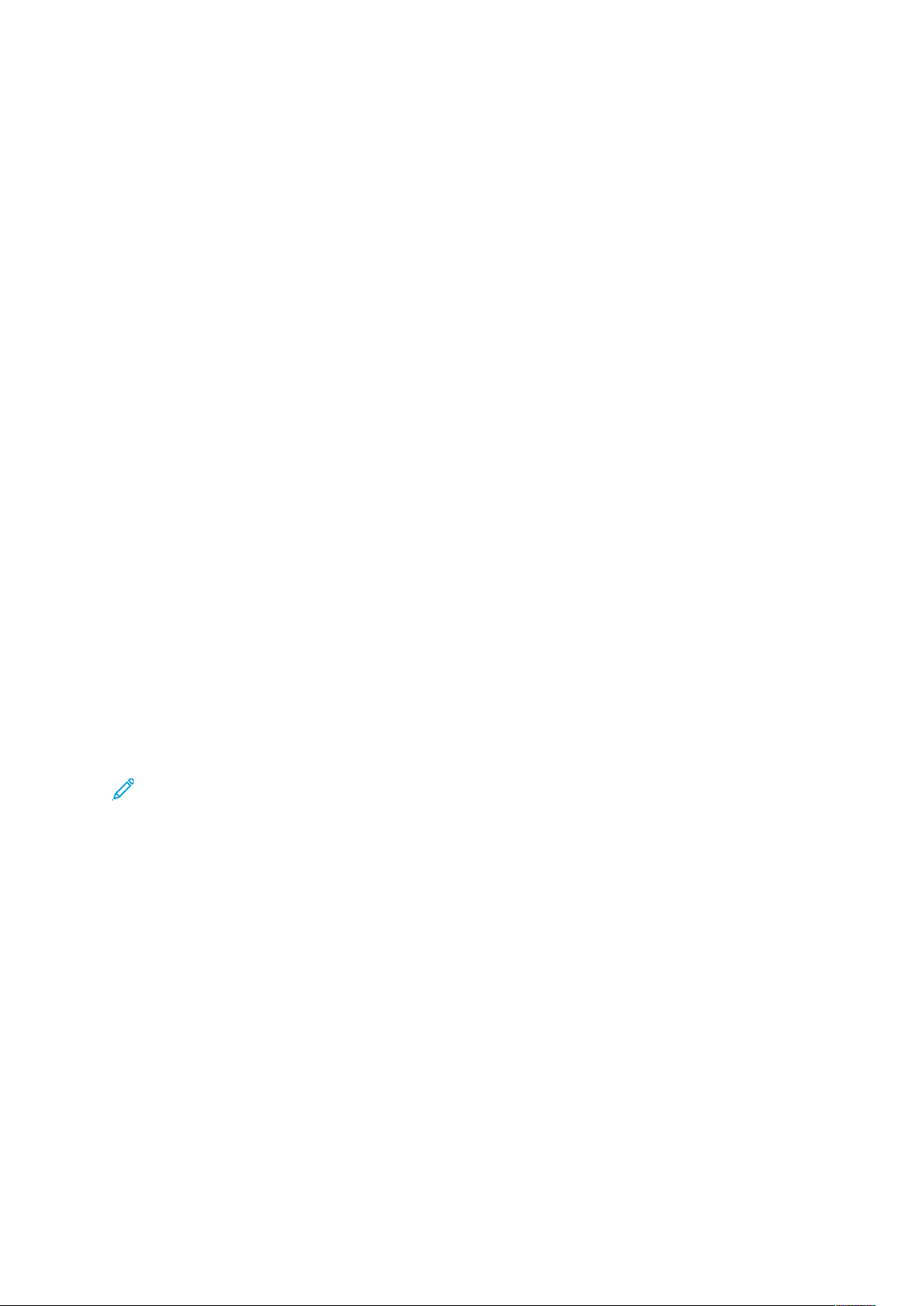
2
Descripción general del programa
Este capítulo incluye:
• Foro de clientes de VI Suite .................................................................................................. 25
• Uso de VI Design Pro............................................................................................................ 26
• Uso de fuentes ..................................................................................................................... 28
• Datos del trabajo y rendimiento ........................................................................................... 30
• Conciliación y restricciones de elementos gráficos ................................................................ 31
• Recuperación de bloqueo...................................................................................................... 32
VI Design Pro es un programa de interfaz de usuario gráfica (GUI) diseñado para simplificar la
creación de las aplicaciones de VIPP
nes de VIPP
producto basado en interfaz de usuario gráfica que puede utilizar todas las funciones suministradas por las aplicaciones de FreeFlow Variable Information Suite (VIS) para procesar gráficos controlados por datos, el procesamiento condicional controlado por datos, la impresión transaccional
y la publicación de bases de datos.
VI Design Pro puede guardar su aplicación en formato antiguo o en formato de VI Project Container para una impresión rápida a su dispositivo de impresión activado con VIPP
eCompose, que convierte VIPP
mentos (DCC, Dynamic Document Construction). También puede imprimir su aplicación como
PDF, usando la opción del menú Archivo Exportar trabajo como PDF. Con volúmenes de impresión
de registros grandes, esta opción puede tardar más tiempo. Esta opción no puede utilizar toda la
potencia de la construcción dinámica de documentos disponible al imprimir los formatos antiguos
o de VI Project Container a una impresora activada con VIPP
vo PDF podría ser muy grande debido a las opciones utilizadas para crear el archivo PDF.
Además de la GUI, VI Design Pro ofrece lo siguiente:
®
o para ver o modificar aplicaciones de VIPP®existentes. VI Design Pro es el único
Nota: La visualización de la interfaz gráfica de usuario se representa mediante un motor de
PS interno y, por lo tanto, no puede representar correctamente archivos PDF con transparencia. Los archivos PDF se convierten internamente a EPS para su visualización en la interfaz
gráfica de usuario. Aunque la GUI no puede representar la transparencia de forma correcta,
si se imprime mediante un motor APPE FFPS, la transparencia se imprime correctamente en
el dispositivo.
®
. VI Design Pro puede utilizarse para crear nuevas aplicacio-
®
®
a PDF, mediante el poder de la construcción dinámica de docu-
®
. Por otro lado, el tamaño del archi-
o al sistema VI
• Plantillas de aplicaciones
• Funciones de Smart Editor para simplificar la creación o modificación de aplicaciones de
• Total compatibilidad con el conjunto de comandos VIPP
• Representación WYSIWYG (lo que se ve es lo que se obtiene) de la aplicación de VIPP®.
La GUI y WYSIWYG ofrecen un entorno interactivo para crear las aplicaciones de VIPP
sentar cómo se imprime la aplicación en el dispositivo.
Licencia requerida
®
VIPP
®
®
y repre-
Para utilizar VI Design Pro, se requiere una licencia. Para obtener más información, consulte
Instalación de FreeFlow VI Design Pro.
Sin la licencia, el programa se ejecuta en el modo de Demostración durante un período de 60
Xerox®FreeFlow®VI Design Pro
Guía del usuario
23
Page 24
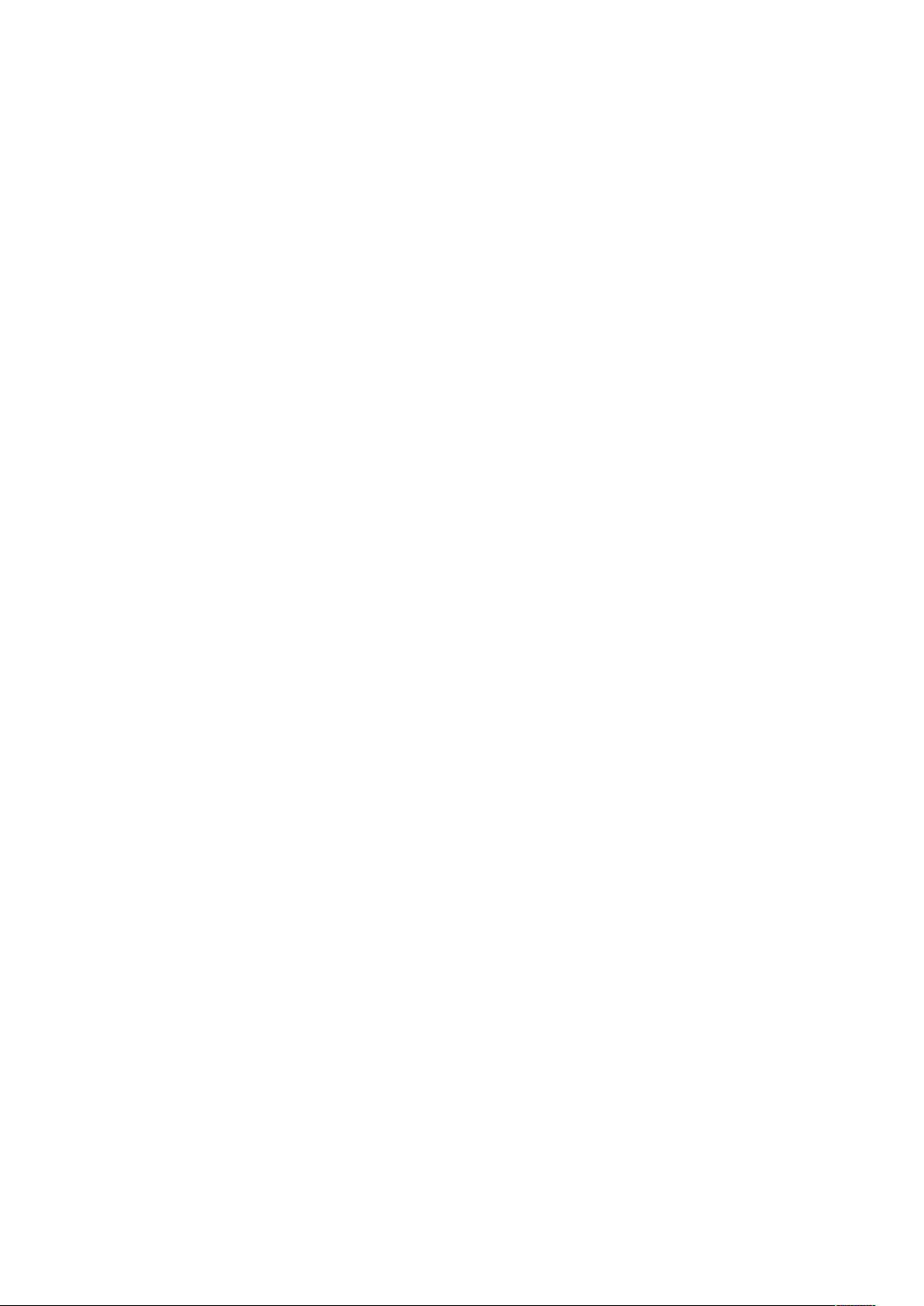
Descripción general del programa
días, después del cual VI Design Pro sale cuando se invoca.
Software no compatible
El uso del software VDP en un equipo con VMWare como sistema operativo base, y el uso de
Escritorio remoto o de otro software de uso compartido de recursos, no están probados y no se
admiten.
Marcas de agua
Cuando se ejecuta el programa en modo de demostración, se produce esta marca de agua en
®
todas las páginas del trabajo de VIPP
:
FreeFlow VI Design Pro sin licencia. Póngase en contacto con un representante de ventas de
Xerox para más información.
24
Xerox®FreeFlow®VI Design Pro
Guía del usuario
Page 25
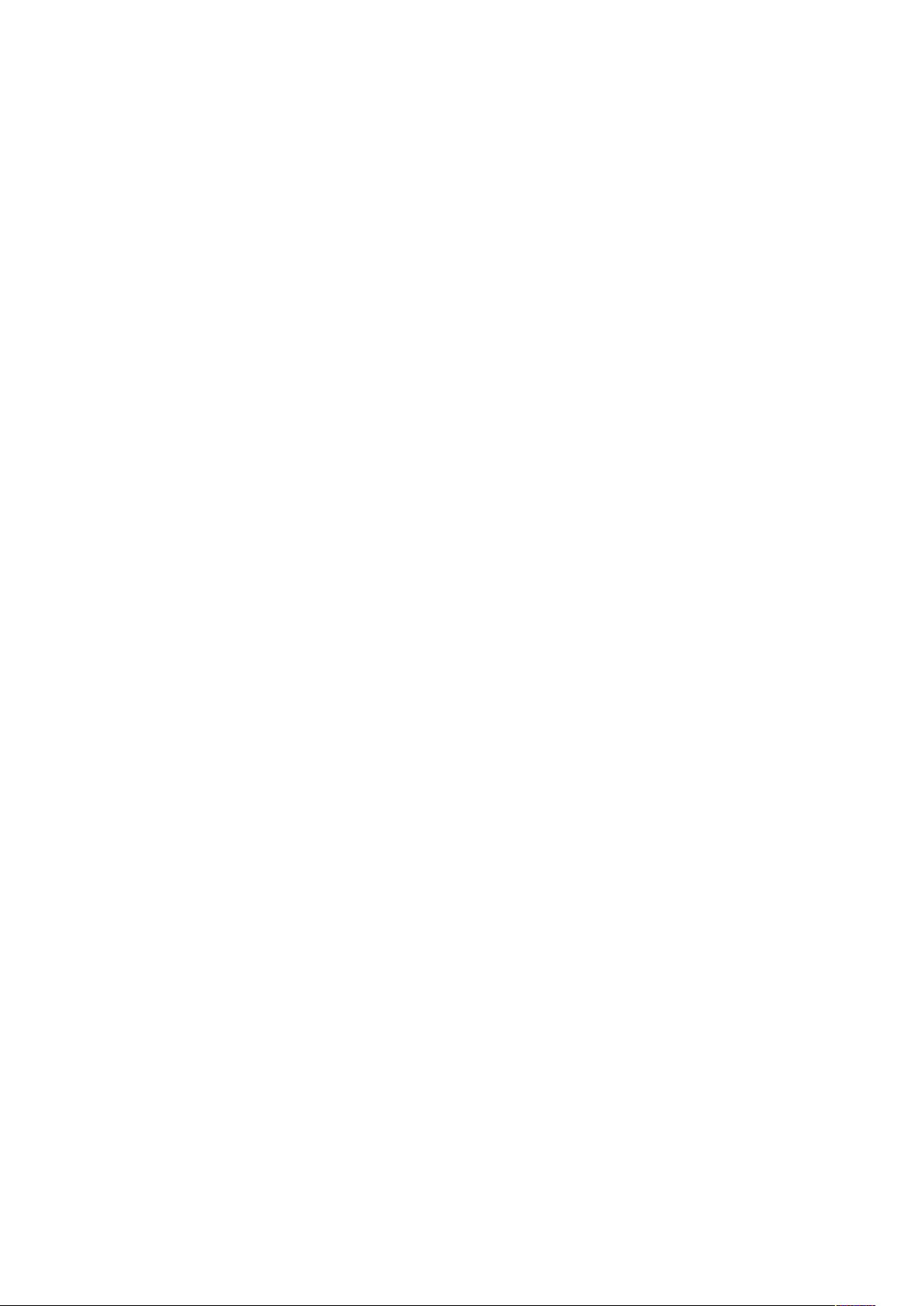
Descripción general del programa
Foro de clientes de VI Suite
Xerox proporciona un foro de asistencia técnica a la comunidad. El foro de clientes de VI Suite
ahora es parte del foro de asistencia más grande, que le permite publicar y revisar información
acerca de los productos y servicios de Xerox de una ubicación. Tómese un minuto para iniciar sesión en la comunidad del foro de clientes: http://VIPPsupport.xerox.com.
Xerox
®
FreeFlow®VI Design Pro
Guía del usuario
25
Page 26
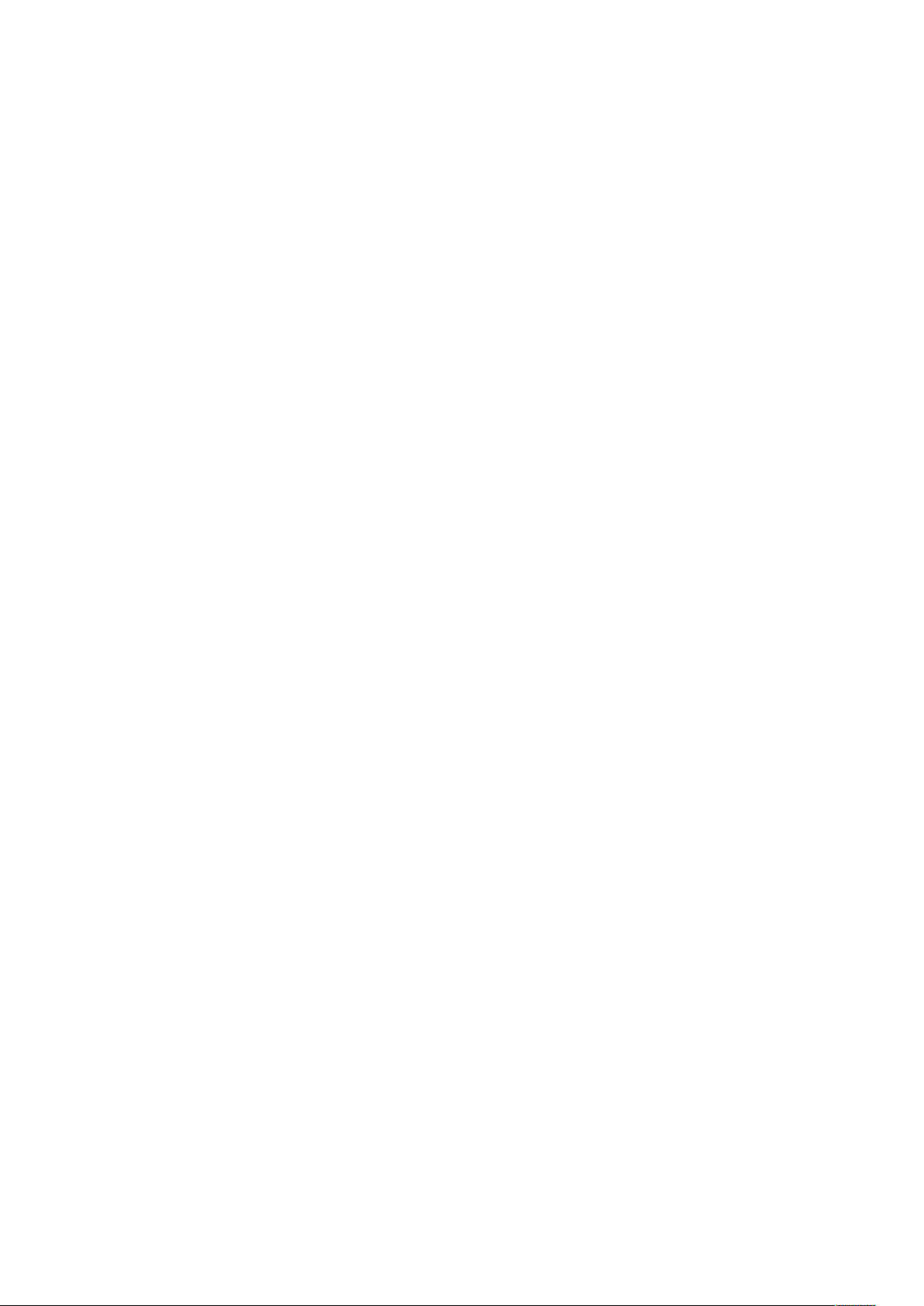
Descripción general del programa
Uso de VI Design Pro
Para utilizar VI Design Pro, debe estar familiarizado con el lenguaje de programación de VIPP®y
con cómo se crean las aplicaciones de VIPP
®
. Si no está familiarizado con VIPP®, existen otras herramientas de diseño de interfaz de usuario gráfica de otros fabricantes que pueden utilizar quienes no son programadores, las cuales ofrecen funciones de diseño de VIPP
®
con una interfaz de
arrastrar y colocar.
Para una revisión de la información básica sobre el programa VIPP
®
, consulte las siguientes seccio-
nes de la documentación de FreeFlow Variable Information Suite:
• Descripción general de VIPP
®
y VI Compose: Este capítulo de la Guía del usuario de FreeFlow
VI Compose ofrece una parte de la información necesaria para comprender las aplicaciones de
®
VIPP
. El capítulo contiene información sobre los siguientes temas:
– VIPP
– Dispositivos activados de VIPP
®
y PostScript
®
– Depósitos
– VI Projects
– Funcionalidad principal de VIPP
®
• Flujos de datos VIPP®: Este capítulo de la Guía del usuario de FreeFlow VI Compose ofrece una
descripción de los diferentes modos de utilización de las aplicaciones de VIPP
®
: Modo nativo,
Modo de línea, Modo de base de datos y Modo XML. Otra información incluida en este
capítulo:
– Enlace de los datos con JDT, DBM o XJT
– Estructuras de registro
– Estructuras de registro y relación de modo y representación
– Funciones
– Procesamiento condicional
– Cuadros dinámicos
– Gráficos controlados por datos (DDG)
• Recursos VIPP
cripción de los archivos guardados en las bibliotecas de VIPP
procesar los trabajos VIPP
sos, las formas diferentes en las que VIPP
®
: Este capítulo de la Guía del usuario de FreeFlow VI Compose ofrece una des-
®
. El capítulo incluye información sobre los tipos diferentes de recur-
®
puede acceder a esos recursos y los mecanismos y
®
que se utilizan para acceder a y
sintaxis utilizados para incorporar los recursos en el flujo de datos. Los tipos de recursos compatibles de VIPP
®
son:
– VI Project
– Archivos de VI Compose y de configuración
– Fuentes
– Formularios
– Segmentos
– Imágenes
– Job Descriptor Tickets
– Fichas de trabajo XML
– Data Base Masters
26
Xerox®FreeFlow®VI Design Pro
Guía del usuario
Page 27
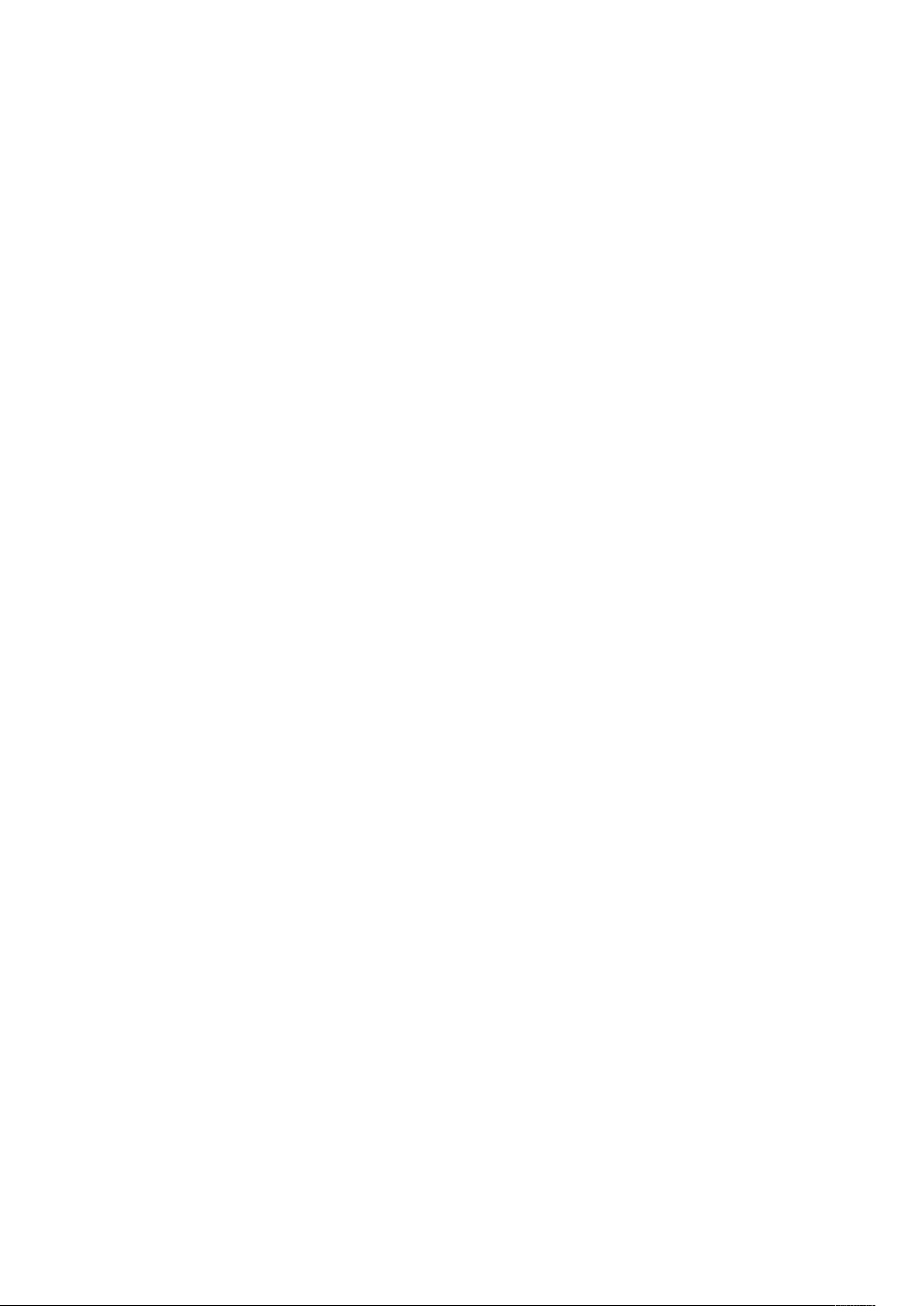
– Listas de distribución
– Archivos de texto
®
• Comandos VIPP
: Este capítulo del Manual de referencia del lenguaje de VIPP®proporciona
información detallada sobre cada uno de los comandos de VIPP
bién se incluyen por separado en la Ayuda de VI Design Pro.
Descripción general del programa
®
. Los comandos VIPP®tam-
Xerox
®
FreeFlow®VI Design Pro
Guía del usuario
27
Page 28

Descripción general del programa
Uso de fuentes
Para leer una discusión sobre cómo instalar las fuentes PostScript y personalizar fontlist o nullfl,
consulte Agregar fuentes PostScript. Puede editar los archivos para modificar los nombres de las
fuentes de VIPP
UUssaarr ffuueenntteess ddee mmúúllttiipplleess bbyytteess
El software de VIPP®y VI Design Pro admite el uso de fuente de múltiples bytes, incluidas las
fuentes diseñadas para la impresión vertical. El término "fuente de múltiples bytes" se utiliza para
describir las fuentes que requieren más caracteres de los que pueden especificarse en un byte de
8 bits. Las especificaciones de VIPP
obtener más información sobre cómo los comandos SHx se han modificado para utilizarse con
estas fuentes, consulte la Guía del usuario de FreeFlow VI Compose y el Manual de referencia del
lenguaje de FreeFlow VIPP
Para cumplir los requisitos de la impresión vertical con las fuentes CJK:
• Se ha ampliado la sintaxis de comandos de SHP y SHMF con opciones seleccionables para
comportamientos relacionados con los idiomas asiáticos.
• La codificación y la lista de caracteres especiales se definen en el archivo xgf/src/cjk.
def.
®
o para agregar la información de la familia de fuentes.
®
incluyen fuentes de chino, japonés y coreano (CJK). Para
®
.
• Los comandos SETCJKENCMAP, SETCJKRULES, SETV2HCONV y SETV2HTABLE se han
agregado al lenguaje de programación de VIPP
• Los comandos FROMLINE, RPEKEY, GETFIELD, SETRCD, SETPCD y GETINTV se han adaptado
para funcionar con límites de caracteres y no con límites de bytes cuando se selecciona una
fuente de varios bytes.
®
.
EEssccrriittuurraa vveerrttiiccaall
Al usar fuentes de múltiples bytes verticales con los comandos SHx, todos los comportamientos
horizontales se vuelven comportamientos verticales.
• La alineación izquierda se convierte en alineación superior.
• La alineación derecha se convierte en la alineación de la parte inferior.
• Centro horizontal se convierte en centro vertical.
• La justificación horizontal se convierte en justificación vertical.
• La anchura de la columna se convierte en la altura de la columna.
• El espaciado de la línea se aplica horizontalmente en lugar de verticalmente.
• La posición horizontal secundaria se convierte en la posición vertical secundaria.
• En vez de aumentar la posición de impresión vertical, se reduce la posición de impresión
horizontal, de forma que el texto vertical se envía de derecha a izquierda.
CCooddiiffiiccaarr ffuueenntteess ddee mmúúllttiipplleess bbyytteess
Para cambiar la codificación utilizada por el software VI Design Pro a fin de interpretar un recurso,
seleccione invoque el cuadro de diálogo Editar→Elegir codificación o pulse Ctrl+E. Seleccione
una codificación disponible hasta que el texto de múltiples bytes de la ventana se vea correcto.
Nota: Invocar Elegir codificación para usar para mostrar recursos no cambia la
codificación del recurso, solo la codificación usada para cuando se muestra.
El cuadro de diálogo está disponible para utilizarse en caso de que el software VI Design Pro no
28
Xerox®FreeFlow®VI Design Pro
Guía del usuario
Page 29
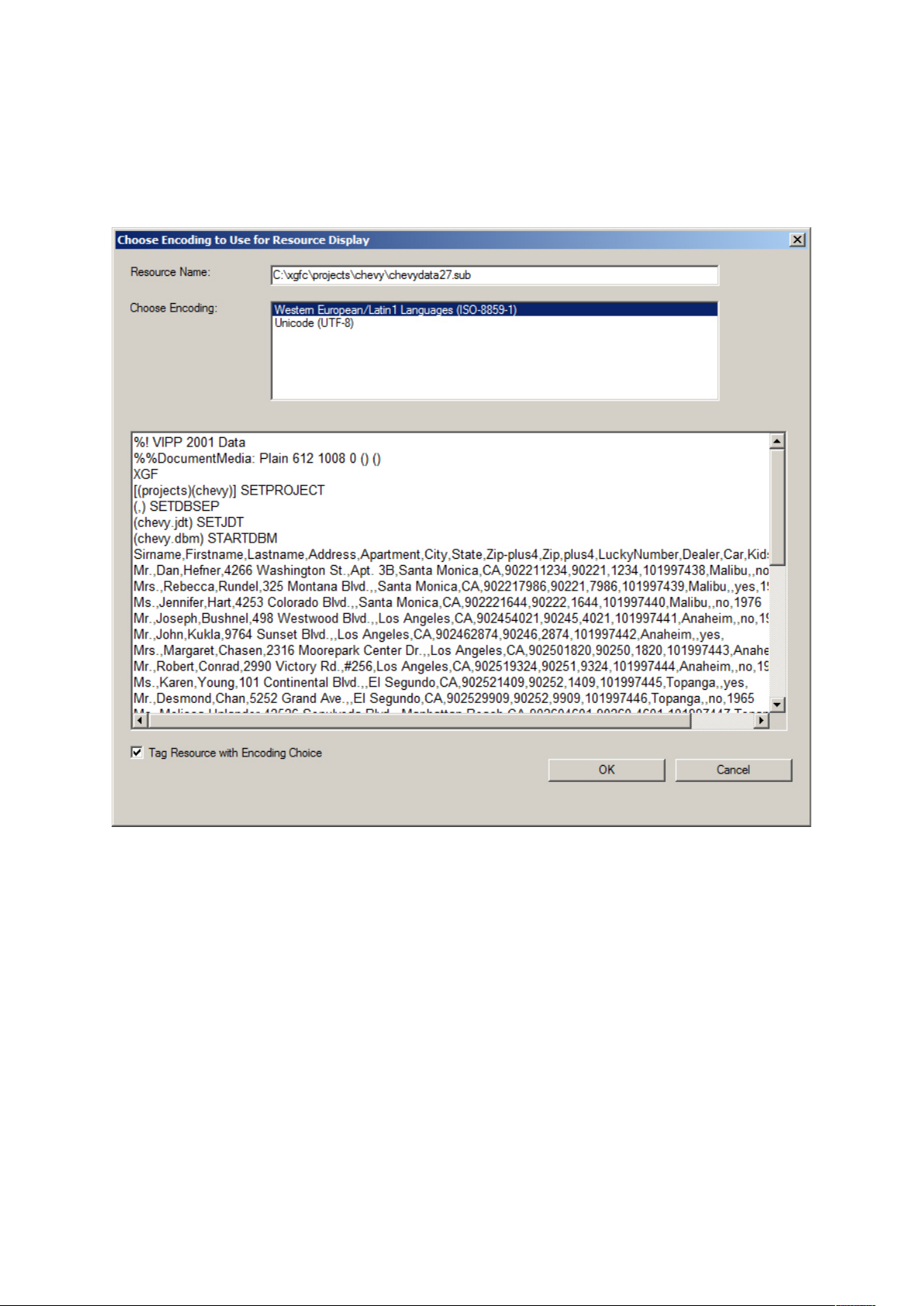
Descripción general del programa
pueda adivinar la codificación o de que la adivine de forma incorrecta. Una vez seleccionada la
codificación en el cuadro de diálogo, se puede agregar una etiqueta a la parte superior del archivo
de recursos para que VI Design Pro pueda detectarla correctamente la próxima vez.
Cuando no hay ninguna etiqueta, VI Design Pro busca las fuentes especificadas en los comandos
SETFONTe INDEXFONTy adivina la codificación con base en el nombre de la fuente.
Las opciones de codificación disponibles en este cuadro de diálogo dependen de las opciones de
la estación de trabajo, por lo general Panel de control > Configuración regional y de idioma.
Cuando se ha configurado la página de código japonés, están disponibles las siguientes opciones:
• Idiomas latinos y de Europa occidental, ISO-8859-1
• Unicode UTF-8
Cuando se ha configurado la página de código japonés, están disponibles las siguientes opciones:
• Idiomas latinos y de Europa occidental, ISO-8859-1
• Unicode UTF-8
• Japonés, Shift-JIS
• Japonés, EUC-JP
®
Xerox
FreeFlow®VI Design Pro
Guía del usuario
29
Page 30
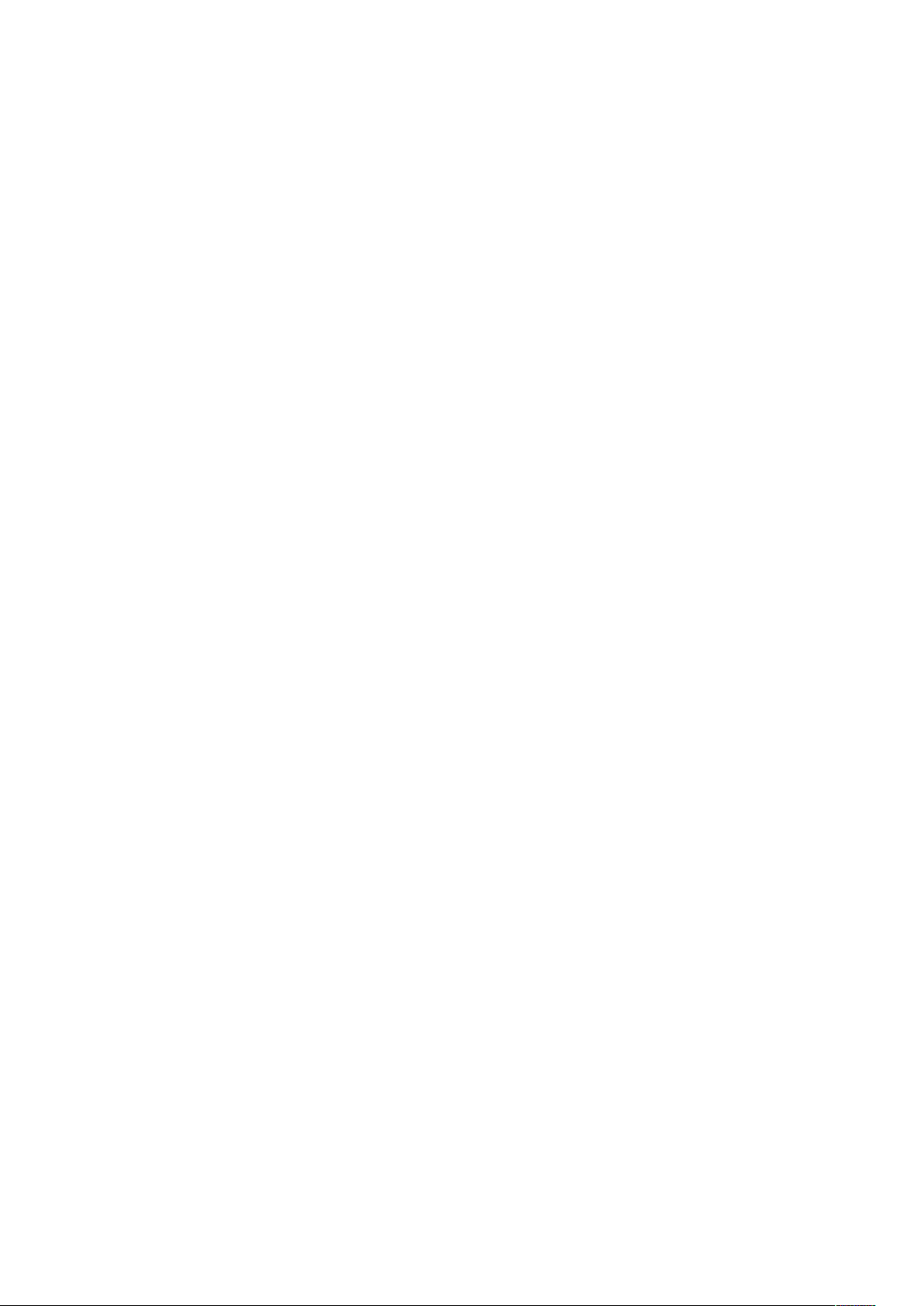
Descripción general del programa
Datos del trabajo y rendimiento
Como aplicación de Windows, VI Design Pro incorpora el tiempo de ejecución de VI Compose y el
intérprete y RIP de PostScript. Además, VI Design Pro presenta una interfaz de usuario gráfica que
se ejecuta en una estación de trabajo basada en Windows que tiene ciertas restricciones en la
cantidad de datos del trabajo que pueden manejarse en VI Design Pro. Por tanto, el intento de
cargar volúmenes de producción de datos del trabajo en VI Design Pro puede producir resultados
inesperados.
El software VI Design Pro es una herramienta de diseño que se usa durante el desarrollo de la aplicación. Utilice VI Design Pro con suficientes datos del modo de línea o de base de datos para comprobar que la aplicación se ve de la forma que desea y se comporta de la forma que debería, por
lo general de unas cuantas páginas a máximo un par de docenas de páginas. Durante la carga y
la navegación, el rendimiento de VI Design Pro se ve afectado de forma directamente proporcional a la cantidad de datos del trabajo recibidos.
30
Xerox®FreeFlow®VI Design Pro
Guía del usuario
Page 31

Descripción general del programa
Conciliación y restricciones de elementos gráficos
Inmediatamente después de invocar VI Compose y el intérprete de PostScript y RIP para representar una página dada de su aplicación VIPP
®
, VI Design Pro se conecta a VI Compose para obtener información sobre los elementos gráficos presentado en Representación gráfica. Solo se
puede acceder a los elementos gráficos representados mediante el uso de los comandos de marca
de VIPP
®
para la manipulación de VI Design Pro. No se puede acceder a los elementos gráficos representados mediante el uso de PostScript sin procesar. El software de VI Design Pro realiza un
análisis del estado actual del código de origen de VIPP
®
en su aplicación y hace referencia a esta
información respecto a los elementos gráficos que VI Compose ha representado en la página actual. Si un elemento específico representado en la pantalla gráfica concuerda con un fragmento
®
correspondiente del código de origen de VIPP
, se dice que se ha conciliado con el elemento de
origen.
Solo se puede agarrar, arrastrar y hacer clic con el botón derecho del ratón en elementos gráficos
conciliados. Para mantener la integridad de su aplicación de VIPP
®
, cualquier acción realizada
dentro de la pantalla gráfica debe realizarse eventualmente mediante la manipulación del fragmento del código de origen de VIPP
®
correspondiente. Si un elemento gráfico no puede seleccio-
narse con el mouse, entonces no se ha conciliado.
Debido a que el código de PostScript, y por tanto de VIPP
®
, puede ser complejo de forma arbitraria, existen límites en cuanto a qué tan efectivo es el análisis de la parte de la actividad de conciliación que se realiza. Los límites actuales en esta área incluyen, pero no son exclusivos de la
conciliación de elementos gráficos representados mediante el uso de una ejecución condicional,
bucles o sustitución variable. El uso de estas construcciones en el origen de la aplicación de VIPP
®
puede confundir el proceso de conciliación, y dará como resultado un error de conciliación o una
falta de correspondencia en la conciliación. El error de conciliación o una falta de correspondencia
en la conciliación es cuando Ver origen de un elemento específico en la pantalla gráfica apunta a
una ubicación incorrecta en el origen de VIPP
®
.
Xerox
®
FreeFlow®VI Design Pro
Guía del usuario
31
Page 32

Descripción general del programa
Recuperación de bloqueo
Después de reiniciarse después de un bloqueo, el software VI Design Pro presenta una opción para
restablecer los recursos de lo que estaba en el caché de ejecución de recursos cuando la aplicación
se terminó abruptamente o se bloqueó. El caché de ejecución de recursos contiene:
• Actividades que se realizan desde el Smart Editor.
• Manipulación WYSIWYG de elementos gráficos en la ventana de la derecha
• Ediciones manuales de recursos, cuando las ediciones manuales se hayan enviado a VI Com-
pose mediante la pulsación de la tecla F5 o mediante la ejecución del botón en la barra de herramientas del recurso.
Las ediciones que VI Compose ejecuta y se propagan a la pantalla gráfica de la derecha se guardan en el caché de ejecución de recursos. Al reiniciar VI Design Pro después de un bloqueo, el
usuario puede elegir intentar una recuperación en base al contenido del caché.
Tenga en cuenta que este mecanismo de recuperación de bloqueo no sobrescribe automáticamente los recursos del trabajo original. Después de terminar la recuperación del bloqueo, es importante guardar los cambios que se recuperaron, como si hubiera realizado una modificación sin
guardarla explícitamente durante una sesión de edición normal. Se presentan los indicadores habituales del sistema para guardar los cambios.
32
Xerox®FreeFlow®VI Design Pro
Guía del usuario
Page 33

3
Interfaz gráfica de usuario de VI Design Pro
Este capítulo incluye:
• Título, menú y barras de herramientas.................................................................................. 35
• Sección Origen de entrada.................................................................................................... 59
• Sección Bloc de notas de recursos......................................................................................... 60
• Sección Sesión de depuración............................................................................................... 66
• Sección Representación gráfica ............................................................................................ 68
• Sección Recursos de salida.................................................................................................... 76
• Barra de estado.................................................................................................................... 77
• Modos de funcionamiento de edición................................................................................... 78
• Aspectos relativos a la sintaxis y el formato .......................................................................... 80
• Teclas de control y de función............................................................................................... 81
• Uso de Smart Editor ............................................................................................................. 84
• Uso del menú de botón derecho del ratón del elemento ....................................................... 92
• Gestión de errores ................................................................................................................ 95
La ventana de VI Design Pro proporciona herramientas de interfaz gráfica de usuario utilizadas
para crear, ver y modificar las aplicaciones de VIPP
Pro contiene información acerca de cómo están relacionadas dichas funciones con el programa VI
Design Pro.
Nota: La visualización de la interfaz gráfica de usuario se representa mediante un motor de
PS interno y, por lo tanto, no puede representar correctamente archivos PDF con transparencia. Los archivos PDF se convierten internamente a EPS para su visualización en la interfaz
gráfica de usuario. Aunque la GUI no puede representar la transparencia de forma correcta,
si se imprime mediante un motor APPE FFPS, la transparencia se imprime correctamente en
el dispositivo.
La ventana de VI Design Pro consta de los siguientes componentes básicos:
• Título, menú y barras de herramientas
– Barra de título
– Indicador de actividad
– Barra de menús
– Los botones y cuadros de lista de la primera barra de herramientas
– Botones y cuadros de lista de la segunda barra de herramientas
®
. La Interfaz gráfica de usuario de VI Design
• Sección Origen de entrada
• Sección Bloc de notas de recursos
• Sección Representación gráfica
Xerox®FreeFlow®VI Design Pro
Guía del usuario
33
Page 34

Interfaz gráfica de usuario de VI Design Pro
– Botones y cuadros de lista de la barra de herramientas de Representación gráfica
• Sección Recursos de salida
• Barra de estado
Otras funciones que se describen son:
• Modos de funcionamiento de edición
• Teclas de control y de función
• Uso de Smart Editor
• Manejo de errores
34
Xerox®FreeFlow®VI Design Pro
Guía del usuario
Page 35
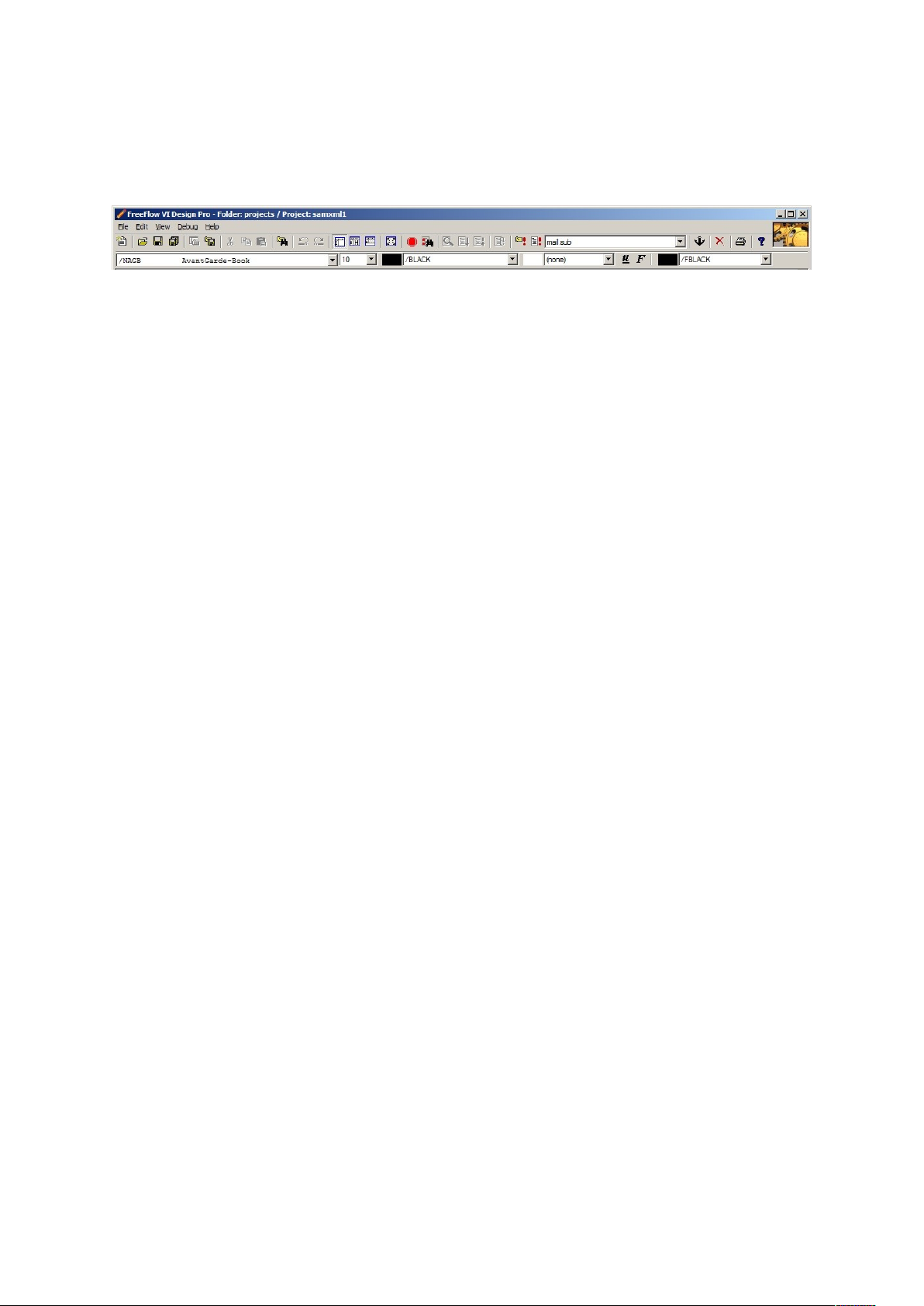
Interfaz gráfica de usuario de VI Design Pro
Título, menú y barras de herramientas
La parte superior de la aplicación VDP consta de componentes que se describen en estas
secciones:
• Barra de título
• Indicador de actividad
• Barra de menús
• Barras de herramientas principales
BBaarrrraa ddee ttííttuulloo
La barra de título proporciona esta información:
• Nombre y versión del producto
• Nombre de la carpeta
• Nombre del proyecto
• Nombre del archivo, incluida la ruta
Cuando se abre un proyecto, en la barra de títulos se muestra el nombre de la carpeta y del
proyecto, por ejemplo: Carpeta: xerox/Proyecto: goljob. Cuando se trabaja en un solo recurso, se
muestra el nombre del recurso, por ejemplo: [C:\ xgfc\xerox\goljob\bill.frm].
Además del título del producto, la barra de título contiene botones estándar de Windows que se
utilizan para controlar el tamaño de la ventana de VI Design Pro en el escritorio y cerrar el
programa.
IInnddiiccaaddoorr ddee aaccttiivviiddaadd
El indicador de actividad ayuda a determinar si VI Design Pro continúa realizando la operación
solicitada. Cuando se lleva a cabo un procesamiento VIPP
grande o una operación de búsqueda, los engranajes del indicador de actividad giran.
®
extenso, como copiar un archivo
BBaarrrraa ddee mmeennúúss
Cuando se accede a la ventana de VI Design Pro, la barra de menús aparece cerca de la parte
superior de la ventana.
Los menús desplegables disponibles en la barra de menús son:
• Menú archivo
• Menú Editar
• Menú Ver
• Menú Depurar
• Menú Ayuda
MMeennúú AArrcchhiivvoo
El menú Archivo proporciona estas funciones:
Xerox
®
FreeFlow®VI Design Pro
Guía del usuario
35
Page 36

Interfaz gráfica de usuario de VI Design Pro
Nuevo
Esta opción permite crear una nueva aplicación de VIPP
®
. Cuando se selecciona esta opción
por primera vez, se muestran los cuadros de diálogo de Bienvenido al Asistente de VI Design
Pro. Al hacer clic en el Asistente clásico o si se ha activado previamente Usar siempre
asistente clásico en la ventana Bienvenido al Asistente de VI Design Pro, se muestra la
ventana Nueva aplicación VIPP.
Para obtener información detallada sobre cómo mostrar y usar cualquiera de estas ventanas,
consulte Creación o modificación de aplicaciones.
Abrir
Esta opción le permite abrir una aplicación de VIPP
®
existente.
Cuando se accede a Archivo→Abrir, se abre la ventana Elija el archivo que desea cargar y se
muestra el nombre del último directorio desde el que cargó un archivo en el campo de
búsqueda. Si es la primera vez que carga un archivo después de la instalación, el valor
predeterminado que aparece en el campo de búsqueda cambia a la carpeta del archivo de VI
Design Pro que se cargó en el sistema cuando se instaló VI Design Pro.
Para obtener más información sobre cómo usar la ventana, consulte Creación o modificación
de aplicaciones.
Cerrar
Esta opción le permite cerrar una aplicación de VIPP
®
abierta. VI Design Pro cierra
automáticamente la aplicación abierta si no se ha cerrado antes de abrir otra aplicación o
plantilla. Si no guarda los cambios, se le preguntará si desea guardar los cambios de la
aplicación.
Guardar
Esta opción le permite guardar los cambios realizados en la página actual de la aplicación de
®
VIPP
existente. Por ejemplo, si realiza cambios en la pestaña JDT y selecciona
Archivo→Guardar, solo se guardarán los cambios realizados en la pestaña JDT. Utilice
Archivo→Guardar todos para guardar todos los cambios realizados en la aplicación de VIPP
Guardar como
Esta opción permite guardar el archivo activo actualmente con otro nombre. Al seleccionar
esta opción, se muestra la ventana Guardar como lo que le permite especificar el directorio y
el nombre del archivo que deben utilizarse para el nuevo archivo.
En general, utilice Archivo→Guardar como en VI Design Pro para copiar una parte de la
aplicación actual bajo un nombre de archivo diferente, de manera que pueda utilizarlo de
nuevo con una aplicación diferente. La utilización del botón Guardar como de la barra de
herramientas no afecta a los archivos actualmente incluidos en la aplicación actual.
Guardar todos
Esta opción le permite guardar todos los cambios realizados en la aplicación de VIPP
®
. Utilice
Archivo→Guardar para guardar cambios en la página actual de la aplicación si solo ha
realizado cambios en la pestaña JDT.
Copiar proyecto
Esta opción le permite copiar un proyecto de VI y utilizar un proyecto de VI existente como
plantilla para un nuevo proyecto. Al seleccionar Archivo→Copiar proyecto, aparece la ventana
Seleccione el proyecto que desea copiar, que le permite buscar y seleccionar el proyecto que
desea copiar.
®
.
36
Xerox®FreeFlow®VI Design Pro
Guía del usuario
Page 37

Interfaz gráfica de usuario de VI Design Pro
Una vez seleccionado el proyecto que desea copiar, se le pedirá que introduzca una nueva
carpeta y un nuevo nombre para el proyecto. Si es necesario, active la casilla de verificación para
incluir el historial del proyecto original en el nuevo proyecto.
Combinar proyectos de la base de datos
Esta opción permite combinar proyectos de la base de datos. La opción proporciona los medios
necesarios para combinar archivos de la base de datos con nombres de encabezamiento
diferentes y cambiar los nombres de los campos de la base de datos o los nombres del archivo
DBM.
Al seleccionar Archivo→Combinar proyectos de la base de datos, se muestra el cuadro de
diálogo Combinar proyectos de la base de datos. Utilice el cuadro de diálogo para buscar y
®
seleccionar los datos que desea asociar de un proyecto de base de datos de VIPP
con el
archivo DBM de otro proyecto de base de datos.
Xerox
®
FreeFlow®VI Design Pro
Guía del usuario
37
Page 38

Interfaz gráfica de usuario de VI Design Pro
Al hacer clic en el botón Examinar situado junto a la ventana Proyecto de base de datos de
origen o archivo CSV, aparecerá la pantalla Seleccione un proyecto de base de datos de origen o
un archivo CSV. Utilice la pantalla para buscar e introducir un origen de datos. El origen de datos
puede ser un proyecto VI (archivo .vpc o .vpf) o un archivo CSV.
Tras seleccionar el proyecto de base de datos de origen, utilice el botón Examinar situado junto a
Proyecto de base de datos de destino para abrir una pantalla similar en la que buscar y
seleccionar la base de datos de destino.
Una vez seleccionados los proyectos de origen y de destino, haga clic en Aceptar para continuar.
Si el origen de los datos es un archivo CSV, se le pedirá que especifique el delimitador de campos
del archivo CSV. La primera línea del archivo CSV debe contener los nombres de los campos de
datos. Los datos deben comenzar en la segunda línea.
38
Xerox®FreeFlow®VI Design Pro
Guía del usuario
Page 39

Interfaz gráfica de usuario de VI Design Pro
Una vez definidos los archivos de base de datos y el delimitador de campos, se mostrará el cuadro
de diálogo Asignar campos de bases de datos. Asigne los campos del origen de datos a los
campos del proyecto de destino.
La columna Campos del archivo de datos contiene los campos encontrados en el archivo de
envío de origen o archivo CSV. La columna Campos de archivo DBM contiene los campos del
proyecto de destino. Al seleccionar una entrada de estas columnas, se muestra un valor de datos
de muestra debajo de la columna como ayuda para la asignación de los campos de origen y
destino.
Para asignar a los campos los mismos valores, resalte los campos que desea asignar y haga clic en
el botón Asignar.
Si los campos no están correctamente asignados, seleccione la entrada correspondiente de
Campos asignados y haga clic en el botón Sin asignar. La entrada se eliminar de la columna
Campos asignados y los campos correspondientes se añadirán a las columnas de Campos del
archivo de datos y Campos de archivo DBM.
Cuando finalice la asignación, haga clic en el botón Aceptar. Se modificarán los archivos
siguientes:
• El archivo de envío del proyecto de destino contendrá los nombres y datos de los campos del
proyecto de origen o archivo CSV. El parámetro SETDBSEP se modificará según sea necesario.
• El archivo DBM del proyecto de destino se modificará de forma que todas las referencias a los
campos originales (por ejemplo, CAMPO1) sean sustituidas por los nombres de los campos del
archivo de envío del proyecto de destino (por ejemplo, Nombre_de_campo).
Los archivos del proyecto de origen (o archivo CSV de origen) no se modificarán.
Si no se asignan campos, se mostrará el cuadro de diálogo Información de combinación de
proyecto.
Xerox
®
FreeFlow®VI Design Pro
Guía del usuario
39
Page 40

Interfaz gráfica de usuario de VI Design Pro
Haga clic en Aceptar para confirmar, tras lo cual se abrirá el proyecto de destino modificado en
VI Design Pro.
Crear proyecto
Esta opción permite guardar una aplicación de VIPP
®
existente como proyecto de VI.
Exportar contenedor de proyectos
Esta opción permite crear un archivo de almacenamiento comprimido desde el proyecto VI
actualmente cargado. A continuación, el archivo de almacenamiento comprimido puede
utilizarse para tareas de implementación y archivado, para adjuntar archivos a un mensaje de
correo electrónico, etc.
Cuando se selecciona Archivo→Exportar contenedor de proyecto, aparece la ventana
Seleccione el destino de la exportación, que permite especificar el nombre y el destino del
archivo almacenado. Después de especificar un directorio y un nombre de archivo, y de
seleccionar Guardar, VI Design Pro crea el archivo comprimido. El archivo de almacenamiento
comprimido tendrá la extensión de archivo .vpc.
Importar fuentes latinas PostScript
Importar fuentes PostScript especiales
Estas opciones permiten importar fuentes de tipo PFA y PFB en el directorio de fuentes de VI
Design Pro.
Use Importar fuentes Roman PostScript para las fuentes que usan el conjunto de caracteres
Roman estándar (Latino) como se define en el Manual de referencia de Adobe PostScript. Esta
es la opción que se utiliza generalmente para Latín.
Fuentes tipo 1 ofrecidas por los proveedores de fuentes. Estas fuentes son adecuadas para
recodificar utilizando la tabla de recodificación predeterminada, y se puede hacer referencia a
ellas en el archivo xgf\encoding\fontlist.
40
Xerox®FreeFlow®VI Design Pro
Guía del usuario
Page 41

Interfaz gráfica de usuario de VI Design Pro
Nota: Las fuentes de impresión especializada de Xerox deben importarse a VI Design Pro
utilizando la opción Importar fuentes Roman descritas más arriba para que VDP encuentre
las fuentes y las represente en pantalla. En la pantalla aparece un patrón que representa el
efecto especial; el efecto solo se genera en FFPS cuando se imprime la aplicación.
Utilice Importar fuentes Special PostScript para fuentes que utilicen cualquier otro conjunto de
caracteres (normalmente, fuentes de códigos de barras o fuentes convertidas de otros formatos
antiguos). Estas fuentes no deben recodificarse y debe hacerse referencia a ellas en el archivo xgf
\encoding\nullfl.
Si utiliza cualquier opción, puede seleccionar una o varias fuentes. Las fuentes se convertirán en
fuentes normales de PS y se colocarán en el directorio C:\vide\fonts. Además, como parte del
proceso de conversión de fuentes, el archivo C:\vide\xgf\encoding\fontlist (para
fuentes Roman) o C:\vide\xgf\encoding\nullfl (para fuentes Special) se actualizará con
los nombres de fuentes recién importadas. De forma predeterminada, los nombres de las fuentes
de VIPP
®
presenta el formato incremental /RFAAxxxx (en fontlist) o /SFAAxxxx (en nullfl), siendo
xxxx un número entre 0000 y 999999. El archivo fontlist o nullfl resultante puede modificarse
para cambiar estos nombres o agregar información de la familia de fuentes.
En VI Design Pro, los nombres clave de fuentes no pueden tener más de 10 caracteres, sin contar
la barra inclinada (por ejemplo, /RFAA123456), debido a las limitaciones actuales en el formato
de ancho de visualización de menús de la interfaz gráfica de usuario; no obstante, este límite
debería ser suficiente en la mayoría de los casos, dado que los nombres clave de fuentes de VIPP
están pensados como nombres breves que se utilizan como accesos directos a nombres de fuentes
largos.
Importante: Estas fuentes suelen estar sujetas a acuerdos de licencia y deben utilizarse de
acuerdo a los términos del acuerdo. Usted es el responsable de comprobar el acuerdo de
licencia de las fuentes, y del cumplimiento de los términos correspondientes antes de la
instalación y el uso con VI Design Pro.
®
Impresión de prueba
Esta opción permite imprimir un trabajo para comprobar la salida impresa. Esta opción está
pensada para revisar la salida de una aplicación en la impresión de tiradas cortas. Esta opción
solo puede utilizarse con una impresora PostScript.
Nota: VI Design Pro es una herramienta de diseño que le permite comprobar subjuegos de
los datos del trabajo de impresión. No utilice VI Design Pro para comprobar trabajos de
impresión de más de 100 páginas. Para obtener mejores resultados, Xerox recomienda que
limite el tamaño de los subjuegos a 20 páginas.
Cuando se selecciona Archivo→Impresión de prueba, se abre la ventana de impresión de prueba.
Xerox
®
FreeFlow®VI Design Pro
41
Guía del usuario
Page 42

Interfaz gráfica de usuario de VI Design Pro
Utilice esta ventana para seleccionar la impresora conectada localmente o PostScript que desea
utilizar para imprimir la aplicación, especificar el criterio de impresión utilizado y seleccionar los
recursos relacionados.
Utilice la casilla Usar licencia de evaluación para especificar que está utilizando la licencia de
®
evaluación de VIPP
seleccionada. Consulte el Manual de referencia del lenguaje VIPP
para imprimir el trabajo. De forma predeterminada esta casilla no está
®
o Ayuda→Manual de
referencia del lenguaje VIPP para obtener más información sobre las licencias de evaluación de
®
VIPP
y cómo afectan a los trabajos de impresión.
Utilice los cuadros de Serie de páginas para definir el intervalo de páginas que desea imprimir. La
selección del intervalo de páginas en Archivo→Impresión de prueba se refiere a las páginas
lógicas, mientras que la pantalla gráfica muestra las páginas físicas actuales y totales de la
aplicación. Esto significa que, para aplicaciones Varias en una, los valores seleccionados para las
series de páginas de Impresión de prueba pueden no coincidir 1 a 1 con el número o la posición
real de las páginas lógicas. Seleccione las series de páginas que deben imprimirse en función de
los números de las páginas lógicas deseadas, no de los números de las páginas físicas.
Utilice Select resources (Seleccionar recursos) para ver un cuadro de lista de impresión adicional
que permite seleccionar los recursos que se incluirán en el trabajo. La lista contiene los recursos de
la aplicación VIPP
®
asociadas con el elemento que ha seleccionado para imprimir.
Convertir PDF a EPS
Utilice Convertir PDF a EPS para convertir manualmente archivos PDF a EPS. Seleccione el
archivo o archivos PDF que desea convertir. Se le pedirá que proporcione la carpeta de destino
para los archivos .eps.
Modificar PDF con EPS incrustado
®
VIPP
admite el uso de archivos PDF como recursos variables. Sin embargo, VIPP®solo puede
utilizar el archivo PDF real al imprimir en un motor APPE. Cuando se imprime en un motor
PostScript, VIPP
®
necesita convertir el PDF a EPS. El proceso de incrustación del archivo PDF
con EPS puede realizarse de una de estas dos maneras:
• En línea (utilizando VI Design Pro), al agregar archivos PDF al proyecto
• En modo por lotes, utilizando la opción Embed PDF with EPS (Incrustar PDF con EPS).
VI Design Pro detectará cualquier archivo PDF añadido a un proyecto y, si no tiene EPS
incrustado, incrustará la información de EPS. Este proceso puede tardar uno o dos segundos
por PDF. Puede evitar que esta tarea interrumpa su trabajo de diseño incrustando la
información de EPS en modo por lotes antes de editar el trabajo, utilizando para ello la opción
Modificar PDF con EPS incrustado. Para ello, coloque todos los archivos PDF en una carpeta
y luego seleccione la opción Modificar PDF con EPS incrustado. A continuación, seleccione la
carpeta que contiene los archivos PDF y seleccione los archivos PDF que desea incrustar.
Opciones avanzadas de PDF
Las opciones avanzadas de PDF, por ejemplo, la transparencia, se pierden al generar el archivo
de imagen EPS, pero se retienen en el archivo PDF. Al imprimir el PDF en el intérprete PS, VIPP
utilizará el lenguaje EPS incrustado.
No utilice esta opción con el motor FFPS Adobe Print Engine (APPE)
Si diseña aplicaciones orientadas al FFPS APPE que utiliza recursos PDF, no utilice esta opción.
APPE puede tomar directamente los recursos de PDF en una aplicación VIPP
®
.
Exportar trabajo como PDF
Para utilizar el trabajo Exportar trabajo como PDF, primero debe abrir el trabajo en VI Design Pro.
Por motivos de rendimiento, la interfaz gráfica de usuario de VI Design Pro restringe la
visualización a los primeros 100 registros al desarrollar aplicaciones VIPP
®
. Aunque es posible que
no pueda cargar completamente un trabajo grande (de más de 100 registros) en la interfaz
®
42
Xerox®FreeFlow®VI Design Pro
Guía del usuario
Page 43

Interfaz gráfica de usuario de VI Design Pro
gráfica de usuario de VI Design Pro, cuando seleccione la opción Exportar trabajo como PDF, VI
Design Pro imprimirá todos los registros basándose en el archivo de datos de envío que ha
seleccionado.
Con un trabajo cargado en VI Design Pro, seleccione Archivo→Exportar trabajo como PDF. Se
mostrará un cuadro de diálogo. Utilice el cuadro de diálogo para especificar el nombre del archivo
PDF. De forma predeterminada, el sistema utilizará el nombre del trabajo y la carpeta para
guardar el archivo PDF.
Tras especificar el nombre del archivo PDF, vaya a la carpeta en la que desea guardar el archivo
PDF y seleccione Guardar para pasar a la pantalla de la siguiente opción.
Nota: Dependiendo de las opciones de trabajo utilizadas (resolución, etc.) y del número de
registros procesados, el tiempo necesario para crear el PDF empleando "Exportar trabajo
como PDF" puede ser prolongado (5000 registros pueden requerir 3 horas), lo que hará que
su estación de trabajo permanezca bloqueada mientras se ejecuta esta tarea.
Recomendamos utilizar la opción Exportar trabajo como PDF cuando el número de registros
es reducido, y utilizar el formato VI Project Container (.vpc) cuando el número de registros
es alto. Al exportar a .vpc, solo se necesitan unos segundos para exportar 5,000 registros y
guardarlos en el archivo .vpc y, dependiendo del motor de impresión, 25 minutos para
imprimir en un dispositivo de impresión Xerox habilitado con VI Compose.
Se mostrará el panel Opciones de Exportar trabajo como PDF.
Xerox
®
FreeFlow®VI Design Pro
Guía del usuario
43
Page 44

Interfaz gráfica de usuario de VI Design Pro
Se pueden seleccionar estas opciones:
Opciones de calidad de PDF Descripción
Alta Esto generará calidad de impresión de PDF. Dado que el
archivo PDF será de mayor resolución, se tardará más en
generar el archivo PDF y el tamaño será mayor que con
las otras opciones.
Media Esto generará un PDF con calidad de impresión media.
Esto será más rápido que producir que la opción más
arriba y el archivo PDF debe tener un tamaño inferior.
Baja Pensada para pruebas y archivo y visualización, ya que
genera un PDFde baja resolución. Esto será más rápido
que producir que la opción más arriba y el archivo PDF
debe tener un tamaño inferior.
Personalizada Esta opción le permite examinar el sistema de archivos
para localizar archivos de opciones de trabajo de Adobe,
que permiten disponer de un control total de las
opciones utilizadas para generar el archivo PDF.
Ver PDF al terminar VI Design Pro generará el archivo PDF y lo guardará en
la ubicación especificada anteriormente. Si selecciona
Ver PDF al terminar, VI Design Pro intentará abrir el
archivo PDF en Adobe Acrobat o Reader. Si no están
presentes en su equipo, se ignorará esta opción.
Crear archivo de registro Esta opción genera un archivo de registro en el que se
detallan el archivo de opciones de trabajo utilizado, la
carpeta de salida, la información de fuentes, etc. Esta
opción solo se recomienda si necesita solucionar
problemas de generación de PDF. Si se utiliza esta
opción, el usuario tendrá que eliminar manualmente
estos archivos de registro (ubicados en la misma carpeta
que el archivo PDF).
44
Xerox®FreeFlow®VI Design Pro
Guía del usuario
Page 45

Interfaz gráfica de usuario de VI Design Pro
Opciones de calidad de PDF Descripción
Usar datos de producción para el envío (si
están disponibles)
Incluir opciones de papel y acabado Seleccione esta opción para incluir todas las opciones de
Si se ha añadido un archivo de datos de producción al
proyecto empleando la opción Agregar recurso al
proyecto, podrá seleccionar la impresión de dicho
archivo de datos de producción seleccionando esta
opción. Si no está activada esta opción, VI Design Pro
presupondrá que no hay ningún archivo de datos de
producción y utilizará el archivo de datos empleado
durante el diseño de la aplicación.
material de impresión y acabado definidas y habilitadas
para el trabajo en el PDF terminado.
Esta opción está pensada para su uso con dispositivos de
servidor de impresión FreeFlow empleando Adobe PDF
Print Engine (APPE). No tiene ningún efecto en ninguna
otra impresora.
La selección de esta opción aumenta el tamaño del PDF
resultante, a veces de forma significativa, dependiendo
del número de cambios en el material de impresión y de
las opciones de acabado definidas para el trabajo, así
como del número total de páginas.
El siguiente gráfico muestra un archivo VI Project típico. El archivo TestText.dbf es el archivo de
prueba utilizado durante el diseño de la aplicación. Esto se indica mediante el icono de impresora
y rueda dentada. El archivo vtpworkshop.dbf se ha añadido como archivo de datos de producción,
tal y como indica la impresora y el número "1".
Archivos recientes
Esta opción muestra los últimos cuatro archivos que ha cargado en VI Design Pro. Utilice
Archivo→Archivos recientes para seleccionar y volver a cargar uno de los archivos de la lista.
Salir
Esta opción permite salir de VI Design Pro. Si hay cambios sin guardar en una aplicación de VIPP
abierta, se le pedirá que los guardar.
NNoottaass ssoobbrree EExxppoorrttaarr uunn ttrraabbaajjoo ccoommoo PPDDFF
VI Design Pro puede exportar la aplicación VIPP®en un archivo PDF en la ubicación especificada
de su sistema de archivos. Además, si está activada la opción, abrirá el PDF en Acrobat Reader
®
Xerox
FreeFlow®VI Design Pro
Guía del usuario
®
45
Page 46

Interfaz gráfica de usuario de VI Design Pro
para su visualización. Para activar un archivo de registro o especificar el archivo de datos de
muestra o de producción, pueden activarse otras opciones.
Eficiencia
La exportación a PDF no es un proceso tan eficiente como exportar al formato VIPP
®
antiguo
o VI Project.
Advertencias al exportar un archivo PDF:
Habrá resultados impredecibles si utiliza Impresión especializada de Xerox y exportación a
PDF. Los efectos de Impresión especializada de Xerox no se permiten al exportar a PDF.
No se admiten cambios en las caras dentro de un trabajo, a menos que se imprima en un
motor FFPS APPE compatible con PDF/VT.
Es posible que no se admitan las opciones de alimentación y acabado seleccionadas dentro de
un trabajo, a menos que se imprima en un motor FFPS APPE que admita PDF/VT.
En la tabla que se muestra a continuación se compara la impresión de trabajos que contienen
50, 100, 500, 1000, 3000 y 5000 registros con la exportación de estos mismos archivos
empleando la opción PDF. En la comparación se incluye el tiempo necesario para generar los
archivos (.vpc y PDF) e imprimirlos en la misma impresora, así como una comparación del
tamaño de archivo en función del número de registros.
• La aplicación utilizada para la siguiente prueba de rendimiento es una aplicación de postal
4 en 1 impresa a doble cara en una hoja de 12 x 18 pulgadas.
• La salida PDF se generó mediante el archivo Standard-USLetter.joboptions.
• El dispositivo de impresión de destino es un FFPS XC1000.
46
Xerox®FreeFlow®VI Design Pro
Guía del usuario
Page 47

Interfaz gráfica de usuario de VI Design Pro
Tiempo de
Tiempo de
proceso e
impresión
Número de
registros
100 129mb 57 66 1.35 MB 7 9
500 129mb 152 331 3.84 MB 26 179
1000 129mb 736 1.366 6.39 MB 46 630
3000 129mb 887 4.151 17.3 MB 131 3.264
5000 129mb 1.446 6.932 27.5 MB 212 5.486
Tamaño de
VPC
de VPC (en
segundos)
creación e
impresión
del PDF
1
(en
segundos)
Tamaño de
PDF
Tiempo de
creación
de PDF (en
segundos)
Ahorro de
tiempo de
VPC2(en
segundos)
Nota: El tiempo varía en función del tamaño de la hoja, la complejidad de la aplicación, el
tipo de imagen y la lógica condicional aplicada. El gráfico anterior solo debe utilizarse como
guía. Para obtener información más exacta, realice el mismo tipo de prueba en su propio
equipo.
Los resultados mostrados en el gráfico anterior indican que el uso de VI Compose en un
dispositivo de impresión Xerox ofrece ventajas evidentes al imprimir un gran número de
registros. Si no está activado todavía, póngase en contacto con el representante local de
ventas para adquirir VI Compose para su dispositivo de impresión.
Nota: Cuando VI Design Pro está generando el archivo PDF, la estación de trabajo no debe
utilizarse para otros fines. El uso de la estación de trabajo para otros fines influirá
enormemente en el tiempo.
MMeennúú EEddiittaarr
El menú Editar proporciona estas funciones de edición:
Deshacer
Esta opción le permite anular el cambio, la eliminación o la adición de texto que ha realizado
más recientemente en la sección Origen de entrada o Bloc de notas de recursos de la ventana
de VI Design Pro.
Rehacer
Esta opción permite invertir la operación de deshacer anterior.
Cortar
Esta opción le permite quitar el texto seleccionado de la sección Origen de entrada o Bloc de
notas de recursos para eliminar un objeto seleccionado de la sección Representación gráfica. El
texto o los objetos eliminados por Editar→Cortar se guardan en el Portapapeles.
1. Incluye el tiempo de creación del PDF en la estación de trabajo.
2. Ahorro de tiempo de VPC es la diferencia de tiempo al utilizar un .vpc y VI Compose (en la impresora).
Partiendo de la información presentada en este gráfico, las ventajas de rendimiento son sustanciales al utilizar VI Compose en el dispositivo de impresión de destino y la salida vpc de VI Design Pro al procesar un
gran número de registros.
Xerox
®
FreeFlow®VI Design Pro
47
Guía del usuario
Page 48

Interfaz gráfica de usuario de VI Design Pro
Copiar
Esta opción le permite copiar el texto seleccionado de la sección Origen de entrada o Bloc de
notas de recursos para copiar un objeto seleccionado de la sección Representación gráfica. El
texto o los objetos copiados por Editar→Copiar se guardan en el Portapapeles.
Pegar
Esta opción le permite pegar el contenido del Portapapeles en la posición actual del cursor en
la sección Origen de entrada o Bloc de notas de recursos o Representación gráfica.
Seleccionar todo
Esta opción le permite seleccionar todo el texto del área en la que está situado el cursor
actualmente. La posición del cursor y las opciones relacionadas se describen a continuación:
Sección Origen de entrada
Sección Bloc de notas de recursos
se seleccionará todo el texto de esa sección
se seleccionará todo el texto del archivo mostrado
para el recurso indicado en la pestaña actual. Para
seleccionar el texto de más de una pestaña de la
sección de Bloc de notas de recursos, debe acceder
a cada pestaña por separado y luego elegir de
nuevo Editar→Seleccionar todo.
El texto seleccionado se resalta con un fondo de color azul oscuro. Una vez que el texto se
selecciona, puede realizarse una operación de cortar o copiar.
Buscar
Esta opción le permite buscar en la Sección de origen de entrada o la pestaña del recurso
actual en la Sección del recurso de notas la primera instancia de la cadena de texto. Limite el
criterio de búsqueda mediante de la activación de la opción de palabras completas o de
coincidencia de mayúsculas y minúsculas.
Una vez que se seleccione Editar→Buscar, VI Design Pro localizará la cadena especificada.
Cuando se encuentra una cadena coincidente, VI Design Pro destaca la cadena encontrada.
Encontrar en el proyecto
Esta opción permite buscar en un proyecto completo todas las repeticiones de una cadena de
texto determinada. Al seleccionar esta opción, se muestra la ventana Encontrar en el proyecto.
Limite el criterio de búsqueda mediante de la activación de la opción de palabras completas o
de coincidencia de mayúsculas y minúsculas. Consulte Sección Recursos de salida para obtener
más información.
Reemplazar
Esta opción le permite buscar en la Sección de origen de entrada o la pestaña del recurso
actual en la Sección del recurso de notas cada una de las ocurrencias de la cadena de texto y
reemplazarla por otra. La búsqueda se inicia tras la posición actual del cursor.
Utilice el comando Buscar en esta ventana para identificar la cadena que debe localizarse y
reemplazarse. Limite el criterio de búsqueda mediante de la activación de la opción de
palabras completas o de coincidencia de mayúsculas y minúsculas.
Utilice Reemplazar por para especificar la cadena por la que se va a reemplazar el texto
encontrado. Para sustituir selectivamente las cadenas encontradas, utilice Buscar siguiente y
Reemplazar. Utilice Reemplazar todo para realizar cambios globales.
Elegir codificación para recursos...
Esta opción abre el cuadro de diálogo Elegir codificación para usar para mostrar recursos.
Consulte Codificar fuentes de múltiples bytes para obtener más información.
48
Xerox®FreeFlow®VI Design Pro
Guía del usuario
Page 49

Interfaz gráfica de usuario de VI Design Pro
Marcar texto como comentarios
Ctrl+Alt+C permite agregar el signo %, que indica un comentario al comienzo de cada línea de
un bloque de texto seleccionado.
Desmarcar el texto comentado
Ctrl+Alt+U permite eliminar el signo % del comienzo de cada línea del texto seleccionado. Se
omitirán las líneas del bloque de texto seleccionado que no comiencen por un signo %.
VVeerr mmeennúú
El menú Ver proporciona capacidad para mostrar estas vistas en la ventana de VI Design Pro:
Nota: Si no hay opciones de visualización seleccionadas, la ventana de VI Design Pro
mostrará solamente la representación gráfica de la página actual.
Origen
Esta opción realiza la misma tarea que el botón Ver origen de la primera barra de
herramientas.
Al activar Ver→Origen se muestran los datos variables, el bloc de notas de recursos que
contiene el código fuente de los recursos y la representación gráfica de la página actual.
Cambie el tamaño de las ventanas y edite el contenido en este modo.
Hexadecimal
Esta opción realiza la misma tarea que el botón Ver hexadecimal de la primera barra de
herramientas.
Al activar Ver→Hexadecimal, se muestran los datos variables, el bloc de notas de recursos que
contiene el código fuente de los recursos y una representación gráfica de los datos variables o
el recurso seleccionado en formato hexadecimal. Se puede cambiar el tamaño de las ventanas,
pero no podrá modificar el contenido.
La próxima vez que seleccione la opción (que elimina la marca de verificación), la
representación gráfica de la sección Representación gráfica recupera su estado original.
Nota: No se puede seleccionar la opción Hexadecimal a menos que ya esté activada la
opción Origen.
Salida
Esta opción permite mostrar los resultados de la operación más reciente de Encontrar en el
proyecto. Se puede cambiar el tamaño de las ventanas de la sección y editar el contenido. Esta
opción realiza la misma tarea que el botón Ver salida de la primera barra de herramientas.
Pantalla completa
Esta opción le permite mostrar una representación gráfica de la página actual en modo de
pantalla completa, la misma tarea que el botón Pantalla completa de la primera barra de
herramientas.
Para desactivar el modo de pantalla completa y regresar a la vista original, seleccione el botón
Salir del modo de pantalla completa, situado al final de la barra de herramientas superior.
MMeennúú DDeeppuurraarr
El menú Depurar permite el acceso para iniciar, suspender y restablecer una sesión de depuración,
así como una forma de inspeccionar los puntos de salto y de ejecutar y de ir más allá de un punto
de salto establecido. El menú consta de estas opciones:
Insertar/eliminar punto de salto
Esta opción inserta o elimina un punto de salto en la línea de ubicación del cursor actual del
®
Xerox
FreeFlow®VI Design Pro
Guía del usuario
49
Page 50

Interfaz gráfica de usuario de VI Design Pro
recurso de texto activo, la misma tarea que el botón Insertar/eliminar punto de salto en la
primera barra de herramientas. Esta opción sólo puede seleccionarse cuando no existe una
sesión de depuración activa en proceso. Un punto de salto se indica mediante un indicador de
señal de paro rojo en el borde izquierdo del recurso de texto.
Ver puntos de salto
Esta opción muestra una lista de los puntos de salto establecidos actualmente por nombre de
archivo y número de línea, la misma tarea que el botón Ver puntos de salto en la primera barra
de herramientas. Esta opción sólo puede seleccionarse cuando no existe una sesión de
depuración activa en proceso. Puede navegar a través de los puntos de salto establecidos
actualmente haciendo doble clic con el botón secundario en un punto de salto de la lista, el
cual establece un pequeño marcador de búsqueda color verde en el punto de salto
seleccionado. Una vez que haya seleccionado el punto de salto deseado, puede cerrar la lista
de puntos de salto y, si lo desea, usar la opción del menú Insertar/eliminar punto de salto para
eliminar el punto de salto.
Comenzar/detener sesión de depuración
Esta opción se utiliza para iniciar o finalizar una sesión de depuración, la misma tarea que el
botón Comenzar/detener sesión de depuración en la primera barra de herramientas. Esta
opción sólo puede seleccionarse cuando exista uno o más puntos de salto establecidos.
Durante la sesión de depuración, la mayoría de las funciones de la interfaz del usuario,
incluidas las pestañas del Bloc de notas de recursos y los botones de la Representación
gráfica, están desactivadas a fin de evitar que se lleven a cabo operaciones que puedan
interrumpir las tareas de depuración. En la sección de Sesión de depuración encontrará más
información sobre la ejecución de una sesión de depuración, así como algunas
recomendaciones.
Ejecutar hasta el siguiente punto de salto
Esta opción se utiliza para ejecutar la página actual del trabajo cargado hasta que se alcance
el siguiente punto de salto, la misma tarea que el botón Ejecutar hasta el siguiente punto de
salto en la primera barra de herramientas. Esta opción solo puede seleccionarse durante una
sesión de depuración. Si se alcanza un punto de salto, un marcador de flecha color amarillo
(también conocido como "contador del programa") indicará la ubicación del punto de salto en
la línea que se acaba de ejecutar. Si no se encuentran más puntos de salto, la sesión de
depuración mostrará la página actual del trabajo cargado y la sesión de depuración finalizará
automáticamente.
Paso a la siguiente línea
Esta opción se utiliza para pasar de la línea más recientemente ejecutada, la misma tarea que
el botón Paso a la siguiente línea en la primera barra de herramientas. Es posible que la
siguiente línea sea o no la siguiente línea física del recurso de texto, dependiendo de las
condiciones lógicas o de otras operaciones que estén determinadas por el contenido del
recurso de texto. El marcador de flecha color amarillo (contador del programa) se reubicará
para indicar la ubicación de la línea que se acaba de ejecutar. Si no quedan más líneas para
ejecutar en la página actual del trabajo cargado, la sesión de depuración mostrará la página
actual del trabajo cargado y la sesión de depuración finalizará automáticamente.
Restaurar sesión de depuración
Esta opción se utiliza para iniciar o finalizar una sesión de depuración, la misma tarea que el
botón Restaurar sesión de depuración en la primera barra de herramientas. Cuando se
selecciona esta opción, tanto el historial interno de los puntos de salto que se han alcanzado y
la ubicación del contador del programa se limpian, como si la sesión de depuración hubiera
iniciado nuevamente. Esta opción es útil si el usuario accidentalmente va más allá de un punto
de ejecución y desea pasar a esa ubicación nuevamente sin tener que suspender la sesión de
depuración e por completo, para volver a reiniciar.
50
Xerox®FreeFlow®VI Design Pro
Guía del usuario
Page 51

Interfaz gráfica de usuario de VI Design Pro
MMeennúú AAyyuuddaa
El menú Ayuda proporciona acceso a la ayuda en línea para VI Design Pro y VIPP®, así como la
información de versión y copyright de VI Design Pro. El menú consta de estas opciones:
Ayuda de VI Design Pro
Esta opción permite acceder a la Ayuda en línea de VI Design Pro. Utilice las pestañas de
Contenido, Índice y Buscar para localizar la información de ayuda.
Manual de referencia de lenguaje VIPP
Esta opción permite acceder a la Ayuda en línea del Manual de referencia del lenguaje VIPP®.
Utilice las pestañas Contenido, Índice y Buscar para localizar los temas de ayuda relacionados;
por ejemplo, información de comandos VIPP
Instalar/actualizar licencia de software
Esta opción permite identificar el nombre y la ubicación de un archivo de licencia válido para
VI Design Pro. Estas son algunas de las situaciones en las que utilizaría esta opción:
• No había ningún archivo de licencia válido en el momento de la instalación
• La licencia actual es a punto de caducar o ha caducado
• Para convertir la versión de demostración de VI Design Pro en la versión de software con
licencia completa.
Al seleccionar esta opción, aparece la ventana Seleccione el archivo de licencia. Utilice esta
ventana para seleccionar el directorio y el nombre del archivo que contiene la información de
licencia válida. Una vez que se muestra el nombre del archivo correspondiente en el campo de
nombre de Archivo, seleccione Abrir.
Cuando aparezca la ventana Es necesario reiniciar para actualizar la licencia, seleccione
Aceptar para instalar o actualizar el archivo de licencia.
Acerca de VI Design Pro
Esta opción proporciona información de copyright y de la versión de la aplicación VI Design
Pro.
®
®
.
BBaarrrraass ddee hheerrrraammiieennttaass pprriinncciippaalleess
Las barras de herramientas de la sección superior de la ventana de la aplicación VDP constan de:
• Botones y cuadros de lista de la primera barra de herramientas
• Botones y cuadros de lista de la segunda barra de herramientas
BBoottoonneess yy ccuuaaddrrooss ddee lliissttaa ddee llaa pprriimmeerraa bbaarrrraa ddee hheerrrraammiieennttaass
Utilice los botones de la primera barra de herramientas de la ventana de VI Design Pro para
realizar numerosas tareas relacionadas con operaciones de archivos.
En esta sección se describe la función de cada botón o cuadro de lista disponible en la primera
barra de herramientas, comenzando por el botón situado más a la izquierda.
Nota: La Información sobre herramientas de Windows está habilitada para cada botón y el
cuadro de lista aparece en las barras de herramientas de VI Design Pro. La información de
ventanas emergentes permite identificar rápidamente cada una de las funciones
disponibles.
®
Xerox
FreeFlow®VI Design Pro
Guía del usuario
51
Page 52

Interfaz gráfica de usuario de VI Design Pro
Nueva aplicación VIPP
®
Este botón permite crear una nueva aplicación VIPP®. Al seleccionar este botón, aparecen las
ventanas Asistente de VI Design Pro o Nueva aplicación VIPP.
La ventana mostrada depende de si se ha activado la casilla Usar siempre asistente clásico
en la ventana Asistente de VI Design Pro. Para obtener información detallada sobre cómo
mostrar y usar cualquiera de estas ventanas, consulte Creación o modificación de aplicaciones.
Abrir proyecto o aplicación VIPP
®
Este botón le permite abrir una aplicación VIPP®existente. Cuando se abre una aplicación
®
VIPP
existente, podrá ver la información de la aplicación, modificar la información existente,
ejecutar la aplicación, etc.
Al seleccionar este botón, aparece la ventana Elija el archivo que desea cargar. Utilice esta
ventana para seleccionar una aplicación VIPP
®
existente. Cuando se accede a esta ventana
por primera vez, en el campo de búsqueda se muestra el nombre del último directorio desde el
que se cargó un archivo. Si es la primera vez que carga un archivo después de la instalación, el
valor predeterminado que aparece en el campo de búsqueda cambia a la carpeta del archivo
de VI Design Pro que se cargó en el sistema cuando se instaló VI Design Pro.
Para obtener más información, consulte Creación o modificación de aplicaciones.
Guardar archivo
Este botón le permite guardar los cambios realizados en la página actual de la aplicación
®
VIPP
existente. Por ejemplo, si realiza cambios en la pestaña JDT y hace clic en este botón,
solo se guardarán los cambios realizados en la pestaña JDT. Para guardar todos los cambios
realizados en la aplicación VIPP
®
, utilice Guardar todos los archivos.
Guardar todos los archivos
Este botón le permite guardar todos los cambios realizados en la aplicación VIPP
®
. Si solo
desea guardar los cambios realizados en la página actual de la aplicación (por ejemplo, si solo
ha realizado cambios en la pestaña JDT), utilice el botón Guardar archivo.
Crear proyecto de VI a través de la aplicación cargada actualmente
Si tiene una aplicación creada con una versión anterior de VIPP
®
y desea crear un Proyecto
para dicha aplicación, utilice este botón. Este botón le permite crear un directorio de proyecto
para la aplicación, copiar en el directorio del proyecto los recursos asociados de la ubicación
anterior y crear un archivo de proyecto VI. Los archivos de proyectos VI tienen la extensión de
archivo vpf. Una vez creado el archivo .vpf, VI Design Pro cargará automáticamente el
archivo de nueva creación en la ventana de VI Design Pro.
Exportar VI Project Container
Este botón permite crear un archivo de almacenamiento comprimido desde el proyecto de VI
cargado actualmente. El archivo de almacenamiento comprimido puede utilizarse para tareas
de implementación y archivado, para adjuntar archivos a un mensaje de correo electrónico,
etc.
Cuando se selecciona esta opción, la ventana Seleccione el destino de la exportación
permite especificar el directorio y el nombre de archivo que se utilizará para el archivo de
almacenamiento que se creará. Al especificar un directorio y un nombre de archivo, y
seleccionar Guardar, VI Design Pro crea el archivo comprimido. El archivo maestro comprimido
tiene la extensión de archivo .vpc.
Cortar (Ctrl+X)
Este botón le permite quitar el texto seleccionado de la sección Origen de entrada o Bloc de
notas de recursos para eliminar un objeto seleccionado de la sección Representación gráfica.
Quitar texto o los objetos guardados en el portapapeles.
52
Xerox®FreeFlow®VI Design Pro
Guía del usuario
Page 53

Interfaz gráfica de usuario de VI Design Pro
Copiar (Ctrl+C)
Este botón le permite copiar el texto seleccionado de la sección Origen de entrada o Bloc de
notas de recursos para copiar un objeto seleccionado de la sección Representación gráfica.
Quitar texto o los objetos guardados en el portapapeles.
Pegar (Ctrl+V)
Este botón le permite pegar el contenido del Portapapeles en la posición actual del cursor en la
sección Origen de entrada, Bloc de notas de recursos o Representación gráfica. La operación
de pegado no borra el Portapapeles.
Buscar en proyecto
Este botón permite buscar en un proyecto todas las repeticiones de una cadena de texto
determinada. Al seleccionar este botón, se muestra la ventana Encontrar en el proyecto. Utilice
esta ventana para identificar la cadena que debe localizarse. Esta opción es la misma que la
opción Editar→Buscar del proyecto.
Deshacer
Este botón le permite anular el cambio de texto que acaba de realizar en la sección Origen de
entrada o Bloc de notas de recursos de la ventana de VI Design Pro. Utilice este botón para
deshacer el cambio, la eliminación o la adición más reciente realizados en la aplicación VIPP
Esta opción es igual a la opción Editar→Deshacer.
®
.
Rehacer
Este botón le permite anular la operación Deshacer que acaba de realizar en la sección Origen
de entrada o Bloc de notas de recursos de la ventana de VI Design Pro. Esta opción es igual a
la opción Editar→Rehacer.
Origen de la vista
Este botón muestra los datos variables, el recurso de notas que contiene el código fuente para
los recursos y la representación gráfica de la página actual. Se puede cambiar el tamaño de las
ventanas y modificar el contenido en el modo de origen.
Ver hexadecimal
Este botón muestra el recurso de notas que contiene el código fuente para los recursos y una
representación gráfica en formato hexadecimal. Se puede cambiar el tamaño de las ventanas,
pero no se puede editar el contenido.
Nota: El botón Ver hexadecimal no se puede seleccionar a menos que ya esté activada la
opción Ver origen o esté activado el botón Ver origen para mostrar el código fuente y la
representación gráfica de la página actual.
Salida de la vista
Este botón permite mostrar los resultados de la operación más reciente de Encontrar en el
proyecto. Se puede cambiar el tamaño de las ventanas de la sección y editar el contenido.
Pantalla completa
Este botón muestra una representación gráfica de la página actual en el modo de pantalla
completa. En modo de pantalla completa, solo aparecen en la ventana las barras de
herramientas superior e inferior de la sección Representación gráfica.
Para desactivar el modo de pantalla completa y volver a la vista original, seleccione el botón
Salir del modo de pantalla completa.
Insertar/eliminar punto de salto
Esta opción inserta o elimina un punto de salto en la línea de ubicación del cursor actual del
recurso de texto activo. Esta opción sólo puede seleccionarse cuando no existe una sesión de
®
Xerox
FreeFlow®VI Design Pro
Guía del usuario
53
Page 54

Interfaz gráfica de usuario de VI Design Pro
depuración activa en proceso. Un punto de salto se indica mediante un indicador de señal de
paro rojo en el borde izquierdo del recurso de texto.
Ver puntos de salto
Esta opción muestra una lista de los puntos de salto establecidos actualmente por nombre de
archivo y número de línea. Esta opción sólo puede seleccionarse cuando no existe una sesión
de depuración activa en proceso. Puede navegar a través de los puntos de salto establecidos
actualmente haciendo doble clic con el botón secundario en un punto de salto de la lista, el
cual establece un pequeño marcador de búsqueda color verde en el punto de salto
seleccionado. Una vez que haya seleccionado el punto de salto deseado, puede cerrar la lista
de puntos de salto y, si lo desea, usar la opción del menú Insertar/eliminar punto de salto para
eliminar el punto de salto.
Comenzar/detener sesión de depuración
Esta opción se utiliza para comenzar una sesión de depuración. Esta opción sólo puede
seleccionarse cuando exista uno o más puntos de salto establecidos. Durante la sesión de
depuración, la mayoría de las funciones de la interfaz del usuario, incluidas las pestañas del
Bloc de notas de recursos y los botones de la Representación gráfica, están desactivadas a
fin de evitar que se lleven a cabo operaciones que puedan interrumpir las tareas de
depuración. En la sección de Sesión de depuración encontrará más información sobre la
ejecución de una sesión de depuración, así como algunas recomendaciones.
Ejecutar hasta el siguiente punto de salto
Esta opción se utiliza para ejecutar la página actual del trabajo cargado hasta que se alcance
el siguiente punto de salto. Esta opción solo puede seleccionarse durante una sesión de
depuración. Si se alcanza un punto de salto, un marcador de flecha color amarillo (también
conocido como contador de programa, indica la ubicación del punto de salto en la línea que se
acaba de ejecutar. Si no se encuentran más puntos de salto, la sesión de depuración mostrará
la página actual del trabajo cargado y la sesión de depuración finalizará automáticamente.
Paso a la siguiente línea
Esta opción se utiliza para pasar de la línea más recientemente ejecutada. Es posible que la
siguiente línea sea o no la siguiente línea física del recurso de texto, dependiendo de las
condiciones lógicas o de otras operaciones que estén determinadas por el contenido del
recurso de texto. El marcador de flecha color amarillo o contador de programa ajusta su
posición para indicar la ubicación de la línea que se acaba de ejecutar. Si no quedan más
líneas para ejecutar en la página actual del trabajo cargado, la sesión de depuración muestra
la página actual del trabajo cargado y finaliza automáticamente.
Restaurar sesión de depuración
Esta opción se utiliza para restaurar la sesión de depuración actual. Cuando se selecciona esta
opción, tanto el historial interno de los puntos de salto que se han alcanzado y la ubicación del
contador del programa se limpian, como si la sesión de depuración hubiera iniciado
nuevamente. Esta opción es útil si el usuario accidentalmente va más allá de un punto de
ejecución y desea pasar a esa ubicación nuevamente sin tener que suspender la sesión de
depuración e por completo, para volver a reiniciar.
Actualizar la página actual de la aplicación
Este botón le permite ejecutar la página actual de la aplicación VIPP
®
junto con cualquier dato
variable asociado a la página. La página actual se muestra en la parte inferior de la sección
Representación gráfica.
54
Xerox®FreeFlow®VI Design Pro
Guía del usuario
Page 55

Interfaz gráfica de usuario de VI Design Pro
Nota: Pulsar el botón Actualizar la página actual de la aplicación no es lo mismo que
volver a enviar el trabajo a una impresora. En VI Design Pro, la memoria no se restablece al
pulsar Actualizar la página actual de la aplicación, sino que el intérprete Ghostscript sigue
ejecutándose sin actualizarse por motivos de optimización. La única forma de ejecutar una
nueva instancia del intérprete Ghostscript consiste en pulsar Restablecer VIPP y después
Actualizar la página actual de la aplicación, en ese orden. Consulte Restablecer VIPP.
Actualizar el recurso de texto activo
Este botón permite ejecutar el recurso seleccionado actualmente. Utilice botón, o F5, para
volver a mostrar la información del recurso actual con los cambios realizados.
Liberar el destino para las herramientas de edición gráfica
Este cuadro muestra el nombre del recurso en el que se insertan comandos de VIPP
®
cuando
se utilizan los botones Insertar de la barra de herramientas vertical de la sección
Representación gráfica.
Al anular la selección de la casilla de verificación Ver origen, la única forma de seleccionar la
visualización de recursos individuales es mediante el cuadro Liberar el destino.
Ver anclas del segmento de PostScript
Este botón permite mostrar las anchas del segmento de PostScript. Al seleccionar este botón,
en la sección Representación gráfica aparece el gráfico mostrado en el botón para indicar la
posición de cada ancla del segmento de PostScript.
En general, los segmentos son los fragmentos del código de VIPP
®
o PostScript que se colocan
en una página. La colocación de cada segmento que consta de código PostScript
exclusivamente se indica con un icono en la sección Representación gráfica de la ventana de
VI Design Pro al activar el botón Ver anclas del segmento de PostScript.
Para colocar un segmento en la posición deseada de la página, utilice la función arrastrar y
colocar para mover el ancla. Al mover un ancla del segmento, se actualiza la nueva posición en
el código de la aplicación. Los segmentos que contienen el código VIPP
®
tienen cuadros de
límite y no están presentes por un icono de segmento.
Restablecer VIPP
®
Este botón restablece VI Compose. Esta opción puede ser necesaria si introduce
accidentalmente un error de VIPP
®
o PostScript al editar manualmente un recurso VIPP®.
Utilice este botón, junto con Actualizar la página actual de la aplicación, para ejecutar una
nueva instancia del intérprete Ghostscript si ha realizado cambios en los archivos de
configuración de VIPP
®
xgf/src o xgf/encoding.
Nota: La única forma de restablecer la memoria y ejecutar una nueva instancia del
intérprete Ghostscript consiste en pulsar Restablecer VIPP y después Actualizar la página
actual de la aplicación, en ese orden.
Impresión de prueba
Este botón permite imprimir un trabajo para comprobar la salida impresa. Esta opción está
pensada para revisar la salida de una aplicación en la impresión de tiradas cortas. Use esta
opción solamente con una impresora PostScript. Esta opción es la misma que la opción
Archivo→Impresión de prueba.
Ayuda
Este botón lleva a cabo la misma tarea que la opción Ayuda→Ayuda de VI Design Pro. Utilice
las pestañas Contenido, Índice y Buscar para localizar la información de ayuda. También
puede acceder a la información de ayuda en línea del Manual de referencia del lenguaje
®
.
VIPP
Xerox
®
FreeFlow®VI Design Pro
Guía del usuario
55
Page 56

Interfaz gráfica de usuario de VI Design Pro
BBoottoonneess yy ccuuaaddrrooss ddee lliissttaa ddee llaa sseegguunnddaa bbaarrrraa ddee hheerrrraammiieennttaass
Utilice los botones y cuadros de lista de la segunda barra de herramientas de la ventana de VI
Design Pro para seleccionar las opciones de fuente y color que deben aplicarse al realizar
operaciones en el modo de Edición gráfica.
Esta sección describe la función de cada uno de los botones y cuadros de lista, comenzando por el
cuadro de lista situado más a la izquierda.
Fuente
Esta cuadro permite seleccionar la fuente que debe usarse. Esta lista incluye todas las fuentes
que están disponibles actualmente.
Tamaño de fuente
Este cuadro permite seleccionar o introducir manualmente el tamaño de la fuente que debe
utilizarse.
Color de primer plano de la fuente (ColorKey)
Este cuadro permite seleccionar el nombre de la Clave de color (Colorkey) del texto que debe
usarse. El cuadro en el lado izquierdo del cuadro muestra el color seleccionado. Esta lista
incluye todos los Colorkeys de fuente disponibles.
Color de fondo de la fuente activa (BATKey)
Este cuadro le permite seleccionar que el nombre de la clave de atributo de fondo para asignar
el índice de la clave de atributo de fondo. El cuadro del lado izquierdo del cuadro muestra el
fondo seleccionado. Esta lista incluye todas las claves de atributos de fondo disponibles.
Subrayado
Este botón le permite subrayar el texto insertado posteriormente. Tras seleccionar este botón,
utilice Insertar texto o Insertar parágrafo en la barra de herramientas vertical de la sección
Representación gráfica.
Selección, vista previa y muestra de efectos y fuentes
Este botón le permite obtener una vista previa de las fuentes y de los efectos GEPKey y
BATKey. También permite cambiar el texto que se muestra en los cuadros de muestra de
fuentes que se incluyen en muchos cuadros de diálogo de VDP.
56
Xerox®FreeFlow®VI Design Pro
Guía del usuario
Page 57

Interfaz gráfica de usuario de VI Design Pro
Para cambiar el texto de muestra visualizado en la ventana Fuente de muestra de algunas
pantallas del Asistente y en los cuadros de diálogo de los comandos Índice de la fuente y
Establecer la fuente, introduzca el texto deseado en el cuadro Texto de muestra y luego
seleccione cualquiera de los efectos definidos y haga clic en Aceptar.
Propiedad de elemento gráfico
Este cuadro le permite seleccionar la clave de propiedad de elemento gráfico (GEP) que se
®
Xerox
FreeFlow®VI Design Pro
Guía del usuario
57
Page 58

Interfaz gráfica de usuario de VI Design Pro
usará. El cuadro en el lado izquierdo del cuadro muestra el color seleccionado. Esta lista incluye
todas las claves de GEP que están disponibles para ser utilizadas.
58
Xerox®FreeFlow®VI Design Pro
Guía del usuario
Page 59

Interfaz gráfica de usuario de VI Design Pro
Sección Origen de entrada
Para mostrar la sección Origen de entrada en la ventana de VI Design Pro, debe activarse Ver→Origen o el botón Ver origen de la primera barra de herramientas.
Una vez que abra un archivo de proyecto VI o VIPP
pleando una plantilla, la Sección Origen de entrada contendrá los datos de entrada del proyecto o
la aplicación. Puede tratarse de datos reales creados y obtenidos de una aplicación externa, o bien
datos de muestra creados al utilizar VI Design Pro para comprobar la salida.
Utilice la Sección Origen de entrada para modificar los datos de un proyecto de VI o una aplicación o para introducir los datos necesarios al crear un nuevo proyecto de VI o una aplicación. Introduzca los datos de una de las siguientes formas:
®
existente o cree un nuevo proyecto de VI em-
Modo Editor de texto Coloque el cursor en la posición correcta de la sec-
ción e introduzca los cambios.
Modo Smart Editor Coloque el cursor en esta sección y haga clic dere-
cho para mostrar el menú del botón derecho del
ratón.
Combinaciones de teclas y clics de ratón
Cuando esté visible el código de su trabajo en la interfaz gráfica de usuario de VDP, dispondrá de
opciones para marcar o resaltar las secciones de dicho código:
• Utilice Ctrl+Alt+C y Ctrl+Alt+U para añadir o quitar un signo % (indicador de comentario) del
comienzo de la línea en la que está situado el cursor.
• Utilice el ratón para hacer clic en un carácter situado dentro de un corchete inicial, o en una
palabra clave de un comando IF/ENDIFo CASE/ENDCASE, para resaltar la sección de código
encapsulada por dicho corchete o palabra clave.
Xerox®FreeFlow®VI Design Pro
Guía del usuario
59
Page 60

Interfaz gráfica de usuario de VI Design Pro
Sección Bloc de notas de recursos
Para mostrar la sección Bloc de notas de recursos en la ventana de VI Design Pro, debe activarse la opción Ver→Origen o el botón Ver origen de la primera barra de herramientas.
Una vez que abra una aplicación VIPP
la aplicación se muestran en la sección Bloc de notas de recursos. El código de cada recurso puede mostrarse utilizando las pestañas que se muestran en la parte superior de la sección Bloc de
notas de recursos. Si la aplicación que abra o crea es una pestaña de proyecto de VI, también se
mostrará una pestaña y una ventana de proyecto. La información de un proyecto incluye los atributos, recursos e historial del proyecto de VI.
Si el número de pestañas supera el espacio disponible para pestañas en la parte superior de esta
sección, aparecerá una barra de desplazamiento horizontal para permitirle acceder a las pestañas
restantes.
Utilice las fichas o haga clic en un recurso para ver o realizar cambios en los archivos o recursos.
Los cambios que realice se actualizarán en el código y se mostrarán en la sección Representación
gráfica de la ventana de VI Design Pro cuando pulse F5 o el botón Actualizar el recurso de texto
activo. Esta funcionalidad equivale a imprimir los cambios en la impresora para verificar cómo
afectan a la salida de la aplicación.
La sección Bloc de notas de recursos contiene los siguientes tipos de pestañas:
®
, un archivo o un proyecto de VI, los recursos asociados a
• Pestaña Proyecto
• Pestañas JDT
• Pestañas DBM
• Pestañas de segmentos
• Pestañas Formulario
• Pestaña de imágenes
• Pestañas XJT
Consulte Creación o modificación de aplicaciones para obtener más información.
PPeessttaaññaa PPrrooyyeeccttoo
Al abrir o crear un proyecto VI con VI Design Pro, la sección Bloc de notas de recursos de la
ventana de VI Design Pro muestra la pestaña Proyecto. La pestaña Proyecto contiene
información de identificación de los atributos, recursos e historial asociados al proyecto. Utilice
esta pestaña para realizar cambios en la aplicación empleando las funciones del botón izquierdo
del ratón, o para mostrar el contenido o atributos de un recurso específico.
60
Xerox®FreeFlow®VI Design Pro
Guía del usuario
Page 61
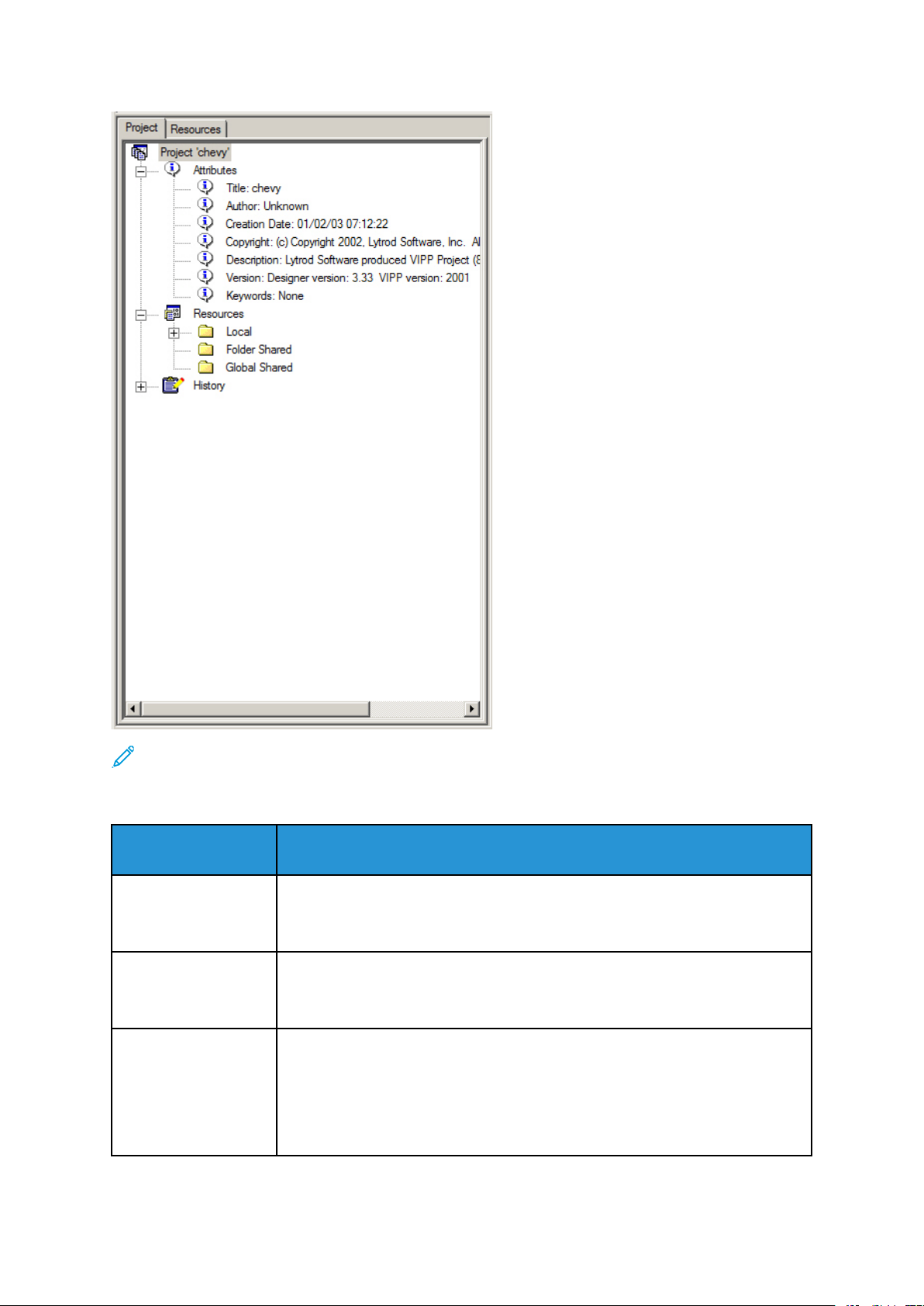
Interfaz gráfica de usuario de VI Design Pro
Nota: Las aplicaciones VIPP®existentes que no se hayan guardado como proyectos de VI
no mostrarán esta pestaña.
La pestaña del proyecto del Bloc de notas de recursos se divide en tres secciones principales:
Nombre de la
sección
Atributos nombre, título, autor, fecha de creación, información de copyright y breve
recursos los archivos y carpetas utilizados por el proyecto. Los recursos se encuentran en
Historial Las acciones incluidas en el historial del proyecto son adiciones o eliminaciones
Descripción
descripción del proyecto, así como el número de versión y las palabras clave
asociadas al proyecto.
tres nodos denominados: Local, Compartido por carpeta y Compartido
globalmente.
de recursos, movimiento de recursos de un ámbito a otro y modificación de
recursos. Cuando se guarda un proyecto, las acciones acumuladas realizadas
durante la sesión se convierten en entradas de modificación en el historial del
proyecto. Cada entrada de modificación está etiquetada con el nombre del
usuario y la fecha y hora de la modificación.
Xerox®FreeFlow®VI Design Pro
Guía del usuario
61
Page 62

Interfaz gráfica de usuario de VI Design Pro
FFuunncciioonneess ddeell rraattóónn eenn llaa ppeessttaaññaa PPrrooyyeeccttoo
Utilice estas funciones del ratón para realizar cambios en el proyecto en la pestaña Proyecto:
• Arrastrar y colocar; al arrastrar recursos entre carpetas, los correspondientes archivos de
recursos se mueven a nivel del sistema de archivos.
Los recursos que aparecen en la ventana Bloc de notas de recursos pueden reordenarse dentro
de la carpeta utilizando el ratón para arrastrarlos y colocarlos. El punto de inserción se sitúa
inmediatamente debajo del destino de colocación. El recurso se puede trasladar a la primera
posición de la carpeta colocándolo en su carpeta principal.
Cambie el orden de los archivos de envío (mostrados en el modo Local) utilizando el ratón
para arrastrarlos y colocarlos en una nueva posición en el orden de envío. Se reordenará toda
la lista de archivos de envío.
• Apunte y haga clic para seleccionar un recurso. Esta acción ejecuta el recurso o el archivo de
impresión, según corresponda.
• Haga clic con el botón derecho del ratón en cualquier recurso para que aparezca un menú del
botón derecho del ratón. El menú emergente contendrá comandos que se pueden ejecutar
para el recurso seleccionado. Según el tipo de recurso seleccionado, pueden aparecer los
comandos siguientes:
Propiedades Permite introducir texto de descripción del
recurso. El texto introducido aparecerá después
del nombre del recurso en la pestaña Proyecto.
Inicie la aplicación asociada Permite iniciar una aplicación de Windows
asociada al recurso seleccionado. Por ejemplo, si
utiliza un programa de edición gráfica de
terceros, haga clic derecho en un recurso de
imagen del proyecto y después seleccione esta
opción para iniciar el editor gráfico.
Agregar recurso al proyecto Permite agregar un nuevo recurso a un proyecto.
Eliminar recursos de proyectos Permite eliminar el recurso del proyecto.
• Haga doble clic en un recurso para que VI Design Pro muestre el texto del recurso en la
ventana de VI Design Pro o para abrir la pestaña del Bloc de notas.
• Haga clic con el botón de inicio izquierdo o derecho, situados en la esquina inferior izquierda
de la ventana de VI Design Pro, para mostrar la primera o la última pestaña en la vista del
Bloc de notas.
• Cuando se colocan varios gráficos en la misma área de tal forma que se solapan, se sitúan en
capas. En muchas aplicaciones gráficas, el orden de las capas puede manipularse enviando
una capa al fondo o trayéndola al primer plano. Sin embargo, con VIPP
función de dónde aparece la línea de origen en el Recurso de notas de VIPP
®
, el orden está en
®
.
Por consiguiente, en lugar de reordenar las capas para seleccionar una capa concreta, utilice la
combinación Mayús-Clic izquierdo para seleccionar o anular la selección de capas hasta acceder a
la capa deseada. Utilice asimismo la funcionalidad de selección de grupo con banda de goma y
luego anule su selección hasta acceder a la capa deseada.
FFuunncciioonneess ddeell tteeccllaaddoo eenn llaa ppeessttaaññaa PPrrooyyeeccttoo
Utilice estas funciones del teclado para realizar cambios en la pestaña Proyecto:
62
Xerox®FreeFlow®VI Design Pro
Guía del usuario
Page 63

Interfaz gráfica de usuario de VI Design Pro
• Utilice las flechas arriba y abajo para seleccionar o ejecutar recursos de una secuencia.
• Elimine recursos mediante Eliminar.
• Agregue un recurso a un proyecto mediante Insertar una vez que se ha seleccionado cualquier
nodo del árbol del proyecto. Si el nodo seleccionado actualmente es un recurso, se insertará un
nuevo recurso inmediatamente debajo del nodo seleccionado. Si el nodo seleccionado
actualmente es el nodo Local, Compartido por carpeta o Compartido globalmente, el nuevo
recurso se insertará como primer recurso bajo el nodo. Si se selecciona cualquier otro nodo, se
pedirá al usuario el ámbito de destino del recurso, tras lo cual se añadirá el recurso en la
primera posición del nodo seleccionado.
• La posición del recurso seleccionado puede cambiarse utilizando Mayús en combinación con la
tecla de flecha arriba o abajo.
Cambie el orden de los archivos de envío (mostrados en el nodo Local) utilizando Mayús en
combinación la tecla de flecha arriba o abajo. Al mover un archivo a una nueva posición en el
orden de envío, se reordena toda la lista de archivos de envío.
Nota: Los nodos del árbol del proyecto solo se pueden seleccionar o manipular de uno en
uno, ya que de lo contrario podrían producirse conflictos.
IIccoonnooss ddee llaa ppeessttaaññaa PPrrooyyeeccttoo
En el área de la pestaña Proyecto de la ventana del Bloc de notas de recursos se muestran
varios tipos de iconos. Los iconos son representaciones gráficas del tipo de recurso, el orden de
envío y el estado de activación de cada icono.
• Iconos de tipo de recurso
El icono situado más a la izquierda indica el tipo de recurso mostrado. Se muestran iconos
específicos para cada uno de los siguientes tipos de recursos:
• formularios
• imágenes
• segmentos
• texto, datos y archivos de programa
• archivos PostScript
• archivos de envío
• Iconos de orden de envío
Los nombres de los archivos de envío aparecen en el nodo Local de la sección Recursos de la
pestaña Proyecto. Estos archivos van acompañados de pequeños iconos de impresora a los
que se ha superpuesto un número del 1 al 9 o un "-" para números superiores a 9. El número 0
se reserva para PrintFile y VI Design Pro. PrintFile aparece como pequeño icono de impresora
con un engranaje al lado.
Los archivos de envío siempre aparecen en su orden de envío. El orden de los archivos de envío
puede modificarse desplazando un archivo de envío con respecto a los otros archivos de envío,
empleando el ratón para arrastrar y colocar el archivo o seleccionando el archivo y utilizando
después Mayús en combinación con la tecla de flecha arriba o abajo para moverlo.
• Iconos de estado de recursos
Los iconos situados a la derecha del icono de tipo de recurso reflejan el estado de actividad de
cada uno de los recursos enumerados.
®
Xerox
FreeFlow®VI Design Pro
Guía del usuario
63
Page 64

Interfaz gráfica de usuario de VI Design Pro
• Se muestra un contorno de marca de verificación cuando se hace referencia al recurso o se
ha ejecutado al menos una vez.
• Una marca de verificación sólida indica que se hace referencia al archivo o se ha ejecutado
en el contexto del recurso ejecutado más recientemente.
La ausencia de icono indica que aún no se ha hecho referencia al recurso ni ha sido ejecutado por
el intérprete de VIPP
®
en el contexto del proyecto actual.
PPeessttaaññaass JJDDTT
Al abrir o crear una aplicación de modo de línea con VI Design Pro, la sección Bloc de notas de
recursos de la ventana de VI Design Pro muestra la pestaña .jdt, que contiene la información de
Job Descriptor Ticket (JDT) para la aplicación. Utilice esta ficha para realizar cambios en la
aplicación mediante el menú del botón derecho del ratón. Consulte Creación o modificación de
aplicaciones para obtener más información.
Al seleccionar la pestaña JDT, la sección Representación gráfica de la ventana de VI Design Pro
muestra y procesa toda la aplicación, incluidos los datos, segmentos, formularios y otros recursos
de la aplicación, así como las instrucciones incluidas en el JDT.
PPeessttaaññaass DDBBMM
Al abrir o crear una aplicación en modo de base de datos con VI Design Pro, se muestra la
pestaña .dbm, que contiene la información de Data Base Master (DBM) para la aplicación. Utilice
esta pestaña .dbm para realizar cambios en la aplicación mediante el menú del botón derecho del
ratón. Consulte Creación o modificación de aplicaciones para obtener más información.
Al seleccionar la pestaña DBM, la sección Representación gráfica de la ventana de VI Design
Pro muestra y procesa toda la aplicación, incluidos los datos, segmentos, formularios y otros
recursos de la aplicación, así como las instrucciones incluidas en el DBM.
PPeessttaaññaass ddee sseeggmmeennttooss
Al acceder a una aplicación que incluye segmentos, o bien al agregar un segmento a una
aplicación, se muestran las pestañas .seg en la sección Bloc de notas de recursos de la ventana
de VI Design Pro. Se muestra una pestaña de segmento independiente para cada segmento
asociado a la aplicación. Estas pestañas de segmento contienen toda la información de los
segmentos relacionados. Puede encontrar segmentos en aplicaciones creadas en modo nativo,
modo de línea o modo de base de datos.
En general, los segmentos son los fragmentos del código de VIPP
una página. Cada segmento que solo contiene código PostScript se indica con un icono en la
sección Representación gráfica de la ventana de VI Design Pro al activar el botón Ver anclas
del segmento de PostScript. Los segmentos que contienen código VIPP
delimitadores y no están representados por un icono de segmento. Consulte Botones y cuadros de
lista de la primera barra de herramientas para obtener más información.
Utilice la función arrastrar y colocar de la sección Representación gráfica de la ventana para
mover este ancla. Así será más fácil colocar el segmento en la ubicación deseada de la página.
®
o PostScript que se colocan en
®
tienen cuadros
PPeessttaaññaass FFoorrmmuullaarriioo
Al acceder a una aplicación existente que incluye formularios, o bien, al añadir un formulario a
una aplicación, se muestran las pestañas .frm en la sección Bloc de notas de recursos de la
ventana de VI Design Pro. Se muestra una pestaña de formulario independiente para cada
formulario asociado a la aplicación. Puede haber formularios en las aplicaciones creadas en modo
nativo, modo de línea o modo de base de datos.
64
Xerox®FreeFlow®VI Design Pro
Guía del usuario
Page 65

Interfaz gráfica de usuario de VI Design Pro
PPeessttaaññaa ddee iimmáággeenneess
Al acceder a una aplicación existente que incluye imágenes, o bien, al añadir una imagen a una
aplicación, se muestran las pestañas de imágenes en la sección Bloc de notas de recursos de la
ventana de VI Design Pro. Puede haber imágenes en las aplicaciones creadas en modo nativo,
modo de línea o modo de base de datos.
La parte superior de la pestaña de imágenes contiene una lista de todas las imágenes asociadas
con la aplicación. En la sección inferior se muestra la información de la imagen seleccionada. Solo
se muestra una pestaña de imagen, independientemente del número de imágenes asociadas con
la aplicación.
No se pueden realizar cambios en una imagen en VI Design Pro desde esta ventana. Consulte
Funciones del ratón en la pestaña Proyecto para obtener más información.
PPeessttaaññaass XXJJTT
Al acceder a una aplicación XML existente, o bien, al añadir un recurso XML a una aplicación, se
muestran las pestañas .xjt en la sección Bloc de notas de recursos de la ventana de VI Design
Pro. Se muestra una pestaña XJT independiente por cada recurso XML asociado con la aplicación.
®
Xerox
FreeFlow®VI Design Pro
Guía del usuario
65
Page 66

Interfaz gráfica de usuario de VI Design Pro
Sección Sesión de depuración
Una vez que se ha establecido uno o más puntos de salto y que ha iniciado la sesión de depuración, se mostrará una pestaña de nota adicional en el lado izquierdo de la interfaz del usuario inmediatamente abajo del Bloc de notas de recursos. Las pestañas en el bloc de notas son:
Variables
Es una lista que muestra el nombre, valor y tipo de variables del usuario actualmente activas
que establecen el uso directo o indirecto del comando SETVAR de VI Compose. La lista se
muestra en orden alfabético. Al hacer doble clic en una variable se añade esa variable a la lista
de inspección.
Observar
Es una lista del nombre y valor de las variables, parámetros o definiciones que el usuario ha seleccionado para observación. Durante una sesión de depuración, puede haber una gran cantidad de variables, parámetros y definiciones activos, y la lista Observar brinda una manera
práctica de monitorear los valores de algunos casos específicos en una lista única durante la
ejecución del trabajo. La lista se muestra en el orden en el que se agregan las entradas a la lista
Observar. Al hacer doble clic con el botón secundario en una entrada de la lista Observar, se eliminará esa entrada de la lista Observar.
Definiciones
Es una lista de definiciones actuales que no caen en la categoría de variables del usuario o parámetros del sistema, y que incluye aspectos como definiciones de fuentes, GEPKey y valores
de campos de bases de datos en este punto de la ejecución del trabajo. La lista se muestra en
orden alfabético. Al hacer doble clic con el botón secundario en una definición se añadirá esa
definición a la lista Observar.
Pila de llamadas
Es una lista de los recursos de texto llamados o que originaron que el recurso de texto actual se
ejecutara, por nombre de archivo y número de línea, en el orden más reciente. Otra forma de
observar la pila de llamadas es como una lista que responde la pregunta: ¿Cómo llegué aquí?
La entrada superior de la pila de llamadas es siempre la ubicación actual del contador del programa. Al hacer doble clic con el botón secundario en una entrada de pila de llamadas se
muestra el recurso de texto correspondiente y la línea marcada por el marcador de búsqueda
color verde en el borde izquierdo del recurso de texto. El número de entradas en la lista de pila
de llamadas varía en función de cuántas veces un recurso de texto es llamado u origina la ejecución de otro recurso de texto, aunque existe al menos uno (la ubicación actual del contador
del programa).
Puntos de salto
Esta opción muestra una lista de sólo lectura de los puntos de salto establecidos actualmente
por nombre de archivo y número de línea. Puede navegar a través de los puntos de salto establecidos actualmente haciendo doble clic con el botón secundario en un punto de salto de la
lista, el cual establece un pequeño marcador de búsqueda color verde en el punto de salto seleccionado. Esta opción es útil si desea navegar a través de los puntos de salto durante una sesión de depuración ya que, de otro modo, sería imposible debido al bloqueo de la interfaz del
usuario impuesto durante una sesión de depuración.
Una sesión de depuración siempre está en el contexto del trabajo cargado y su página actual, según lo seleccionado en el lado derecho de la Representación gráfica). Para depurar una página específica, asegúrese de que no esté en una sesión de depuración activa y, a continuación, navegue
a la página deseada usando los botones de página Anterior y Siguiente de la Representación gráfica. Una vez que se encuentre en la página deseada, empiece su sesión de depuración.
En la mayoría de los entornos de programación, cuando se alcanza un punto de salto en una línea,
se entiende que dicha línea está a punto de ejecutarse, aunque no lo ha hecho todavía. En el caso
66
Xerox®FreeFlow®VI Design Pro
Guía del usuario
Page 67

Interfaz gráfica de usuario de VI Design Pro
de VI Design Pro, cuando se alcanza un punto de salto significa que dicha línea se acaba de ejecutar. Esto es un subproducto de la forma en que los puntos de salto se implementan en VI Compose. Si desea interrumpir la ejecución antes de que se ejecute un fragmento de código en
particular, ajuste su punto de salto con anticipación en el recurso de texto según corresponda.
Es posible actualmente establecer un punto de salto en un recurso de texto que nunca será alcanzado durante la ejecución. Más específicamente, evite establecer puntos de salto en líneas que
consten totalmente de comentarios, o en líneas que van más allá de la primera línea en una cadena que contiene nuevas líneas. Ejemplos:% Este es un comentario, no se alcanzará un
punto de salto establecido en esta línea. O bien
(Puede establecer un punto de salto en esta primera línea y se alcanzará, pero no establezca un punto de salto en esta línea o en esta línea, ya que no se alcanzarán.) SHP
Podrían existir otras circunstancias en las que puede ocurrir esta situación. Si es así, suspenda la
sesión de depuración y establezca un nuevo punto de salto más atrás en el código correspondiente, reinicie la sesión de depuración hasta que se alcance el punto de salto (repita si es necesario),
luego utilice la opción Paso a la siguiente línea para pasar a través de las líneas subsiguientes.
Las interacciones con el Origen de entrada y el Bloc de notas de recursos, junto con la mayoría de
los demás elementos de la interfaz del usuario, como la Representación gráfica, están desactivados durante la sesión de depuración. La adición o eliminación de puntos de salto también pueden
realizarse cuando no se tenga una sesión de depuración activa.
Esto es un subproducto de la forma en que los puntos de salto se implementan en VI Compose,
lo cual incluye la instrumentación del código en combinación con un conteo de referencia por punto de salto, todo dentro del contexto de ejecución en un modo no generador de imágenes a partir
de la primera página hasta que el modo de imágenes se active para la página mostrada actual.
La admisión de cambios en el recurso de texto durante una sesión de depuración invalidaría la instrumentación del código, mientras que la admisión de cambios en el número de página o la adición/eliminación de puntos de salto durante una sesión de puntos de salto invalidaría los conteos
de referencia. Cualquiera de estos casos interferiría con el estado de depuración y ocasionaría un
comportamiento indefinido.
Xerox
®
FreeFlow®VI Design Pro
Guía del usuario
67
Page 68

Interfaz gráfica de usuario de VI Design Pro
Sección Representación gráfica
Una vez que abra una aplicación VIPP®o la cree utilizando una plantilla, la sección Representación gráfica contendrá la imagen RIP PostScript de la aplicación VIPP
®
en formato WYSIWIG.
La imagen mostrada representa la salida actual del proyecto o la aplicación. Utilice esta sección
para comprobar el aspecto de la aplicación al generarse la salida y para verificar que los cambios
o adiciones realizados se muestran correctamente.
La sección Representación gráfica también puede utilizarse para mover información dentro de la
representación, en lugar de utilizar comandos o palabras clave en la sección Bloc de notas de recursos de la ventana. Esto se conoce como funcionamiento en Modo de edición gráfica.
Mueva o cambie la salida mostrada en la sección Representación gráfica utilizando el ratón para
arrastrar y colocar elementos y datos, o bien haciendo clic derecho en un elemento para mostrar
el menú del botón derecho del ratón para el elemento. Consulte Funciones del ratón en la
Representación gráfica para obtener más información.
Si tras realizar cambios en la aplicación (por ejemplo, en los datos, el color, el formato, las fuentes,
la colocación, etc.) o después de borrar la imagen existente mostrada en la sección Representación
gráfica desea volver a mostrar los resultados de la página actual, seleccione el botón Actualizar la
página actual de la aplicación de la primera barra de herramientas o F5. Al hacerlo, se volverá a
mostrar la información de la página actual con los cambios realizados.
68
Xerox®FreeFlow®VI Design Pro
Guía del usuario
Page 69

Interfaz gráfica de usuario de VI Design Pro
La representación incorrecta del trabajo en la sección Representación gráfica puede deberse a
la presencia de varios comandos SETPAGESIZE en el trabajo.
Para mostrarlo correctamente, los parámetros de SETPAGESIZE deben coincidir con la configuración de tamaño de papel de la sección Representación gráfica de VI Design Pro. Para obtener
más información sobre la configuración de tamaño de papel, consulte la descripción del menú
desplegable Tamaño de papel en Barra de herramientas inferior de la representación gráfica.
Los elementos de Graphic Element Display (Representación de elemento gráfico) no puede seleccionarse en páginas posteriores si se utilizan varias en 1 e impresión a doble cara con giro
simultáneamente.
Solución: puede realizarse la selección en páginas posteriores convirtiendo temporalmente en
comentarios los comandos TUMBLEDUPLEX_on o TWOUP/SETMULTIUP; la selección puede
continuar realizándose en páginas frontales.
Parece que los elementos desaparecen si se arrastrarán fuera del cuadro delimitador.
Al mover elementos de segmentos en la pantalla Graphic Element (Elemento gráfico), parece
que los elementos desaparecen si se arrastran fuera del cuadro delimitador. Este es el comportamiento esperado. El cuadro delimitador (definido por el comentario %%BoundingBox y resaltado por las líneas de puntos) es el área en la que puede colocar elementos del segmento.
No se mostrará nada que se coloque fuera de esta área. Si desea agrandar esta área, deberá
modificar la declaración %%BoundingBox (las coordenadas de esta declaración siempre se expresan en puntos; consulte PLRM/2nd ed. [Red Book] p. 641).
Pueden seleccionarse, moverse y redimensionarse marcos definidos mediante 'SETLKF'.
Puesto que un marco se superpone a los elementos incluidos en él, se ha agrandado ligeramente el punto de selección del marco para facilitar su selección. Al hacer clic justo al lado del elemento situado más afuera del marco, el marco debería resaltarse, lo que indica que puede
moverse/redimensionarse el propio marco. Para diferenciar visualmente un marco seleccionado
de otros elementos, el marco se resalta en verde cuando está seleccionado.
FFuunncciioonneess ddeell rraattóónn eenn RReepprreesseennttaacciióónn ggrrááffiiccaa
Al hacer clic con el botón derecho del ratón en la sección Representación gráfica de la ventana
de VI Design Pro, aparece el menú del botón derecho del ratón para el elemento. El menú
proporciona acceso al cuadro de diálogo de propiedades relacionado con el elemento
seleccionado, o bien, muestra el origen del elemento seleccionado en la sección Bloc de notas de
recursos. Estas opciones se describen con mayor detalle en Smart Editor.
Es posible seleccionar elementos individuales o datos, o bien un grupo de elementos y datos, para
moverlos y posteriormente arrastrarlos y colocarlos en una nueva posición. Una vez hecho esto, la
información relacionada con el elemento desplazado se actualiza en la sección Bloc de notas de
recursos. Esto permite que tanto los elementos como los datos se muevan a la vez, en lugar de
tener que acceder a la pestaña de elemento de la sección Bloc de notas de recursos para mover
el elemento y posteriormente acceder a la pestaña JDT para mover los datos que se muestran
dentro del elemento.
Al seleccionar un elemento o dato que depende de la colocación de otros elementos o datos, se
seleccionan todos los elementos relacionados, indicados por un cuadro de selección rojo, en lugar
de negro, alrededor de los elementos. Cuando esto sucede, al mover el elemento seleccionado
originalmente, se mueven también el resto de elementos dependientes.
Puede eliminar la dependencia entre elementos haciendo clic derecho en el elemento para que se
muestre el menú del botón derecho del ratón para el elemento, seleccionando Propiedades y
cambiando las coordenadas X e Y correspondientes al elemento que se desea mover.
®
Xerox
FreeFlow®VI Design Pro
Guía del usuario
69
Page 70

Interfaz gráfica de usuario de VI Design Pro
Nota: Representación gráfica de elementos admite fragmentos VIPP®dentro de marcos
®
VIPP
(definidos mediante el comando VIPP®SETLKF) está limitada a la selección, la
visualización del origen y las propiedades. No está permitido arrastrar ni cambiar el tamaño
de los elementos VIPP
actual de VI Design Pro. En estos casos, los elementos VIPP
®
en los marcos (si puede detectarlos VI Design Pro) en la versión
®
situados dentro de marcos
muestran un contorno rojo al ser seleccionados, lo que indica que no pueden moverse ni
redimensionarse. En algunos casos (por ejemplo, al usar el comando NEWFRAME), VI
Design Pro no puede determinar si un elemento está o no dentro de un marco y podría no
desactivar el movimiento ni el cambio de tamaño para dicho elemento. Si se mueve o
cambia el tamaño de dicho un elemento, el resultado puede ser imprevisible.
BBoottoonneess yy ccuuaaddrrooss ddee lliissttaa ddee llaa bbaarrrraa ddee
hheerrrraammiieennttaass ddee RReepprreesseennttaacciióónn ggrrááffiiccaa
Utilice los botones de las tres barras de herramientas gráficas de la ventana de VI Design Pro
para realizar tareas relacionadas con la visualización o el cambio de la información que aparece
en la sección Representación gráfica. Los elementos de cada una de las tres barras de
herramientas se describen en estas secciones:
• Barra de herramientas superior de Representación gráfica
• Barra de herramientas vertical de Representación gráfica
• Barra de herramientas inferior de Representación gráfica
BBaarrrraa ddee hheerrrraammiieennttaass ssuuppeerriioorr ddee RReepprreesseennttaacciióónn ggrrááffiiccaa
La barra de herramientas mostrada horizontalmente en la parte superior de la sección
Representación gráfica de la ventana de VI Design Pro contiene estos botones:
Herramienta de mano
Este botón le permite mover o desplazar horizontalmente la imagen mostrada en la sección
Representación gráfica de la ventana de VI Design Pro.
Herramienta de acercar
Este botón permite ampliar la vista de una determinada parte de la salida mostrada. Para
volver a la vista original, utilice el menú Zoom que se encuentra en la barra de herramientas
horizontal de la parte inferior de la pantalla.
Primera página
Este botón le permite acceder directamente a la primera página de una aplicación de VIPP
multipágina.
®
Página anterior
Este botón le permite acceder a la página anterior de una aplicación de VIPP
Página siguiente
Este botón le permite acceder a la página siguiente de una aplicación de VIPP
Última página
Este botón le permite acceder a la última página de una aplicación de VIPP
70
Xerox®FreeFlow®VI Design Pro
Guía del usuario
®
multipágina.
®
multipágina.
®
multipágina.
Page 71

Interfaz gráfica de usuario de VI Design Pro
Vertical
Este botón permite cambiar la sección Representación gráfica a la orientación vertical de la
pantalla, donde la altura es mayor que la anchura.
Horizontal
Este botón permite cambiar la sección Representación gráfica a la orientación horizontal de
la pantalla, donde la anchura es mayor que la altura.
Nota: La selección de la orientación horizontal o vertical no determinar la orientación real
que se utiliza para imprimir el trabajo. Debe asegurarse de que el trabajo está formateado
correctamente y de que seleccionó la orientación correcta para el trabajo cuando especificó
las opciones para la impresora en la que se imprimirá el trabajo. En general, cuando
imprima la aplicación, especifique la misma orientación que seleccionó utilizando la barra
de herramientas de gráficos.
Tamaño real
Este botón le permite ampliar la página visualizada en la sección Representación gráfica al
tamaño real de la página.
Ajustar a
Este botón le permite reducir visualmente la página para que se pueda ver toda la página en la
sección Representación gráfica.
Ajustar ancho
Este botón le permite ampliar o reducir visualmente la página para que la página visualizada
tenga el ancho de la sección Representación gráfica.
Salir del modo de pantalla completa
Este botón desactiva el modo de pantalla completa y regresa a la vista original de la ventana
de VI Design Pro. Use este botón si ha seleccionado la opción Ver pantalla completa o el
botón Pantalla completa y ha terminado de ver el contenido de la pantalla completa
mostrada.
BBaarrrraa ddee hheerrrraammiieennttaass vveerrttiiccaall ddee RReepprreesseennttaacciióónn ggrrááffiiccaa
La barra de herramientas mostrada verticalmente a la izquierda de la sección Representación
gráfica de la ventana de VI Design Pro contiene estos botones:
Xerox®FreeFlow®VI Design Pro
Guía del usuario
71
Page 72
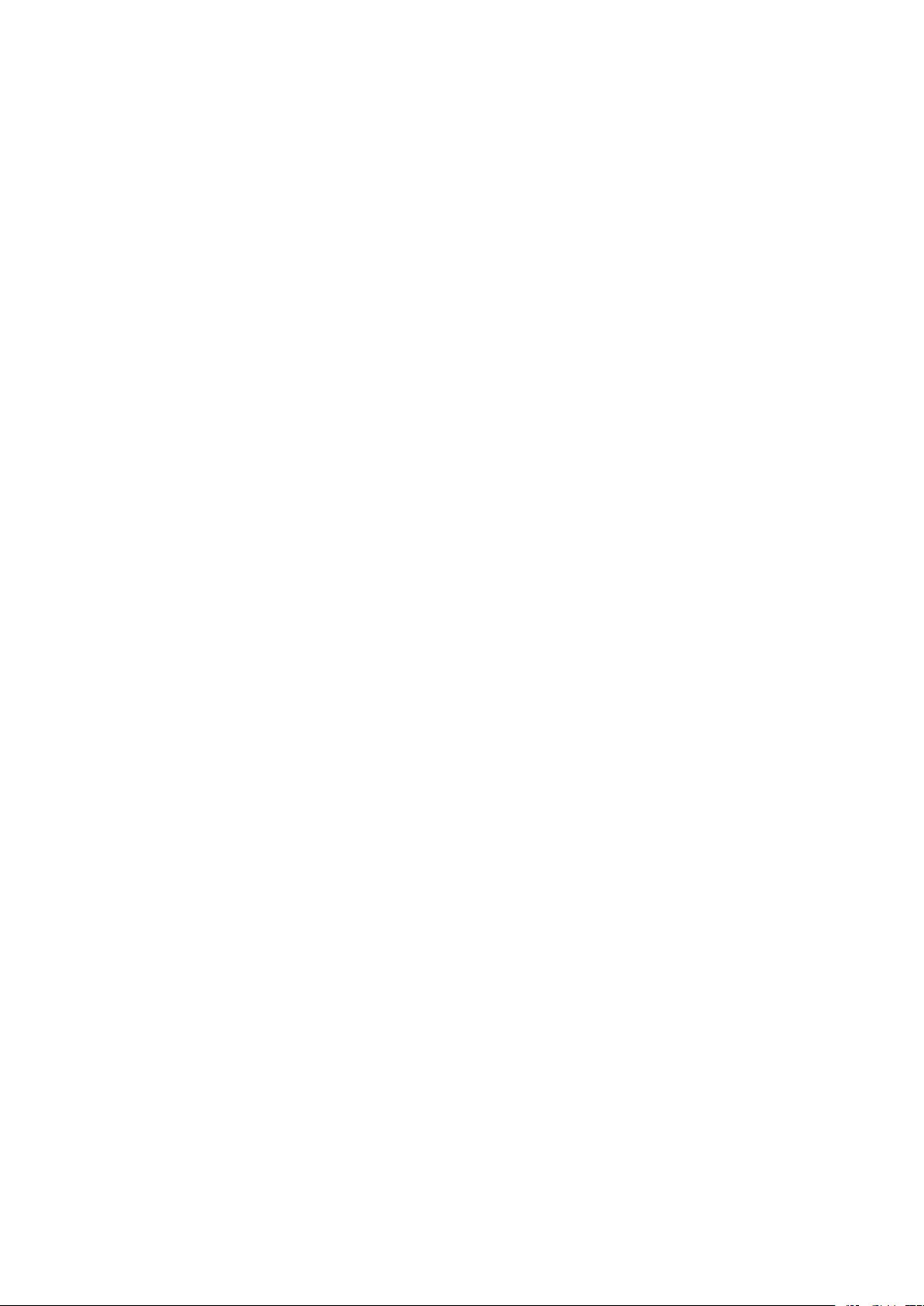
Interfaz gráfica de usuario de VI Design Pro
Herramienta de selección
Este botón permite utilizar el cursor como herramienta de selección. Esto le permite utilizar el
ratón para definir un área o seleccionar un objeto. Cuando se selecciona este botón, el cursor
se muestra como una flecha.
Herramienta de posición
Este botón permite utilizar el cursor como herramienta de posición. Cuando está seleccionado
este botón, el cursor adopta la forma de una mira y se muestra una representación en tiempo
real de la posición del cursor en la barra de estado situada en la parte inferior de la pantalla de
VI Design Pro.
Cuadrícula inferior izquierda
Este botón proporciona un método transparente y útil de aplicar el comando BLGRID de VIPP
al recurso o la página visualizada en la actualidad. Para obtener más información sobre
BLGRID, consulte el Manual de referencia del lenguaje VIPP
®
.
Cuadrilla superior izquierda
Este botón proporciona un método transparente y útil de aplicar el comando TLGRID de VIPP
al recurso o la página visualizada en la actualidad. Para obtener más información sobre
TLGRID, consulte el Manual de referencia del lenguaje VIPP
®
.
®
®
Insertar texto
Este botón permite insertar texto en el lugar en que se encuentra el cursor.
Insertar parágrafo
Este botón permite insertar un párrafo completo en la posición del cursor.
Insertar imagen
Este botón permite editar un comando ICALL.
Insertar segmento
Este botón permite editar un comando SCALL.
Insertar cuadro
Este botón permite utilizar la ventana Representación gráfica para insertar un cuadro en la
aplicación.
Insertar DDG
Este botón permite insertar un gráfico de barras, curva o gráfico circular en la posición actual
del cursor.
Alinear a la izquierda
Este botón alinea el texto u objetos seleccionados a la izquierda.
Alinear a la derecha
Este botón alinea el texto u objetos seleccionados a la derecha.
Alinear arriba
Este botón alinea el texto u objetos seleccionados arriba.
Alinear abajo
Este botón alinea el texto u objetos seleccionados abajo.
72
Xerox®FreeFlow®VI Design Pro
Guía del usuario
Page 73

Interfaz gráfica de usuario de VI Design Pro
Alineación centrada horizontal
Este botón alinea el texto u objetos seleccionados horizontalmente en el centro.
Alineación centrada vertical
Este botón alinea el texto u objetos seleccionados verticalmente en el centro.
Nota: Los botones de alineación de la barra de herramientas vertical siempre ajustan la
alineación en relación con la visualización física de CRT, con independencia de la
orientación de la aplicación. Los botones permiten mover y alinear los objetos
seleccionados, pero no cambie el comando codificado. Por ejemplo, al usar el botón Alinear
a la izquierda para alinear un grupo de objetos introducidos con el comando SHC, no se
modificará el comando SHC (centrado) para que sea un comando SHL (alineación a la
izquierda).
BBaarrrraa ddee hheerrrraammiieennttaass iinnffeerriioorr ddee RReepprreesseennttaacciióónn ggrrááffiiccaa
La barra de herramientas mostrada horizontalmente en la parte inferior de la sección
Representación gráfica de la ventana de VI Design Pro contiene estos botones y cuadros de
lista:
Menú Zoom
Este cuadro le permite indicar o seleccionar el porcentaje en el que debe aumentarse o reducirse
la ampliación del contenido de la sección Graphical Display (Representación gráfica).
Cambie la ampliación de una de estas formas:
• Introduzca manualmente un valor de porcentaje de ampliación en el cuadro de menú de
zoom y, a continuación, pulse Intro. Si excede el valor máximo permitido de zoom, aparecerá
un mensaje de error.
• Utilice el menú desplegable Zoom para seleccionar una de las opciones siguientes:
– 50%
– 75%
– 100%
– 150%
– 200 %
– Máximo (valor)
– Tamaño actual
– Ajustar a la ventana
– Ajustar ancho
Nota: VI Design Pro calcula automáticamente el valor máximo de ampliación disponible e
indica dicho valor entre paréntesis. El valor calculado cambiará dependiendo de la vista
actual mostrada en la visualización gráfica.
Indicador de página
Estos botones permiten acceder a la primera, la siguiente, la anterior o la última página de una
aplicación de VIPP
®
multipágina. También puede introducir un número de página específico y
pulsar Intro para acceder a dicha página.
Menú desplegable Tamaño de papel
®
Xerox
FreeFlow®VI Design Pro
Guía del usuario
73
Page 74

Interfaz gráfica de usuario de VI Design Pro
Este cuadro permite seleccionar el papel para las dimensiones del trabajo, así como ver cómo se
muestra el trabajo en diversos tamaños de papel. Cuando se selecciona un elemento, se muestra
una marca de verificación junto a él.
En general, la opción seleccionada en este menú indica el tamaño de papel en el que debe
imprimirse el trabajo. Al cambiar la selección de papel mediante este menú, la sección Graphical
Display (Representación gráfica) de la ventana cambia automáticamente en función de la opción
seleccionada.
Nota: Aunque el menú Papel puede utilizarse para ver y seleccionar cómo debe imprimirse
la aplicación en diversos tamaños de papel, la opción seleccionada en este menú no
determina el tamaño de papel real para la impresión del trabajo. Asegúrese de que el
trabajo tenga el formato correcto y de que se haya seleccionado el tamaño de papel
adecuando correcto al especificar las opciones de la impresora utilizada para imprimir el
trabajo. En general, cuando imprima la aplicación, especifique el mismo tamaño de papel
seleccionado en este menú.
Precaución: Cambiar la selección del papel puede causar problemas con la aplicación de
®
VIPP
. Por ejemplo, es posible que un formulario formateado para A4 no se imprima
cuando se selecciona Tabloide en el menú Material de impresión; del mismo modo, una
aplicación configurada para tamaño Carta es posible que cambie de aspecto cuando la
opción de papel se cambia a A4. Por tanto, cada vez que cambie la selección de papel
compruebe siempre la sección de visualización gráfica para asegurarse de que la aplicación
se muestra correctamente.
Seleccione uno de los siguientes tamaños de papel o introduzca un tamaño de página
personalizado:
Carta de índice (3 x 5 pulg.) ISO B5 (176 x 250 mm)
Postal (3.5 x 5.5 pulg.) ISO B4 (250 x 353 mm)
Media carta (5.5 x 8.5 pulg.) ISO B3 (353 x 500 mm)
Ejecutivo (7.25 x 10.5 pulg.) ISO B2 (500 x 707 mm)
Carta (8.5 x 11 pulg.) ISO B1 (707 x 1000 mm)
Oficio (8.5 x 13 pulg.) JIS B7 (91 x 128 mm)
Extra oficio (8.5 x 14 pulg.) JIS B6 (128 x 182 mm)
Tabloide (11 x 17 pulg.) JIS B5 (182 x 257 mm)
Tabloide de tamaño extra grande (12 x 18 pulg.) JIS B4 (257 x 364 mm)
A7 (74 x 105 mm) JIS B3 (364 x 515 mm)
A6 (105 x 148 mm) JIS B2 (515 x 728 mm)
A5 (148 x 210 mm) JIS B1 (728 x 1030 mm)
A4 (210 x 297 mm) PRC16K (195 x 270 mm)
A3 (297 x 420 mm) PRC 8K (270 x 390 mm)
74
Xerox®FreeFlow®VI Design Pro
Guía del usuario
Page 75

Interfaz gráfica de usuario de VI Design Pro
A2 (420 x 594 mm) (7 x 7 pulg.)
A1 (594 x 841 mm) (8 x 10 pulg.)
A0 (841 x 1189 mm) (8 x 13 pulg.)
A4 de tamaño extra grande (223 x 297 mm) (9 x 11 pulg.)
Separador A4 (225 x 297 mm) (13 x 19.2 pulg.) (330 x 488 mm)
SRA4 (225 x 320 mm) (14.33 x 20.5 pulg.) (364 x 521 mm)
SRA3 (320 x 450 mm) (14.33 x 22.5 pulg.) (364 x 572 mm)
SRA2 (450 x 640 mm) (14.33 x 26.0 pulg.) (364 x 660 mm)
ISO B7 (88 x 125 mm) Material de impresión personalizado
ISO B6 (125 x 176 mm)
La selección de Material de impresión personalizado permite especificar un tamaño de papel
personalizado. Al seleccionar este elemento, se muestra la ventana Material de impresión
personalizado. Introduzca el tamaño de papel utilizando el punto como unidad de medida y haga
clic en Aceptar. Los valores mínimo y máximo se muestran en la ventana Material de impresión
personalizado.
Indicador de especificación de papel
Este cuadro indica las especificaciones definidas para el papel utilizado para esta aplicación.
Indicador de la cara de la página
Este cuadro indica la cara de la página en la que se imprimirá la información actualmente
seleccionada.
Xerox
®
FreeFlow®VI Design Pro
Guía del usuario
75
Page 76

Interfaz gráfica de usuario de VI Design Pro
Sección Recursos de salida
Para mostrar la sección Recursos de salida en la ventana de VI Design Pro, utilice Ver→Salida o
el botón Ver salida de la primera barra de herramientas.
La sección Recursos de salida también se muestra al seleccionar Editar→Encontrar en el pro-
yecto, introducir una cadena de búsqueda y seleccionar Buscar. Cuando VI Design Pro localiza la
cadena especificada, aparece una lista de todas las repeticiones de la cadena en la sección Recur-
sos de salida de la ventana de VI Design Pro.
Los resultados de la operación de búsqueda proporcionan la información siguiente:
• La cadena para el que se ha solicitado la búsqueda
• El nombre del recurso y la línea del código en la que se encuentra cada coincidencia
• El número total de veces que se encuentra la cadena solicitada
Al hacer doble clic en una de las instancias encontradas de la cadena en la sección Encontrar en el
proyecto, se localizará de inmediato la línea deseada dentro de la sección Origen de entrada o
Bloc de notas de recursos y se resaltará la cadena encontrada en la correspondiente línea del código fuente de dicha sección.
Para cerrar la sección Encontrar en el proyecto, alterne la selección del botón Ver salida en la pri-
mera barra de herramientas o anule la selección de Ver→Salida.
76
Xerox®FreeFlow®VI Design Pro
Guía del usuario
Page 77

Interfaz gráfica de usuario de VI Design Pro
Barra de estado
La barra de estado contiene información acerca del estado actual de la aplicación VIPP®y contiene dos botones de navegación. Los botones de inicio izquierdo y derecho permiten mostrar la primera y la última pestañas de Bloc de notas de recursos.
El texto mostrado en la barra de estado cambia en función de la colocación del cursor o de la actividad actual del programa. Además del estado actual del programa, la barra de estado puede contener información ampliada de descripción de herramientas, información acerca de la ubicación
del cursor, etc.
Xerox
®
FreeFlow®VI Design Pro
Guía del usuario
77
Page 78

Interfaz gráfica de usuario de VI Design Pro
Modos de funcionamiento de edición
Al utilizar la ventana de VI Design Pro para trabajar con la aplicación, manipule y modifique la información de la aplicación empleando cualquier combinación de los siguientes modos de
interacción:
• Modo Editor de texto
• Modo de editor gráfico
• Modo Smart Editor
MMooddoo EEddiittoorr ddee tteexxttoo
Esta prestación le permite colocar el cursor en cualquier posición de la sección Origen de entrada
o Bloc de notas de recursos de la ventana de VI Design Pro y utilizar el teclado para cambiar la
información existente, añadir nueva información o eliminar información de la sección. Los
cambios que realice se mostrarán en la sección Representación gráfica de la ventana de VI
Design Pro después de seleccionar el botón Actualizar la página actual de la aplicación o F5.
El editor de texto utiliza el color para facilitar la identificación de estos elementos del lenguaje
®
VIPP
:
• Los comandos VIPP
®
aparecen en azul.
• Las instrucciones DSC (es decir, comandos %%) aparecen en verde claro.
• Las cadenas de texto en encerradas entre paréntesis ( ) aparecen en morado.
• Los comentarios (%) y los comandos de inicio de archivo (%!) de PostScript o VIPP
en verde oscuro.
®
aparecen
MMooddoo ddee eeddiittoorr ggrrááffiiccoo
Esta capacidad permite manipular diversa información de la aplicación empleando la
visualización de la sección Representación gráfica de la ventana VI Design Pro, en lugar de
utilizar comandos y palabras clave. Consulte Sección Representación gráfica para obtener
información detallada acerca de las prestaciones de edición gráfica de VI Design Pro.
Al trabajar en el modo de editor gráfico, tenga en cuenta lo siguiente:
• Actualmente no todos los elementos gráficos admiten manipulación en el modo de editor
gráfico.
• Algunos elementos admitidos no funcionan en algunas circunstancias. Los siguientes
comandos son actualmente compatibles o parcialmente compatibles con el modo de editor
gráfico:
BEGINRPE y ENDRPE DRAWRDR SCALL
BEGINXPD y ENDXPD ETA y ETS SH
BTA y BTS FILLOMR SHC y SHc
DRAWB y DRAWBR FROMLINE SHJ y SHj
DRAWBAR ICALL SHMF, SHMf y SHmf
DRAWBM y DRAWBRM MOVETO SHP
DRAWC MOVEH SHR
DRAWCRV PDF417 SHT y SHt
78
Xerox®FreeFlow®VI Design Pro
Guía del usuario
Page 79

Interfaz gráfica de usuario de VI Design Pro
DRAWPIE RPEKEY SHX
DRAWPOL
El giro de elementos gráficos puede provocar que el punto de selección se desplace ligeramente
por debajo del borde inferior de la pantalla. Puesto que se gira el elemento gráfico, el borde
inferior puede mostrarse ahora en la parte derecha o izquierda o superior. Al hacer clic en el área
del borde inferior se activa el punto de selección.
MMooddoo SSmmaarrtt EEddiittoorr
Esta capacidad la proporciona el botón derecho (o secundario) del ratón. Al hacer clic en el botón
derecho del ratón en cualquier área de texto de la ventana de VI Design Pro se accede al menú
del botón derecho del ratón. Este menú proporciona acceso a todas las funciones de Smart Editor
disponibles en VI Design Pro.
Las opciones de este menú le ofrecen una forma rápida y sencilla de crear o modificar la
aplicación VIPP
imágenes a la aplicación VIPP
®
mediante la especificación de información de comandos VIPP®o la adición de
®
con las ventanas fáciles de usar que aparecen. Consulte Smart
Editor para obtener más información.
Los cambios que realice se mostrarán en la sección Representación gráfica de la ventana de VI
Design Pro después de seleccionar el botón Actualizar la página actual de la aplicación o F5.
Xerox
®
FreeFlow®VI Design Pro
Guía del usuario
79
Page 80

Interfaz gráfica de usuario de VI Design Pro
Aspectos relativos a la sintaxis y el formato
Puesto que VI Design Pro utiliza VIPP®y un RIP PostScript para procesar aplicaciones, utilice cualquier sintaxis o formato VIPP
texto. No obstante, ni el modo de editor gráfico ni el modo Smart Editor utilizan VIPP
®
válidos al manipular la aplicación mediante el modo de editor de
®
directa-
mente para comprobar los archivos de origen de la aplicación.
Por consiguiente, si no utiliza las convenciones de sintaxis y formato de VIPP
en el Manual de referencia del lenguaje VIPP
®
, es posible que no pueda utilizar el modo Smart Edi-
®
como se describe
tor o el modo de editor gráfico con dicha aplicación. Por ejemplo, el ejemplo siguiente contiene
formato VIPP
®
y PostScript:
100 0 0 pop pop 200 MOVETO (Hello!) SH
Aunque este ejemplo no provoca problemas al editar o ejecutar en modo de editor de texto, sí
que resulta problemático en el modo Smart Editor y el modo de editor gráfico.
Nota: VIPP®es un lenguaje de composición y ensamblaje de documentos variables que em-
plea una sintaxis de notación posfija similar a PostScript. Por este motivo, el intérprete
®
VIPP
proporcionado por Xerox se ha implementado empleando el lenguaje PostScript y es
necesario que se ejecute dentro de un intérprete PostScript. Por este motivo, la combinación
de código VIPP
no cumple con las especificaciones del lenguaje VIPP
dad que espere un flujo de datos que cumpla con las normas de VIPP
rantía de que dichos trabajos funcionen correctamente con futuras versiones de VIPP
®
y PostScript puede funcionar en algunos casos. Este tipo de código mixto
®
y rompe cualquier aplicación o utili-
®
. No hay ninguna ga-
®
. Por
este motivo, el código mixto no se admite y debe evitarse por completo.
Sin embargo, el código PostScript puede utilizarse en recursos autocontenidos, como los archivos
EPS, que vayan a utilizarse como formulario o segmentos de un trabajo VIPP
®
.
80
Xerox®FreeFlow®VI Design Pro
Guía del usuario
Page 81

Interfaz gráfica de usuario de VI Design Pro
Teclas de control y de función
Cuando se abre un proyecto en VI Design Pro, algunas combinaciones de teclas y teclas de función del teclado tienen asignadas funciones específicas.
Dichas combinaciones de teclas son las siguientes:
Ctrl+C
Esta tecla copia texto seleccionado en la sección Origen de entrada o Bloc de notas de recursos,
o copia un objeto seleccionado en la sección Representación gráfica. El texto o los objetos copiados se almacenan en el Portapapeles.
Ctrl+V
Esta tecla pega el contenido del Portapapeles en la posición actual del cursor en la sección Origen de entrada, Bloc de notas de recursos o Representación gráfica. La operación de pegado
no borra el contenido del Portapapeles.
Ctrl+X
Esta tecla corta el texto seleccionado en la sección Origen de entrada o Bloc de notas de recursos, o elimina un objeto seleccionado en la sección Representación gráfica. Quitar texto o los
objetos guardados en el portapapeles.
Ctrl+E
Esta tecla abre el cuadro de diálogo Elegir codificación para usar para mostrar recursos. Al situar el cursor en la sección Input Source (Origen de entrada) o Resource Notebook (Bloc de notas de recursos) y pulsar Ctrl+E, se ejecuta el cuadro de diálogo Elegir codificación para ese
recurso. Utilice el cuadro de diálogo para cambiar la codificación utilizada por VI Design Pro
para interpretar el recurso. Para obtener más información, consulte Codificar fuentes de
múltiples bytes.
Xerox
®
FreeFlow®VI Design Pro
Guía del usuario
81
Page 82
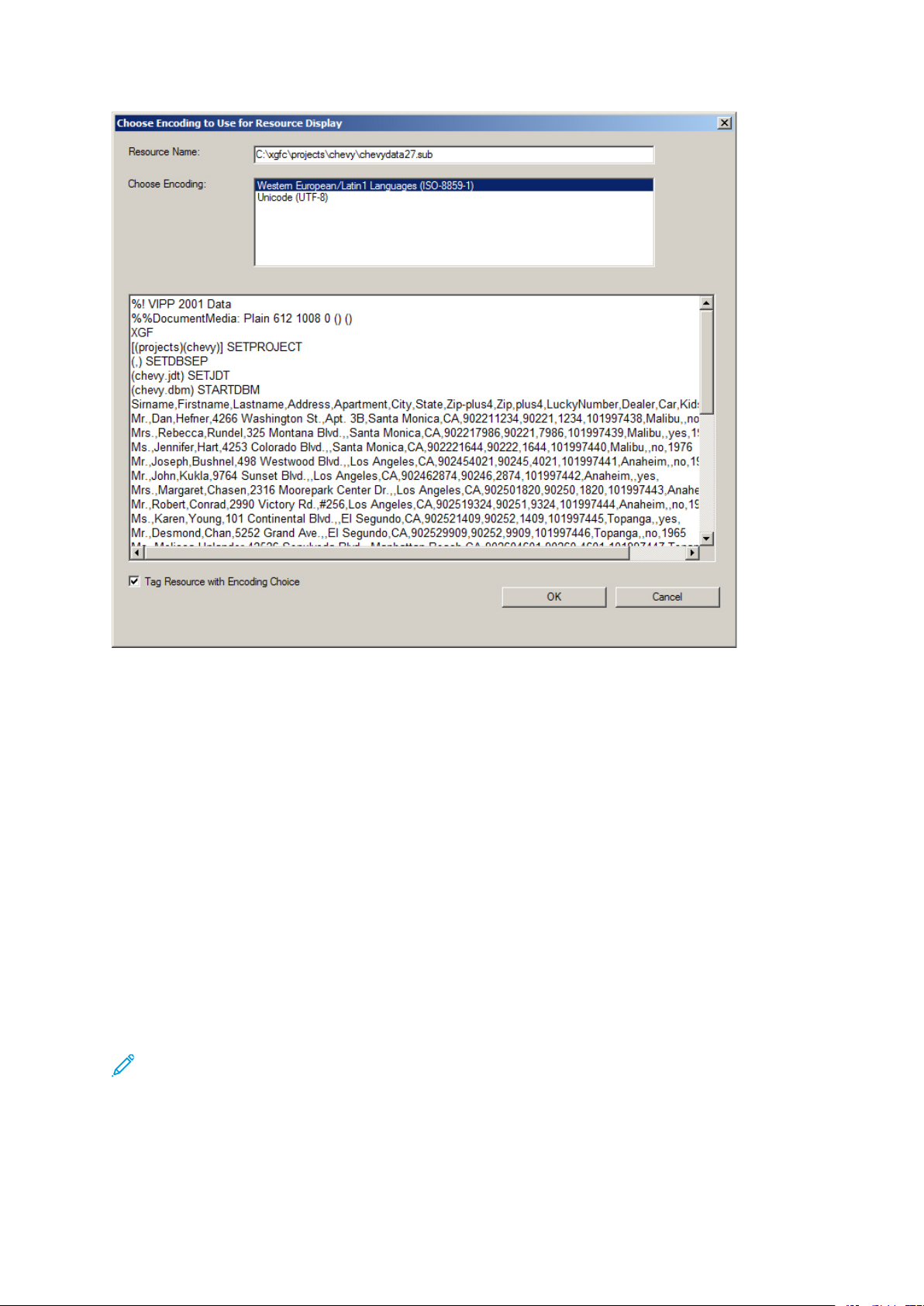
Interfaz gráfica de usuario de VI Design Pro
Las teclas de función y las funciones a ellas asignadas son las siguientes:
F1
Esta tecla de función abre la Ayuda.
F3
Esta tecla de función la siguiente instancia de una cadena definida en Editar→Buscar→Buscar
siguiente: solo en la ventana de texto seleccionada actualmente. Las ventanas con texto selec-
cionable son las ventanas de Bloc de notas de recursos, Origen de entrada o Representación
gráfica.
F4
Esta tecla de función inserta XY.
Mayús-F4
Esta tecla de función introduce una inserción de XY MOVETO.
F4 seguido de F5
Esta tecla de función inserta XY y ejecuta el código.
Nota: Los comandos de tecla F4 y F5 se utilizan con la 'herramienta de posición' de la barra
de herramientas vertical.
F5
Esta tecla de función actualiza el recurso activo actualmente.
82
Xerox®FreeFlow®VI Design Pro
Guía del usuario
Page 83
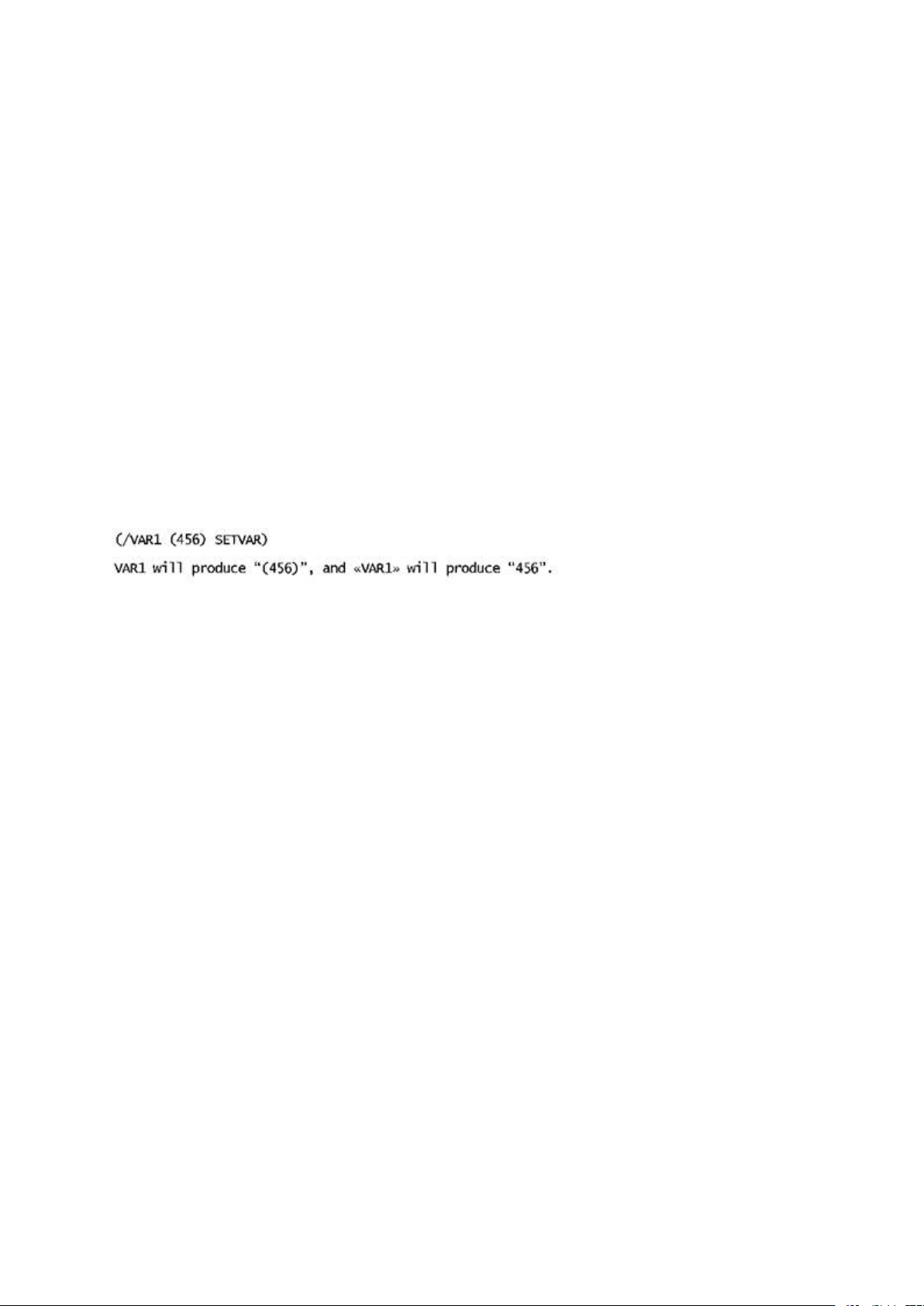
Interfaz gráfica de usuario de VI Design Pro
F9
Esta tecla de función inserta el carácter « que se usa para delimitar las subexpresiones aritméticas de VIPP
®
.
F10
Esta tecla de función inserta el carácter » que se usa para delimitar las subexpresiones aritméticas de VIPP
®
.
Otras funciones de teclado de PC
Las teclas Re Pág, Av Pág, Inicio y Fin del teclado de PC pueden utilizarse para desplazarse por
la aplicación y por las pantallas de VDP.
Los caracteres « y » se utilizan en expresiones aritméticas debido a que los paréntesis se utilizan
como delimitadores de cadena solamente. Las teclas F9 y F10 keys tendrán este efecto cuando el
cursor esté en una ventana de código fuente de VIPP
®
, o si el cursor se encuentra en el campo de
entrada de parámetros en un cuadro de diálogo de SmartEditor.
Los caracteres « y » deben utilizarse en pares (al igual que los paréntesis) o, de lo contrario se ge-
nerará un error de VI Compose.
«123» o «VAR1» son elementos válidos en VIPP
®
y VI Design Pro, pero son equivalentes a 123 y
VAR1. Sin embargo, al utilizar una cadena como, por ejemplo:
Xerox®FreeFlow®VI Design Pro
Guía del usuario
83
Page 84

Interfaz gráfica de usuario de VI Design Pro
Uso de Smart Editor
Cuando se utiliza el botón derecho del ratón sensible al contexto de Smart Editor en las secciones
Origen de entrada, Bloc de notas de recursos o Representación gráfica de la interfaz gráfica
de usuario de VI Design Pro, aparecen menús contextuales que permiten acceder a diversas funciones de VI Design Pro, como:
• Insertar o modificar comandos, propiedades y atributos de proyecto
• Agregar o eliminar recursos de proyecto
• Iniciar aplicaciones
Los menús de Smart Editor también permiten ver listas de:
• Nombres de los campos de la base de datos
• Variables de SETVAR
• Sistema de variables definidas
• Variables de datos XML
• Variables de fecha y hora
MMeennúú SSmmaarrtt EEddiittoorr
Al hacer clic con el botón derecho del ratón en cualquier área de texto de la ventana de VI Design
Pro, se accede al menú Smart Editor, también conocido como menú del botón derecho del
ratón. Este menú proporciona acceso a todas las funciones de Smart Editor disponibles en VI
Design Pro.
Las opciones de este menú le ofrecen una forma rápida y sencilla de crear o modificar la
aplicación VIPP
imágenes a la aplicación VIPP
Las primeras dos opciones del menú Smart Editor son Editar el comando o la palabra clave e
Insertar los comandos siguientes, descritas en estas secciones:
• Editar un comando o palabra clave seleccionados
• Insertar los comandos siguientes
Los cuadros de diálogo que aparecen cuando se seleccionan otras opciones del menú Smart
Editor y de sus submenús se describen en Smart Editor. Estas funciones se describen en las
siguientes secciones de los cuadros de diálogo de comandos de Smart Editor:
• Fuentes, colores y variables
• Diseño de página
• Marca de página
• Elementos de RPE
®
mediante la especificación de información de comandos VIPP®o la adición de
®
con los cuadros de diálogo fáciles de usar que aparecen.
• Control del dispositivo de salida
• Imprimir procesamiento de archivos
• Control de cyclecopy
• Control de página
• Funciones interactivas de PDF
• Listas de colores personalizados
84
Xerox®FreeFlow®VI Design Pro
Guía del usuario
Page 85

Interfaz gráfica de usuario de VI Design Pro
EEddiittaarr uunn ccoommaannddoo oo ppaallaabbrraa ccllaavvee sseelleecccciioonnaaddooss
Utilice Smart Editor para editar el comando o palabra clave a fin de realizar cambios en la
configuración actual del comando o palabra clave seleccionados o resaltados.
Para realizar cambios, seleccione el comando o la palabra clave en la sección Origen de entrada o
Bloc de notas de recursos de la ventana de VI Design Pro, haga clic en el botón derecho del ratón
para acceder al menú Smart Editor y después seleccione la opción Editar el comando o la
palabra clave. Se dará una de las situaciones siguientes:
• Smart Editor genera un cuadro de diálogo en el que puede realizar cambios en los parámetros
existentes.
• Smart Editor abre una ventana con un puntero que señala a la referencia de ayuda para el
comando.
• El menú Smart Editor desaparece si el comando o palabra clave seleccionado no puede
modificarse con esta opción.
Asimismo, al situar el cursor en un elemento de la sección Representación gráfica de la ventana de
VI Design Pro y hacer clic en el botón derecho del ratón, se muestra el menú Elemento. Utilice la
opción Propiedades de este menú para acceder al cuadro de diálogo de edición de Smart Editor
para el elemento.
Haga también doble clic en un elemento en la Representación gráfica de la ventana de VI
Design Pro para acceder al cuadro de diálogo Editar de Smart Editor y realizar cambios en el
elemento en cuestión. Al realizar esta tarea se localizan y resaltan los datos correspondientes al
elemento en la sección Bloc de notas de recursos de la ventana. Si se realizan cambios en el
elemento empleando uno de estos métodos, los cambios también se realizarán en el código
relacionado de la sección Bloc de notas de recursos de la ventana.
En general, los cuadros de diálogo utilizados para editar un comando o una palabra clave
contienen los mismos campos que se muestran al insertar el comando o la palabra clave. Sin
embargo, cuando se edita un comando el cuadro de diálogo contiene los valores reales del
comando, mientras que al insertarlo contiene los valores predeterminados. Encontrará una
descripción detallada de cada uno de estos cuadros de diálogo en las secciones correspondientes
de Smart Editor.
Al hacer clic con el botón derecho del ratón en el color, patrón o GEPkey de cualquier comando
®
VIPP
que admita GEPkey o color/patrón, aparece el cuadro de diálogo Seleccionar un GEPkey o
un color/patrón. Utilice el cuadro de diálogo para editar la configuración existente de color,
patrón o GEPKey.
Al hacer clic con el botón derecho del ratón en cualquier nombre de color o patrón en un comando
®
VIPP
que admite color y/o patrón pero no GEPKey, aparecerá el cuadro de diálogo Seleccionar
un ColorKey. Utilice el cuadro de diálogo para modificar las opciones de color o patrón del
Xerox
®
FreeFlow®VI Design Pro
85
Guía del usuario
Page 86

Interfaz gráfica de usuario de VI Design Pro
comando.
IInnsseerrttaarr llooss ccoommaannddooss ssiigguuiieenntteess
La opción Insertar los comandos siguientes permite insertar comandos manualmente en la
posición actual del cursor.
CCoonnttrrooll bbáássiiccoo ddee ccoommaannddooss yy mmeennúúss
Puede controlar las opciones de los menús y los comandos accesibles en Smart Editor utilizando la
opción Modo protegido de SmartEditor, situada en la parte inferior del menú Smart Editor. Esta
opción permite alternar entre Modo protegido de SmartEditor activado y Modo protegido de
SmartEditor desactivado.
• Cuando está activado el Modo protegido (configuración predeterminada), solo están
activados los comandos y las categorías de comandos disponibles para inserción en la posición
actual del cursor. Todos los demás comandos están desactivados.
• Cuando el Modo protegido está desactivado, se activan todos los comandos del menú Smart
Editor con independencia de si son funcionales en la posición actual del cursor.
Todos los cuadros de diálogo de comandos Smart Editor contienen un conjunto estándar de
botones de control que tienen funciones específicas:
Aceptar
Ayuda
Cancelar
Inserta el comando solicitado en la posición actual del cursor
empleando los parámetros que ha especificado en el cuadro de
diálogo Smart Editor. Si no se selecciona Aceptar, no se
inserta el comando nuevo o editado.
Abre la opción de ayuda Manual de referencia del lenguaje
®
VIPP
, que muestra información sobre el comando VIPP
insertado por Smart Editor.
Cancela los cambios realizados en el cuadro de diálogo Smart
Editor. No se insertará el comando solicitado ni se guardarán
los cambios u opciones seleccionadas.
®
OOppcciioonneess vvaarriiaabblleess ddeell bboottóónn ddeerreecchhoo ddeell rraattóónn
Smart Editor genera un menú variable de botón derecho del ratón al hacer clic con el botón
derecho del ratón en la información de las ventanas Origen de entrada, Bloc de notas de
recursos o Representación gráfica. Dependiendo del tipo de entrada permitida en el campo
desde el que accede al menú variable de botón derecho del ratón, el menú puede incluir una o
varias de las opciones siguientes:
86
Xerox®FreeFlow®VI Design Pro
Guía del usuario
Page 87

Interfaz gráfica de usuario de VI Design Pro
• Nombres de los campos de la base de datos
• Variables de SETVAR
• Sistema de variables definidas
• Variables de datos XML
• Variables de fecha y hora
Si se ha seleccionado la pestaña Proyectos en la ventana del Recurso, al hacer clic en el botón
derecho del ratón se muestran una o varias de estas opciones:
• Agregar recurso al proyecto
• Eliminar recursos de proyectos
• Inicie la aplicación asociada
• Propiedades (proyecto)
• Editar atributo de proyecto
NNoommbbrreess ddee llooss ccaammppooss ddee llaa bbaassee ddee ddaattooss
Al hacer clic con el botón derecho del ratón y mostrarse en el menú variable de botón derecho del
ratón la opción Nombres de los campos de la base de datos, la selección de dicha opción
muestra una lista de todos los nombres de los campos de la base de datos definidos para el
trabajo actual, junto con los valores de muestra de los campos (entre paréntesis).
Dependiendo de la ubicación del cursor dentro del campo de cadena, el elemento que seleccione
de esta lista sustituirá a la entrada actual del campo o se añadirá a la entrada del campo en la
posición actual del cursor.
• Cuando el cursor se sitúa delante de la cadena existente en el campo o si está seleccionada
toda la cadena, el elemento seleccionado sustituye a la cadena de texto actual del campo.
• Al colocar el cursor en cualquier otra posición del campo (por ejemplo, al final de la cadena
actual), el elemento seleccionado se añade a la cadena de texto existente en el campo en la
posición actual del cursor.
VVaarriiaabblleess ddee SSEETTVVAARR
Al hacer clic con el botón derecho del ratón en un campo que acepta valores de enteros, reales o
cadenas, o bien matrices de valores de enteros, reales o cadenas, el menú variable de botón
derecho del ratón incluye la opción Variables de SETVAR. Si selecciona la opción Variables de
SETVAR hace que se muestre una lista con todas las variables definidas por SETVAR para el
trabajo actual.
Xerox
®
FreeFlow®VI Design Pro
Guía del usuario
87
Page 88

Interfaz gráfica de usuario de VI Design Pro
El elemento que se selecciona de la lista siempre sustituye la entrada del campo actual.
SSiisstteemmaa ddee vvaarriiaabblleess ddeeffiinniiddaass
Al hacer clic con el botón derecho del ratón en un campo que acepta valores de enteros, reales o
cadenas, o bien matrices de valores de enteros, reales o cadenas, el menú variable de botón
derecho del ratón incluye la opción Variables definidas por el sistema. Al seleccionar la opción
Variables definidas por el sistema se muestra una lista que contiene todas las variables
definidas por el sistema:
BPCOUNT LSP VPOS
COLW PAGEH YINIT
CPCOUNT PAGEW ZSPAGE
CURLINE PPCOUNT 417VER
FRCOUNT PRODUCT DDGVER
FRLEFT RPCOUNT DMXVER
HDISP RPLEFT MAXVER
HPOS SHEETH QRCVER
HPOS2 SHEETW SPIVER
LNCOUNT SHPOS VSIVER
LPCOUNT SVPOS VSMVER
LPINDEX VDISP XGFVER
Cuando se accede desde un trabajo XML, estas variables XML también se incluyen en la lista de
variables definidas por el sistema:
XMLATN XMLPAR XMLTAG
XMLATV XMLPATH XMLVAL
XMLDTH
El elemento que se selecciona de la lista siempre sustituye la entrada del campo actual.
88
Xerox®FreeFlow®VI Design Pro
Guía del usuario
Page 89

Interfaz gráfica de usuario de VI Design Pro
VVaarriiaabblleess ddee ddaattooss XXMMLL
Al hacer clic con el botón derecho del ratón en el cuadro de diálogo Smart Editor mientras se encuentra en un trabajo XML y el cursor está situado sobre un campo de cadena, el menú variable de botón derecho del ratón muestra la opción Variables de datos XML. La selección de la opción Variables de datos XML genera un cuadro de diálogo Seleccionar la variable XML que contiene una lista de variables XML que pueden utilizarse en el trabajo actual. Utilice la lista para elegir la variable XML que desea insertar.
VVaarriiaabblleess ddee ffeecchhaa yy hhoorraa
Al hacer clic con el botón derecho del ratón en el campo Cadena que desea mostrar de un
cuadro de diálogo Insertar o Editar texto (comandos SH), el menú variable de botón derecho del
ratón muestra la opción Variables de fecha y hora. Las variables de fecha y hora pueden insertarse
en la cadena y añadirse al valor de Cadena que desea mostrar con un separador de espacio. Las
variables de fecha y hora son:
D_DWL Día (domingo, lunes, etc.)
D_DWS Día (Dom, Lun, etc.)
D_DD Fecha (01-31)
D_MOL Mes (Enero, Febrero, etc.)
D_MOS Mes (Ene, Feb, etc.)
D_MO Mes (01 - 12)
D_YY Año (00-99)
D_YYYY Año (1970 - 9999)
D_DOY Día del año (1-366)
Xerox®FreeFlow®VI Design Pro
Guía del usuario
89
Page 90

Interfaz gráfica de usuario de VI Design Pro
T_HH Horas (00-23)
T_HH2 Horas (1-12)
T_MM Minutos (00-59)
T_SS Segundos (00-59)
T_AMPM AM/PM
T_TZN Zona horaria (PST, PDT, etc).
AAggrreeggaarr rreeccuurrssoo aall pprrooyyeeccttoo
Al hacer clic con el botón derecho del ratón en cualquiera de las carpetas de recursos de Bloc de
notas de recursos, el menú variable del botón derecho del ratón muestra la opción Agregar
recurso al proyecto.
Utilice esta opción para buscar y seleccionar uno o varios recursos para el proyecto mostrado en la
sección Bloc de notas de recursos. Al seleccionar un recurso para añadirlo al proyecto, se abre el
cuadro de diálogo Indicar destino del recurso.
Utilice el cuadro de diálogo Indicar destino del recurso para seleccionar la ubicación del recurso
y, si es preciso, cambiar el nombre del recurso.
Para obtener información sobre los tipos de recursos utilizados en proyectos VI, consulte Recursos
de VIPP
®
en la Guía del usuario de FreeFlow VI Compose.
CCoonnvveerrssiióónn ddee rreeccuurrssooss
La conversión de recursos es una de las funciones de la opción Agregar opciones de recursos.
Cuando se selecciona un archivo en formato Adobe PDF o Word para añadirlo a un proyecto, VI
Design Pro convierte automáticamente el recurso en un archivo PostScript al añadirlo a la carpeta
90
Xerox®FreeFlow®VI Design Pro
Guía del usuario
Page 91

Interfaz gráfica de usuario de VI Design Pro
seleccionada. El archivo original permanece en su ubicación original y VI Design Pro sitúa una
versión PostScript del archivo en la carpeta del proyecto (opcionalmente, VI Design Pro también
sitúa el recurso original en la carpeta del proyecto).
Para convertir correctamente archivos de Word y Adobe PDF, debe tener Word y Adobe Reader
instalados en la estación de trabajo. Esta función utiliza las funciones de dichos programas para
convertir los archivos.
EElliimmiinnaarr rreeccuurrssooss ddee pprrooyyeeccttooss
Al hacer clic con el botón derecho del ratón en Bloc de notas de recursos, el menú variable de
botón derecho del ratón muestra la opción Quitar el recurso del proyecto. Utilice esta opción
para quitar del proyecto el recurso o recursos seleccionados. Los archivos se quitan del proyecto
pero no se eliminan del sistema.
IInniicciiee llaa aapplliiccaacciióónn aassoocciiaaddaa
Al hacer clic con el botón derecho del ratón en Bloc de notas de recursos, el menú variable de
botón derecho del ratón muestra la opción Iniciar aplicación asociada. Utilice esta opción para
iniciar el programa relacionado con el recurso. Por ejemplo, al seleccionar esta opción después de
hacer clic con el botón derecho del ratón en un archivo Adobe PDF se iniciará Adobe Reader.
PPrrooppiieeddaaddeess ((pprrooyyeeccttoo))
Al hacer clic con el botón derecho del ratón en Bloc de notas de recursos o en un objeto de la
sección Representación gráfica de la ventana de VI Design Pro, el menú variable de botón
derecho del ratón muestra la opción Propiedades. Cuando se selecciona esta opción, VI Design
Pro muestra un cuadro de diálogo que contiene información acerca de las propiedades del
recurso. Agregar o cambiar la información en el cuadro de diálogo según sea necesario.
EEddiittaarr aattrriibbuuttoo ddee pprrooyyeeccttoo
Al hacer clic con el botón derecho del ratón en cualquiera de los atributos enumerados en un proyecto mostrado en Bloc de notas de recursos, el menú variable de botón derecho del ratón muestra la opción Editar atributo de proyecto. Cuando se selecciona esta opción, VI Design Pro muestra un cuadro de diálogo que contiene información acerca de los atributos del proyecto. Agregar o cambiar la información en el cuadro de diálogo según sea necesario. Los atributos de un proyecto son:
• Título
• Autor
• Fecha de creación
• Derechos de propiedad intelectual (Copyright)
• Versión
• Palabras clave
Xerox
®
FreeFlow®VI Design Pro
Guía del usuario
91
Page 92

Interfaz gráfica de usuario de VI Design Pro
Uso del menú de botón derecho del ratón del elemento
Al situar el cursor sobre un elemento de la sección Representación gráfica y hacer clic con el botón derecho del ratón, se muestra el menú de botón derecho del ratón del elemento. Utilice las opciones disponibles en este menú para acceder a la ventana Editar un comando Mostrar cadena
para el elemento o para identificar la información de origen correspondiente al elemento de la
sección Bloc de notas de recursos. Las opciones de botón derecho del ratón del elemento son:
• Propiedades (elemento)
• Origen de la vista
PPrrooppiieeddaaddeess ((eelleemmeennttoo))
La opción Propiedades permite acceder a la ventana Editar de Smart Editor para el elemento
seleccionado. Al realizar cambios en el elemento mediante la ventana mostrada, los cambios se
realizan en el código relacionado en la sección Bloc de notas de recursos de la ventana.
Por ejemplo, si selecciona un elemento de cadena de texto y hace clic en él con el botón derecho
del ratón en la sección Representación gráfica, aparece el menú de botón derecho del ratón del
elemento.
Si posteriormente selecciona Propiedades en el menú del botón derecho del ratón del elemento,
aparecerá la ventana Editar un comando Mostrar cadena.
92
Xerox®FreeFlow®VI Design Pro
Guía del usuario
Page 93
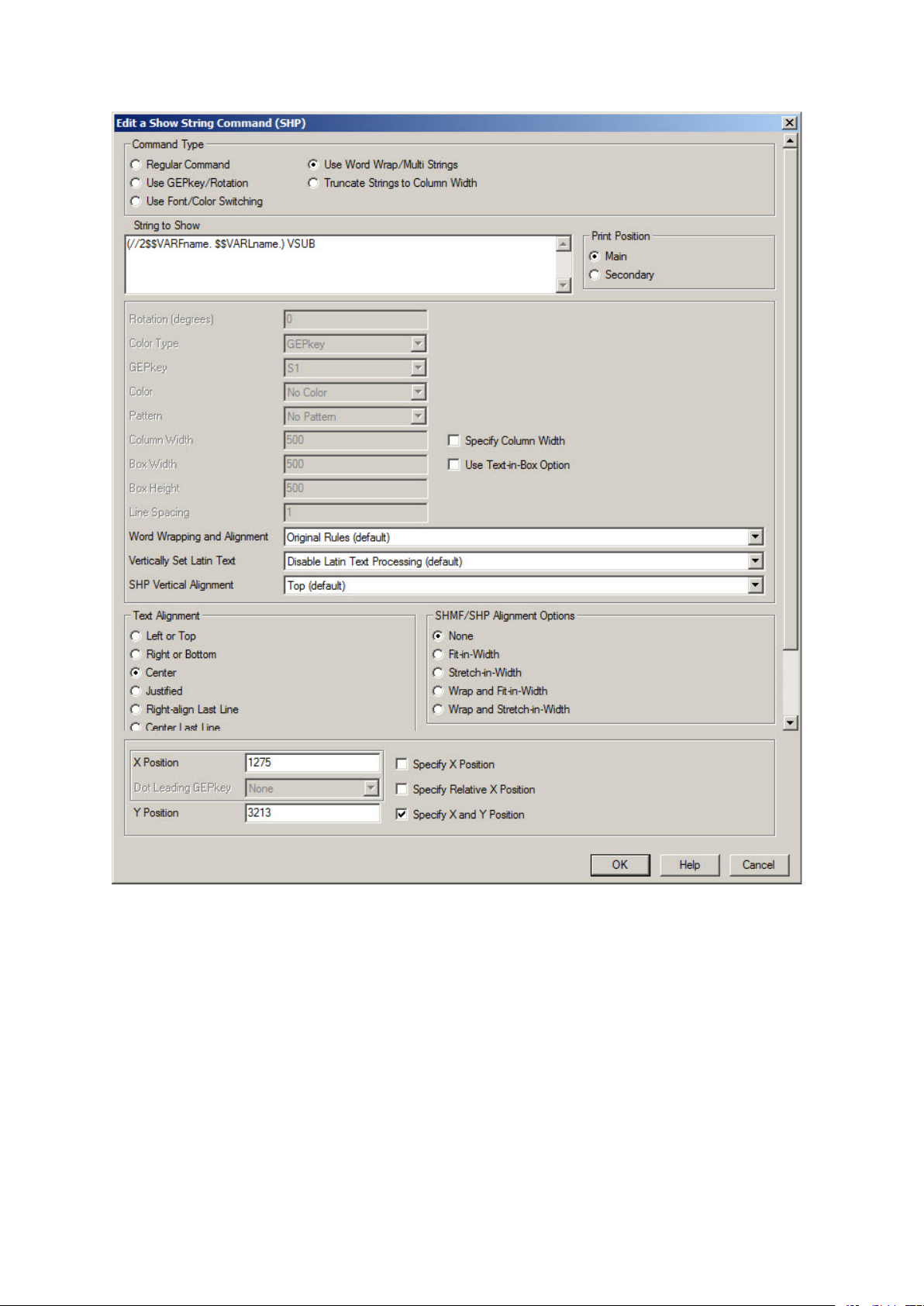
Interfaz gráfica de usuario de VI Design Pro
El título y las opciones seleccionables de esta ventana varían dependiendo del tipo de comando
seleccionado. Para obtener información detallada acerca de cómo utilizar esta ventana, consulte
Insertar texto para ver los comandos de marcado de páginas de Smart Editor.
OOrriiggeenn ddee llaa vviissttaa
La opción Ver origen le permite localizar y resaltar el comando VIPP®que representa el elemento
seleccionado.
Por ejemplo, si selecciona un elemento gráfico y hace clic en él con el botón derecho del ratón en
la sección Representación gráfica, aparece el menú de botón derecho del ratón del elemento. Si
posteriormente selecciona el menú de botón derecho del ratón de Ver origen, el comando de
origen se resaltará en la sección Bloc de notas de recursos de la ventana de VI Design Pro.
®
Xerox
FreeFlow®VI Design Pro
Guía del usuario
93
Page 94

Interfaz gráfica de usuario de VI Design Pro
94
Xerox®FreeFlow®VI Design Pro
Guía del usuario
Page 95

Interfaz gráfica de usuario de VI Design Pro
Gestión de errores
Si VI Design Pro detecta un error de VIPP®o PostScript en la página o el recurso de aplicación
®
VIPP
gráfica.
que acaba de ejecutarse, se muestra una ventana de error en la sección Representación
Pulse Ayuda para abrir el Manual de referencia del lenguaje VIPP®en línea. El texto relativo al
error generado aparecerá en la ventana de la derecha.
Un comando incorrecto puede resultar difícil de localizar, sobre todo cuando el error se produce en
un archivo JDTo DBM. Por consiguiente, puede que tarde menos en interpretar el error VIPP
PostScript e intentar localizar el comando incorrecto usted mismo.
®
Xerox
FreeFlow®VI Design Pro
Guía del usuario
®
/
95
Page 96

Interfaz gráfica de usuario de VI Design Pro
96
Xerox®FreeFlow®VI Design Pro
Guía del usuario
Page 97

4
Creación o modificación de aplicaciones
Este capítulo incluye:
• Arranque en frío de VIPP
• Descripción general del Asistente de VI Design Pro............................................................. 100
• Ventanas de asistentes de proyectos VI.............................................................................. 103
• Crear un proyecto VI desde una aplicación VIPP
• Crear un recurso de formulario............................................................................................ 109
• Crear un proyecto de modo de base de datos ..................................................................... 116
• Generar un archivo de datos de muestra............................................................................. 123
• Adquirir datos de muestra de un archivo............................................................................. 127
• Adquirir datos de muestra de una base de datos ................................................................ 133
• Formato de datos de salida ................................................................................................ 148
• Creación de un proyecto de modo de línea ......................................................................... 151
• Uso del Asistente clásico..................................................................................................... 166
Esta sección contiene información sobre cómo crear o modificar las aplicaciones de VIPP
diante el Asistente de VI Design Pro o mediante el Asistente clásico. Esta sección también proporciona información sobre cómo abrir archivos de XML sin procesar, de bases de datos o de modo de
línea mediante el método de Arranque en frío de VIPP
La creación de un trabajo de XML a partir de un archivo de datos de XML es un proceso único que
se describe en Arranque en frío de VIPP
yectos del modo nativo nuevo (llamados también proyectos de recursos de formulario), proyectos
del modo de base de datos o proyectos del modo de línea mediante los asistentes de VI Design
Pro. Sin embargo, una vez creado el trabajo XML, se puede acceder a él y modificarlo como cualquier otro trabajo VIPP
®
.................................................................................................... 98
®
existente................................................ 108
®
me-
®
.
®
. Este proceso varía del proceso utilizado para crear pro-
®
.
El Asistente de VI Design Pro, que se describe detalladamente en Descripción general del
Asistente de VI Design Pro, permite crear proyectos de recursos de formularios del modo nativo
nuevo , proyectos del modo de base de datos o proyectos del modo de línea. Esta opción ofrece
ventanas paso a paso que ayudan a los usuarios novatos a especificar los parámetros necesarios
para crear un trabajo de VIPP
El Asistente clásico, que se describe de forma detallada en Uso del Asistente clásico, permite crear
una aplicación nueva o utilizar una plantilla existente. También puede cambiar la información del
archivo de datos, al archivo Data Base Master (DBM) o al archivo Job Descriptor Ticket (JDT). Además, puede crear un archivo de datos de muestra para utilizarlo al probar la aplicación, o bien asociar un archivo DBM o JDT nuevo con un archivo de datos seleccionado. Esta función tiene como
objetivo los usuarios de VIPP
Al crear o modificar cualquier aplicación de VIPP
bién puede utilizar el proyecto o aplicación VIPP
®
VIPP
de ventanas con información que le guiarán a través del proceso de creación o modificación.
de la barra de herramientas. Cuando se realiza la selección, VI Design Pro produce una serie
®
.
®
con más conocimientos o experiencia.
®
, utilice Archivo→Abrir o Archivo→Nuevo. Tam-
®
abiertos y los botones de Nueva aplicación
Xerox®FreeFlow®VI Design Pro
97
Guía del usuario
Page 98

Creación o modificación de aplicaciones
Arranque en frío de VIPP
VI Design Pro ofrece un mecanismo para abrir datos de archivos XML sin procesar, de modo de línea y de modo de base de datos para crear un proyecto de VI Project o para modificar el archivo
mediante VI Design Pro. Las instrucciones proporcionadas aquí son para crear un trabajo de
®
VIPP
base de datos.
Utilice Archivo→Abrir, y busque y seleccione el archivo de datos de XML que desee utilizarlo para
el envío de trabajos. Haga clic en Abrir. VI Design Pro carga el archivo en la ventana Origen de entrada y produce instrucciones de arranque en frío de VIPP
del modo XML. Modifíquelas según sea preciso para crear trabajos del modo de línea o de
®
®
en el área Representación gráfica.
Coloque el cursor al comienzo del archivo de datos sin procesar y haga clic con el botón secundario
para que aparezca el menú Smart Editor. Seleccione la opción Imprimir procesamiento de archi-
vo→Iniciar procesamiento del modo XML de Smart Editor para abrir el cuadro de diálogo de
STARTXML.
Busque el archivo .xjt deseado o utilice el archivo prefijado y, a continuación, haga clic en Aceptar.
VI Design Pro inserta el comando, se crea una pestaña .xjt en la sección Bloc de notas de recursos
y se presenta una representación gráfica del archivo en la sección Representación gráfica de la
ventana VI Design Pro.
98
Xerox®FreeFlow®VI Design Pro
Guía del usuario
Page 99

Creación o modificación de aplicaciones
Para guardar el archivo y crear un proyecto nuevo, pulse Crear un proyecto de un botón de la aplicación cargada actualmente en la barra de menús o seleccione Archivo→Guardar como. Se le
preguntará si desea guardar el archivo y se invocará el asistente de VI Project. Siga las instrucciones de la pantalla para crear y guardar el proyecto. Si desea obtener más información sobre cómo
guardar proyectos mediante el asistente, consulte Ventanas del Asistente de VI Project.
Cuando se crea el proyecto, la sección Recurso de notas tendrá la pestaña Proyecto además de la
pestaña .xjt. Los elementos gráficos del lado derecho pueden seleccionarse con el mouse y puede
hacer doble clic para abrir Smart Editor para el elemento o puede hacer clic con el botón secundario para abrir un menú que permite invocar Smart Editor para el elemento (Propiedades) o ver el
código de origen de VIPP
®
para el elemento (Ver origen) de la misma forma en que se editan y
ven los trabajos del modo de línea y de base de datos.
Xerox
®
FreeFlow®VI Design Pro
99
Guía del usuario
Page 100

Creación o modificación de aplicaciones
Descripción general del Asistente de VI Design Pro
El Asistente de VI Design Pro utiliza algunas o todas las opciones estándar siguientes en cada
ventana:
Atrás Se utiliza para regresar a la ventana anterior.
Siguiente Se utiliza para aceptar los cambios y continuar con la ventana
siguiente.
Cancelar Se utiliza para cancelar el asistente. Se le pedirá que confirme esta
acción.
Aceptar Se utiliza para aprobar las entradas en la pantalla.
Finalizar Indica al programa que guarde las entradas y termine el proceso de
generación del archivo.
Debe seleccionar una de estas opciones para continuar con la ventana lógica siguiente. Para cancelar la operación sin guardar las modificaciones, haga clic en el botón de la esquina superior derecha de la ventana del asistente.
Cuando abra un proyecto o archivo nuevo o existente, o una plantilla de archivos, accede al archivo de datos de la aplicación. El archivo de datos hace referencia a todos los recursos asociados
con la aplicación. Cuando abre un archivo o una plantilla de archivos, la información de la aplicación (incluida la información del archivo de datos y los recursos relacionados) se muestra en la
ventana de VI Design Pro.
Asegúrese siempre de que los archivos que abra se codifican para ser usados con VIPP
plo, asegúrese de que los formularios a los que acceda se codifican en modo nativo de VIPP
puede editar o acceder a los formularios que se han codificado en EPS o TIFF.
Para acceder al Asistente de VI Design Pro, utilice Archivo→Nuevo o el botón Nueva aplicación
®
VIPP
de VI Design Pro.
en la barra de herramientas. Esto mostrará los cuadros de diálogo Bienvenido al Asistente
®
. Por ejem-
®
. No
100
Xerox®FreeFlow®VI Design Pro
Guía del usuario
